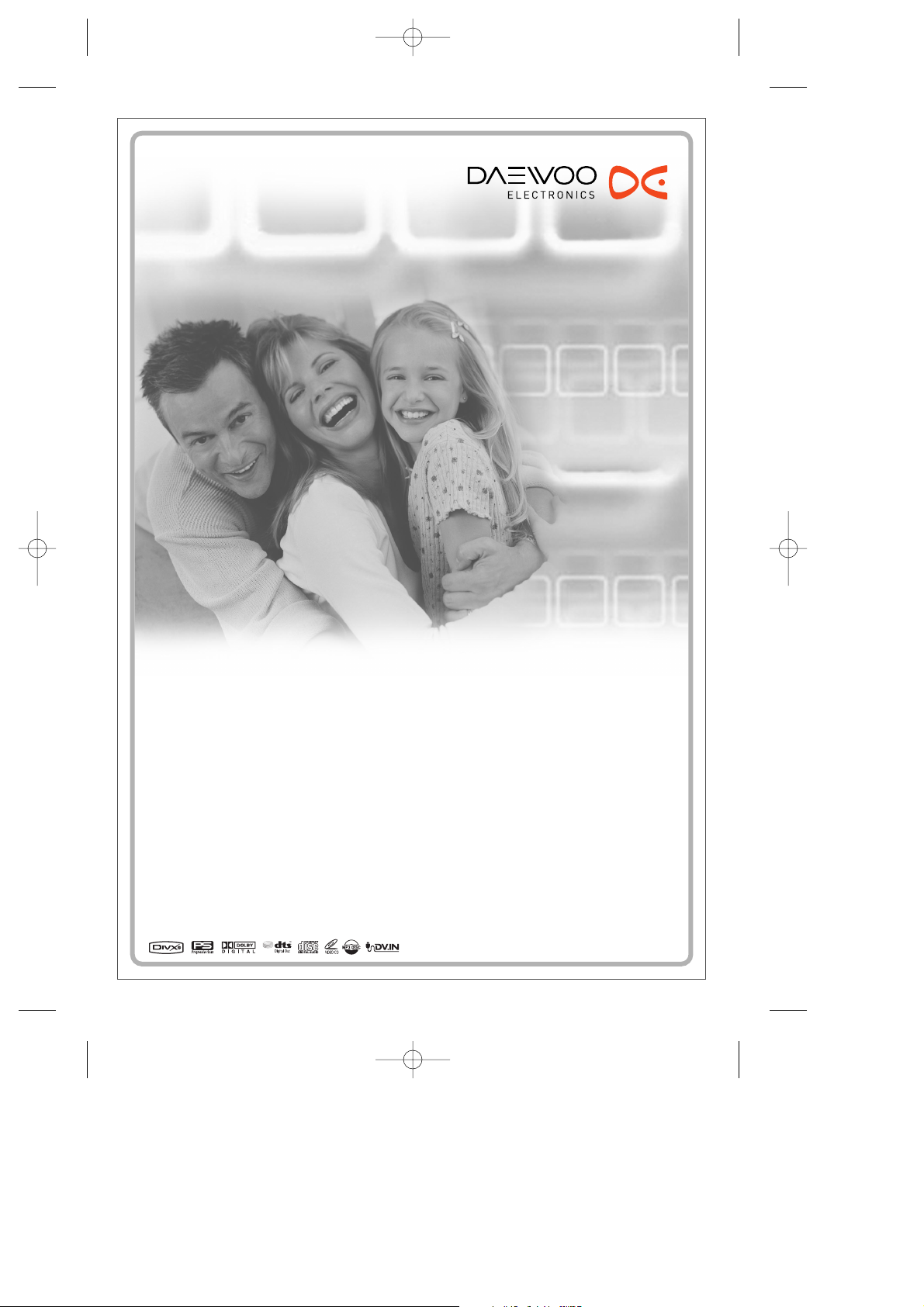
DVD + VCR Kombirekorder
DVD + VCR Kombirekorder
DRV-6725
Bedienungsanleitung
DF-H7B12D-JL-I(D) 2008.1.24 8:32 PM ˘ ` A mac001 1200DPI 100LPI
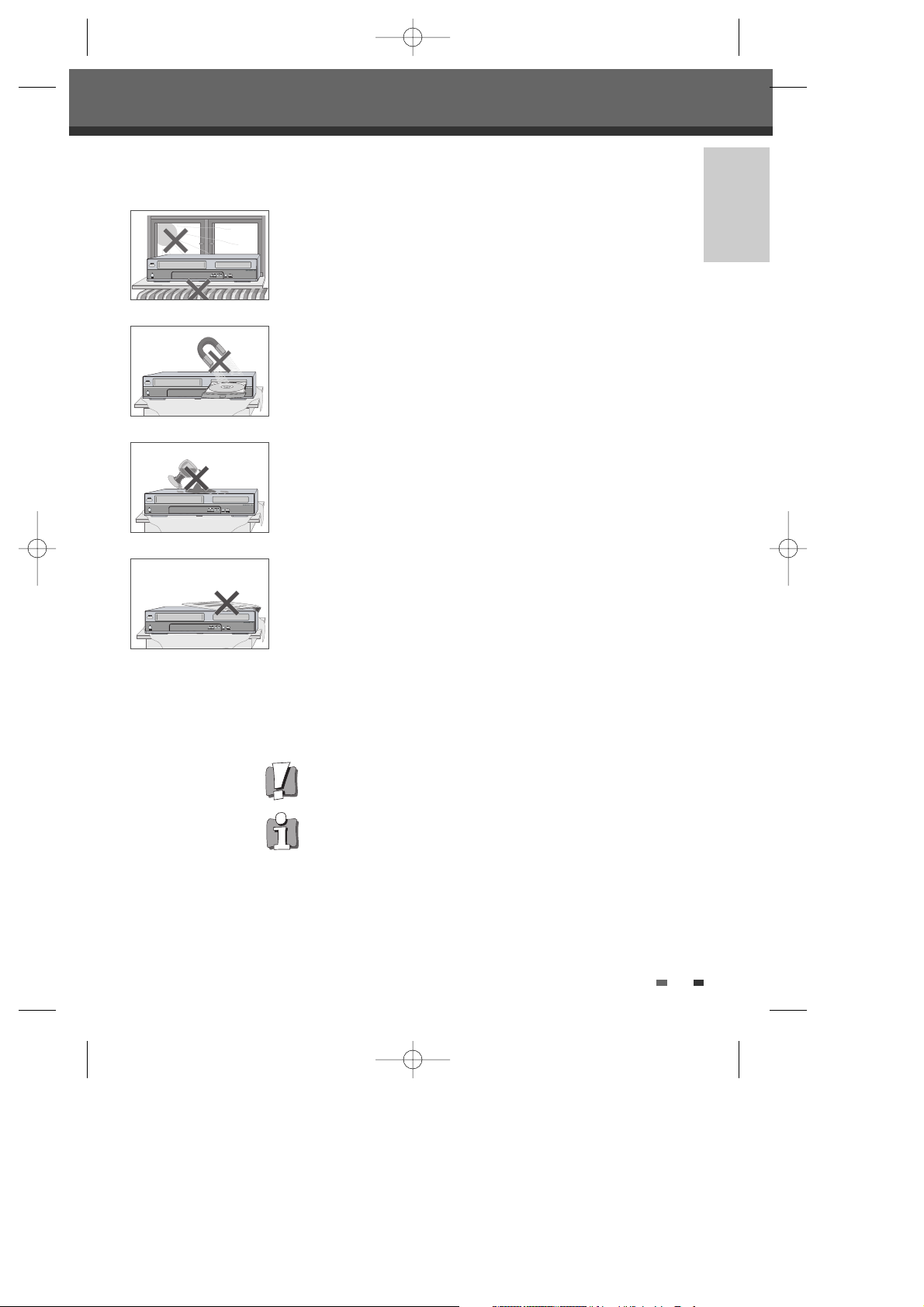
1
PRODUKTINFORMATIONEN
Sicherheitshinweis
Sicherheitshinweis
Bitte heben Sie den Garantieschein und den Kaufbeleg des DVD + VCR Kombirekorders an einem sicheren Platz
auf.
Sicherheitsvorkehrungen
• Lesen Sie dieses Handbuch sorgfältig durch.
• Stellen sie sicher, dass die Netzspannung in Ihrem Haushalt den Angaben
auf der Rückseite Ihres DVD + VCR Kombirekorders entspricht.
• Lesen Sie die Seite und das Kapitel „Den DVD + VCR Kombirekorder
einrichten“, damit Sie das Gerät problemlos installieren und einstellen
können.
• Stellen Sie den DVD + VCR Kombirekorder nicht an einem warmen oder
feuchten Ort auf.
• Öffnen Sie den DVD + VCR Kombirekorder nicht. Lassen Sie alle
Reparaturen von einem qualifizierten Techniker ausführen.
• Schließen Sie den DVD + VCR Kombirekorder nicht an die
Stromversorgung an, wenn Sie ihn gerade von einem kalten an einen
warmen Ort gebracht haben. Dadurch kann sich in dem DVD + VCR
Kombirekorder Kondenswasser bilden, wodurch Schäden an dem Gerät
entstehen können. Warten Sie ungefähr 2 Stunden, damit sich die
Temperatur des Gerätes der Raumtemperatur anpassen kann.
• Stellen Sie sicher, dass Sie den DVD + VCR Kombirekorder mindestens 10
cm entfernt von anderen Geräten oder Hindernissen aufstellen, um eine
ausreichende Belüftung zu gewährleisten.
• Setzen Sie das Gerät weder tropfendem Wasser noch Spritzwasser aus,
und stellen Sie keine mit Flüssigkeit gefüllten Gegenstände, wie Vasen, auf
das Gerät.
• Trennen Sie den DVD + VCR Kombirekorder vor einem Sturm und/oder
einem Gewitter von der Stromversorgung und der Antenne.
• Stellen Sie das Gerät auf einer stabilen, flachen Oberfläche auf.
• Reinigen Sie das Gerät nur mit einem weichen, nicht fasernden Tuch.
Verwenden Sie keine aggressiven Reinigungsmittel oder Reinigungsmittel
auf Alkoholbasis.
Zu Ihrer eigenen Sicherheit
• Es befinden sich keine Komponenten in diesem Produkt, die Sie selbst
warten oder reparieren können.
• Öffnen Sie das Gehäuse des Rekorders nicht. Lassen Sie Ihren DVD +
VCR Kombirekorder nur von einem qualifizierten Techniker reparieren oder
warten.
• Dieser DVD + VCR Kombirekorder ist für kontinuierlichen Betrieb ausgelegt.
Wenn Sie ihn ausschalten (Standby-Betrieb), wird er nicht von der
Stromversorgung getrennt. Um ihn von der Stromversorgung zu trennen,
müssen Sie den Netzstecker herausziehen.
DF-H7B12D-JL-I(D) 2008.1.24 8:32 PM ˘ ` 1 mac001 1200DPI 100LPI
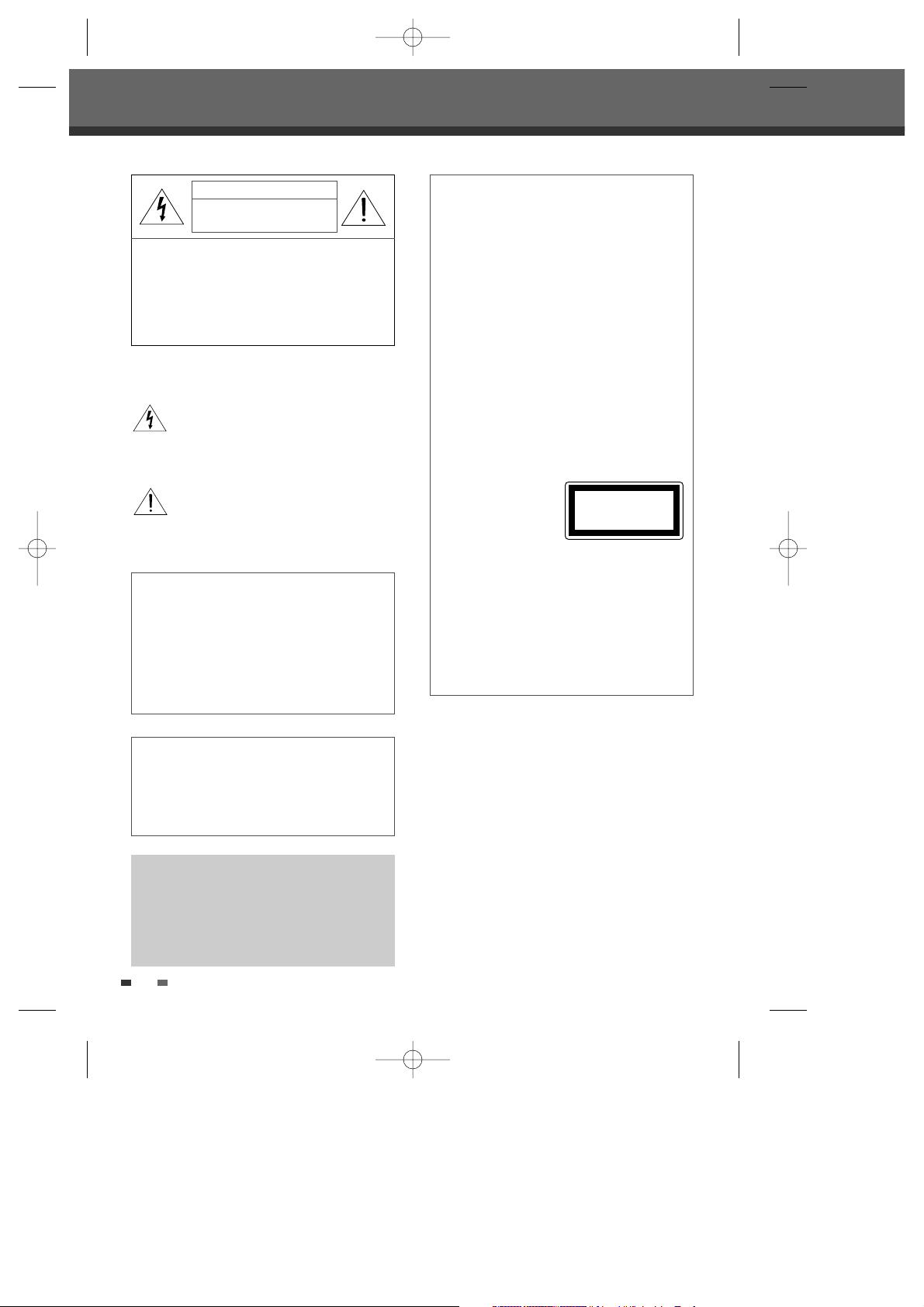
2
Wichtige Sicherheitsvorkehrungen
Wichtige Sicherheitsvorkehrungen
VORSICHT: ZUR VERRINGERUNG DER GEFAHR
EINES ELEKTRISCHEN SCHLAGES
GEHÄUSEABDECKUNG (ODER RÜCKSEITE)
NICHT ENTFERNEN. KEINE VOM BENUTZER ZU
WARTENDEN TEILE IM INNERN. WARTUNGSARBEITEN VON QUALIFIZIERTEM PERSONAL
AUSFÜHREN LASSEN.
Das Symbol eines Blitzes mit Pfeilspitze in
einem gleichseitigen Dreieck macht Sie als
Benutzer auf das Vorhandensein von nicht
isolierter “gefährlicher Spannung” innerhalb
des Gehäuses des Gerätes aufmerksam, die
ausreichend groß ist, um das Risiko eines
elektrischen Schlages in sich zu bergen.
Das Ausrufezeichen in einem gleichseitigen
Dreieck soll Sie als Benutzer auf das
Vorhandensein von wichtigen Bedienungsund Wartungsanweisungen in den Unterlagen
hinweisen, die dieses Gerät begleiten.
VORSICHT
STROMSCHLAGGEFAHR
NICHT ÖFFNEN
VORSICHT Jede Veränderung oder
Modifikation der Bauweise dieses Gerätes, die
nicht von der der für die Einhaltung der Normen
verantwortlichen Stelle oder Person genehmigt
worden ist, kann zum Erlöschen der
Betriebserlaubnis des Gerätes führen.
WARNUNG ZUR VERRINGERUNG DER
BRANDGEFAHR UND DES RISIKOS EINES
ELEKTRISCHEN SCHLAGES DARF DAS
GERÄT WEDER REGEN NOCH
FEUCHTIGKEIT AUSGESETZT WERDEN.
VORSICHT ZUR VERMEIDUNG EINES
ELEKTRISCHEN SCHLAGES DEN BREITEN
KONTAKT IN DIE BREITE HÜLSE EINFÜHREN.
VOLLSTÄNDIG EINSTECKEN.
WICHTIGE INFORMATIONEN FÜR LASERPRODUKTE
LASER Dieses digitale Video-Disk-System
verwendet ein Lasersystem. Um eine
ordnungsgemäße Verwendung dieses Gerätes zu
gewährleisten, lesen Sie sich bitte diese
Bedienungsanleitung sorgfältig durch und
bewahren Sie sie für späteres Nachschlagen auf.
Falls für dieses Gerät Wartungsarbeiten
erforderlich sein, setzen Sie sich bitte mit einem
autorisierten Servicebetrieb in Verbindung (siehe
Kundendiensttelefonnummer). Die Einstellung der
Steuerungen oder die Durchführung von in dieser
Anleitung nicht angegebenen Schritten können
dazu führen, dass Sie oder andere Personen sich
gefährlicher Strahlung aussetzen. Versuchen Sie
nicht, das Gehäuse zu öffnen, da Sie sich sonst
der direkten Einwirkung des Laserstrahls
aussetzen könnten. Sichtbare Laserstrahlung tritt
auf, wenn das Gehäuse geöffnet ist oder die
Verriegelungen
unwirksam gemacht
worden sind. NICHT IN
DEN LASERSTRAHL
BLICKEN.
GEFAHR Sichtbare Laserstrahlung tritt auf, wenn
das Gehäuse geöffnet ist und die Verriegelung
versagt oder unwirksam gemacht worden ist.
Direkte Laserstrahlexposition vermeiden.
VORSICHT Die obere Abdeckung des Gerätes
nicht entfernen. Es befinden sich keine vom
Benutzer zu wartenden Teile im Inneren des
Gerätes; alle Wartungs- und Reparaturarbeiten
qualifiziertem Servicepersonal überlassen.
CLASS 1
LASER PRODUCT
Nach dem Auspacken des Gerätes muss dieses
auf äußere Beschädigungen vor dem
Anschließen an das Stromnetz überprüft
werden. Insbesondere darf das Gerät nicht in
Betrieb genommen werden, wenn der
Netzstecker oder das Netzkabel beschädigt sind.
DF-H7B12D-JL-I(D) 2008.1.24 8:32 PM ˘ ` 2 mac001 1200DPI 100LPI
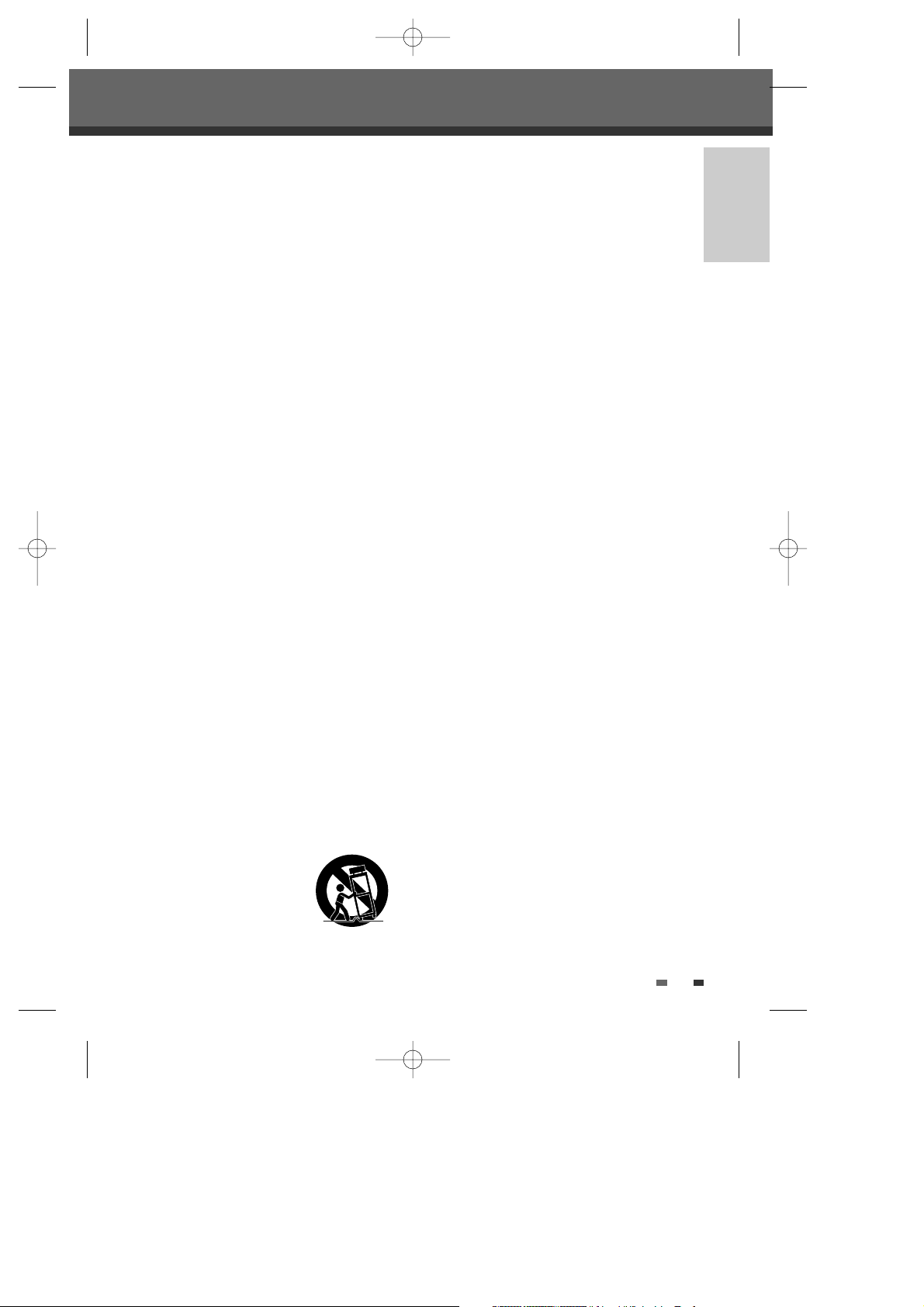
3
PRODUKTINFORMATIONEN
Wichtige Sicherheitsvorkehrungen
Dieses Gerät ist so ausgelegt und hergestellt worden, dass
Ihre persönliche Sicherheit gewährleistet ist. Eine
unsachgemäße Verwendung kann zu einem elektrischen
Schlag oder zu der Gefahr eines Brandes führen. Die in dieses
Gerät integrierten Schutzeinrichtungen schützen Sie, wenn Sie
die folgenden Verfahren bei der Installation, Verwendung und
Wartung beachten. Dieses Gerät enthält keine Teile, die vom
Benutzer repariert werden können.
1 LESEN SIE DIE ANLEITUNG
Lesen Sie vor der Inbetriebnahme des Gerätes alle
Sicherheitshinweise und die Bedienungsanleitung
sorgfältig durch.
2 BEWAHREN SIE DIE ANLEITUNG AUF
Bewahren Sie die Sicherheitshinweise und die
Bedienungsanleitung zum späteren Nachschlagen auf.
3 BEACHTEN SIE DIE WARNHINWEISE
Beachten Sie alle Warnhinweise auf dem Gerät und in der
Bedienungsanleitung.
4 BEFOLGEN SIE DIE ANWEISUNGEN
Befolgen Sie die Anweisungen in der
Bedienungsanleitung.
5 REINIGUNG
Ziehen Sie den Stecker aus der Wandsteckdose, ehe Sie
das Gerät reinigen. Verwenden Sie keine flüssigen
Reinigungsmittel oder Reinigungssprays. Verwenden Sie
für die Reinigung ein feuchtes Tuch.
6 ZUSATZGERÄTE
Verwenden Sie keine Zusatzgeräte, es sei denn, sie
werden vom Hersteller des Gerätes empfohlen, da dies
zu einer Gefährdung führen könnte.
7 WASSER UND FEUCHTIGKEIT
Verwenden Sie dieses Gerät nicht in der Nähe von
Wasser – zum Beispiel in der Nähe einer Badewanne,
eines Waschbeckens, einer Küchenspüle oder
Waschmaschine, in einem feuchten Untergeschoss oder
in der Nähe eines Schwimmbeckens.
8 ZUBEHÖR
Stellen Sie dieses Gerät nicht auf einen Wagen, einen
Ständer, ein Stativ, eine Konsole oder einen Tisch, wenn
diese instabil sind. Das Gerät kann herunterfallen, und es
können dadurch ein Kind oder ein Erwachsener schwer
verletzt werden und schwere Schäden an dem Gerät
entstehen. Verwenden Sie dieses Gerät nur mit einem
Wagen, einem Ständer, einem Stativ, einer Konsole oder
einem Tisch, wenn diese vom Hersteller empfohlen
wurden.
8A Eine Kombination von Gerät und
Wagen sollte mit Vorsicht bewegt
werden. Plötzliches Anhalten,
übermäßige Kraftanwendung
und unebene Flächen können zu
einem Umstürzen der
Kombination von Videogerät und
Wagen führen.
9 BELÜFTUNG
Lüftungsschlitze und Öffnungen im Gehäuse sorgen für
eine Belüftung, um die Betriebssicherheit des Gerätes zu
gewährleisten und es vor Überhitzung zu schützen. Diese
Öffnungen dürfen nicht blockiert oder abgedeckt werden.
Diese Öffnungen dürfen nicht blockiert werden, indem das
Gerät auf ein Bett, ein Sofa, eine Wolldecke oder eine
ähnliche Oberfläche gestellt wird. Das Gerät sollte nie in
der Nähe eines Heizkörpers oder eines anderen
Heizgerätes oder darauf aufgestellt werden. Das Gerät
sollte nicht in Einbaumöbeln wie einem Bücherschrank
oder einem Regal aufgestellt werden, es sei denn, eine
angemessene Belüftung ist vorhanden oder die
Anweisungen des Herstellers wurden befolgt.
10 STROMQUELLEN
Dieses Gerät sollte nur an einer Stromquelle wie auf dem
Kennzeichnungsschild angegeben, betrieben werden.
Sind Sie sich bezüglich der Art der Stromversorgung in
Ihrem Haushalt nicht sicher, wenden Sie sich an Ihren
Fachhändler oder an das örtliche
Energieversorgungsunternehmen. Bei Geräten, die mit
Batterien oder von anderen Quellen aus betrieben werden
müssen, lesen Sie die entsprechende
Bedienungsanleitung. Der Netzstecker ist zum Trennen
des Gerätes von der Stromversorgung vorgesehen. Das
vom Netz getrennte Gerät behält seine
Funktionstüchtigkeit.
11 SCHUTZ DES ANSCHLUSSKABELS
Netzanschlusskabel sollten so geführt werden, dass
niemand darauf tritt und sie nicht von Gegenständen
abgeklemmt werden, die darauf oder daneben. abgestellt
werden, wobei Sie insbesondere auf Kabel in der Nähe
von Steckern und Steckdosen achten sollten.
12 GEWITTER
Um das Gerät zusätzlich zu schützen, wenn ein Gewitter
stattfindet oder wenn es längere Zeit unbeaufsichtigt bleibt
oder nicht verwendet wird, trennen Sie es von der
Stromversorgung und von der Antenne oder einem
Kabelsystem. Dadurch verhindern Sie Schäden an dem
Gerät aufgrund von Blitzeinschlägen oder
Stromschwankungen.
13 DVD-/CD-SCHUBLADE
Achten Sie darauf, dass Ihre Finger sich nicht nah an den
Datenträger befinden, wenn sich die Schublade schließt.
Es könnten sonst Verletzungen entstehen.
14 ÜBERLASTUNG
Überlasten Sie die Wandsteckdosen nicht durch mehrere
Verlängerungskabel, da dies zu der Gefahr eines Brandes
oder elektrischen Schlages führen kann.
15 EINTRITT VON GEGENSTÄNDEN UND
FLÜSSIGKEITEN
Führen Sie keine Gegenstände durch Öffnungen in das
Gerät ein, da diese gefährliche Spannungsquellen
berühren können oder dies zu einem Kurzschluss führen
kann, wodurch die Gefahr eines Brandes oder eines
elektrischen Schlages entstehen kann. Verschütten Sie
PORTABLE CART WARNING
(symbol provided by RETAC)
DF-H7B12D-JL-I(D) 2008.1.24 8:32 PM ˘ ` 3 mac001 1200DPI 100LPI
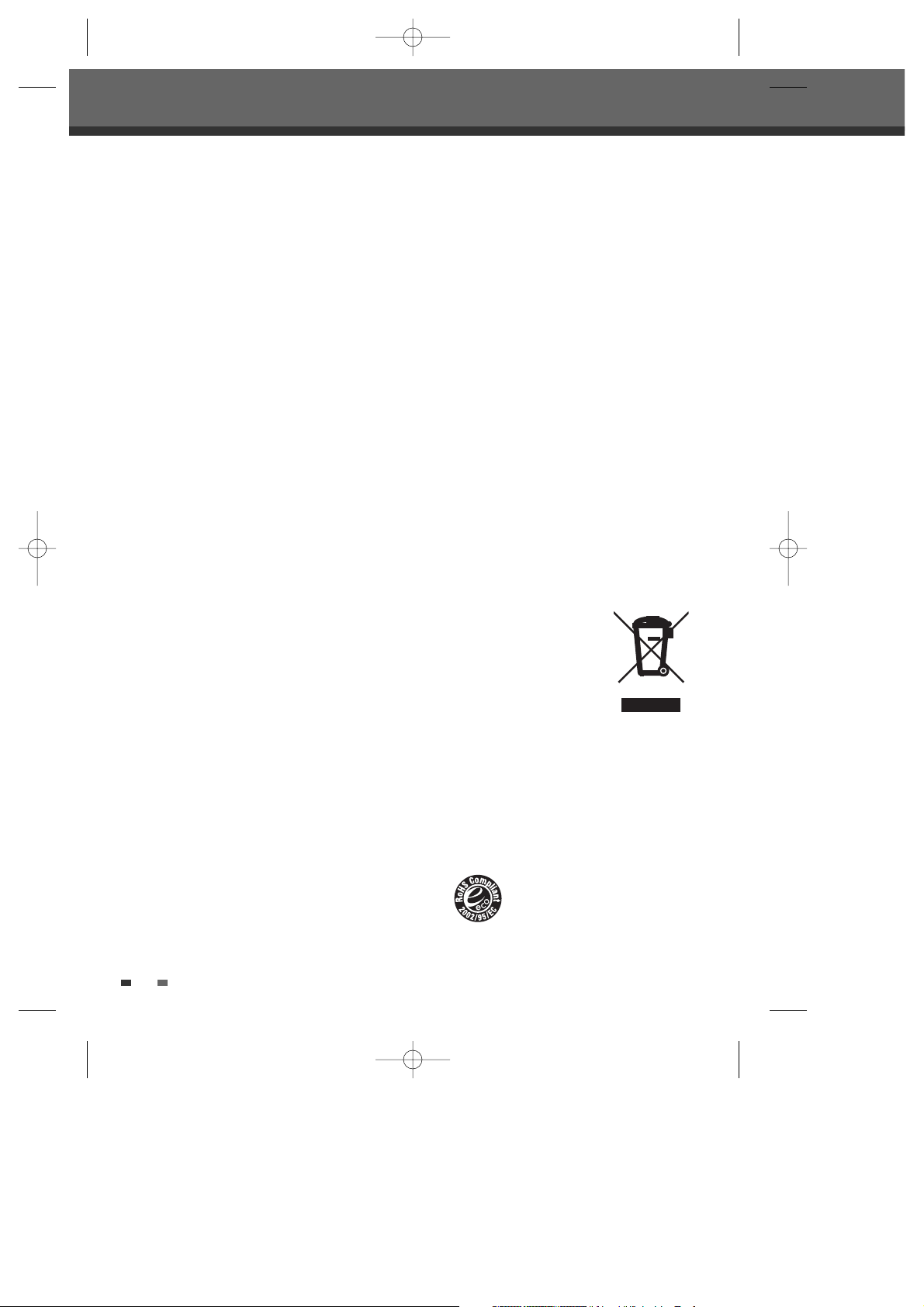
4
Wichtige Sicherheitsvorkehrungen
nie Flüssigkeiten auf das Gerät.
16 BELASTUNG
Stellen Sie keine schweren Gegenstände auf das
Produkt, und steigen Sie nicht auf das Gerät. Ein
Gegenstand kann herunterfallen, und es können
dadurch schwere Verletzungen und schwere Schäden
an dem Gerät entstehen.
17 DATENTRÄGER
Verwenden Sie keine gesprungenen, verformten oder
reparierten Datenträger. Diese Datenträger zerbrechen
leicht, und dies kann zu schweren Verletzungen oder
einer Störung des Gerätes führen.
18 WARTUNG
Versuchen Sie nicht, dieses Gerät selbst zu warten, da
das Öffnen oder Entfernen der Abdeckung Sie
gefährlicher Spannung oder anderen Risiken aussetzen
kann. Überlassen Sie alle Wartungsarbeiten
qualifiziertem Fachpersonal.
19 WARTUNG AUFGRUND VON SCHÄDEN
Trennen Sie unter folgenden Bedingungen das Gerät
von der Stromversorgung und überlassen Sie die
Wartung qualifiziertem Fachpersonal:
A. Wenn das Netzkabel oder der Stecker beschädigt ist;
B. Wenn Flüssigkeit auf dem Gerät verschüttet wurde oder
ein Gegenstand in das Gerät gefallen ist;
C. Wenn das Gerät Regen bzw. Wasser ausgesetzt war;
D. Wenn das Gerät bei Befolgung der
Bedienungsanleitung nicht ordnungsgemäß funktioniert.
Stellen Sie nur Bedienungselemente ein, die in der
Bedienungsanleitung berücksichtigt sind. Eine
unsachgemäße Einstellung anderer
Steuerungselemente kann zu Schäden führen, und
häufig sind umfangreiche Arbeiten eines qualifizierten
Technikers erforderlich,um den normalen
Betriebszustand des Gerätes wieder herzustellen.
E. Wenn das Videoprodukt fallen gelassen wurde oder
das Gehäuse beschädigt ist;
F. Wenn sich die Leistung des Gerätes deutlich ändern
sollte – dies weist auf die Notwendigkeit einer Wartung
hin.
20 ERSATZTEILE
Wenn Ersatzteile erforderlich sind, bitten Sie den
Kundendiensttechniker, sicherzustellen, dass die
verwendeten Ersatzteile die gleichen
Sicherheitsmerkmale wie die Originalteile aufweisen.
Durch Verwendung der vom Hersteller des Gerätes
angegebenen Ersatzteile können ein Brand, ein
elektrischer Schlag und andere Gefahren vermieden
werden.
21 SICHERHEITSPRÜFUNGEN
Bitten Sie nach Abschluss einer Wartung oder
Reparatur dieses Gerätes den Kundendiensttechniker,
die vom Hersteller empfohlenen Sicherheitsprüfungen
durchzuführen, um sicherzustellen, dass das Gerät
betriebssicher ist.
22 WAND- ODER DECKENAUFHÄNGUNG
Das Produkt sollte nur, falls vom Hersteller empfohlen,
an einer Wand oder Zimmerdecke befestigt werden.
23 WÄRME
Das Produkt sollte entfernt von Wärmequellen
aufgestellt werden, wie Heizgeräten, Wärmeklappen,
Öfen oder anderen Produkten (einschließlich
Verstärkern), die Wärme abgeben.
24 Um ein Auslaufen der Elektrolytlösung aus den
Batterien zu vermeiden, welche Verletzungen
verursachen kann und das Gerät oder andere
Gegenstände beschädigen, müssen folgende
Sicherheitsanweisungen beachtet werden:
A. Alle Batterien müssen so eingesetzt werden, dass die
Polarität dieser mit der angegebenen im Batteriefach
übereinstimmt.
B. Verwenden Sie nicht alte Batterien mit den neuen.
C. Verwenden Sie nur Batterien von der gleichen Type
und von der gleichen Firma.
D. Entfernen Sie die Batterien, wenn Sie diese längere Zeit
nicht benutzen.
E. Bitte entfernen Sie die verbrauchten Batterien sofort aus
dem Batteriefach, um eventuelle Schäden zu
vermeiden, und achten Sie darauf, dass die neuen
Batterien auslaufsicher sind. Bitte beachten Sie die
regionalen und nationalen Entsorgungsbestimmungen
bzgl. Materialtrennung, Abfallsammlung und
Wertstoffhöfen.
25 Entsorgung von gebrauchten elektrischen und
elektronischen Geräten (Anzuwenden in den
Ländern der Europäischen Union und anderen
europäischen Ländern mit einem separaten
Sammelsystem für diese Geräte)
Das Symbol auf dem Produkt oder
seiner Verpackung weist darauf hin,
dass dieses Produkt nicht als
normaler Haushaltsabfall zu
behandeln ist, sondern an einer
Annahmestelle für das Recycling
von elektrischen und elektronischen
Geräten abgegeben werden muss.
Durch Ihren Beitrag zum korrekten Entsorgen dieses
Produkts schützen Sie die Umwelt und die Gesundheit
Ihrer Mitmenschen. Umwelt und Gesundheit werden
durch falsches Entsorgen gefährdet. Materialrecycling
hilft den Verbrauch von Rohstoffen zu verringern.
Weitere Informationen über das Recycling dieses
Produkts erhalten Sie von Ihrer Gemeinde, den
kommunalen Entsorgungsbetrieben oder dem
Geschäft, in dem Sie das Produkt gekauft haben.
26
Erfüllt die Anforderungen der RoHS-Richtlinie
2002/95/EC
Dieses Produkt enthält keine Stoffe (Stoff :
Pb, Cd, Cr+6, Hg, PBBs und PBDEs ), für
die in der RoHS- Richtlinie 2002/95/EC
Beschränkungen bestehen .
DF-H7B12D-JL-I(D) 2008.1.24 8:32 PM ˘ ` 4 mac001 1200DPI 100LPI
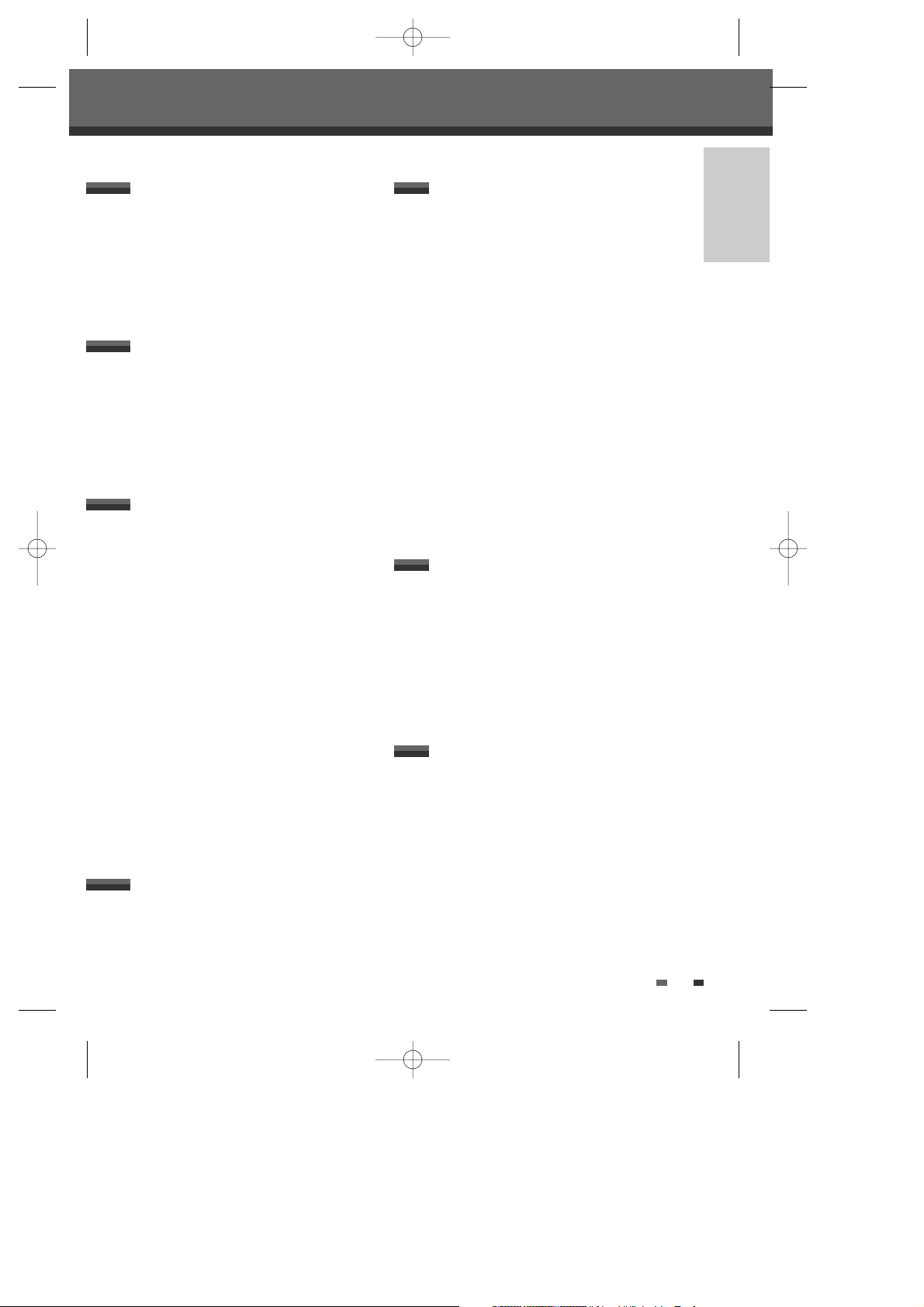
5
PRODUKTINFORMATIONEN
Aufnehmen
Grundlegende Aufnahme _________________45
Aufnahme vom TV 45
Sofortaufnahme (OTR) 45
Die Aufnahmezeit prüfen 46
Die Aufnahme pausieren 46
Sofort-Kopie - DVD auf VHS 46
Kopie bearbeiten (DVD
➝ VCR) 46
Sofort-Kopie - VHS auf DVD 47
Kopie bearbeiten (VCR
➝ DVD) 47
Timer Aufnahme ________________________48
Timer Aufnahme mit manueller Aufnahme
Einstellungs- Anzeige 48
Abbrechen einer Timer Aufnahme 49
Eine laufende Timer Aufnahme stoppen 49
Fehlersuche und Problemlösung bei der
zeitgesteuerten Aufzeichnung 50
Aufzeichnen von einer externen
Eingangssignalquelle ____________________51
Editieren einer disk
DVD-Wiedergabe und -Bearbeitung _________52
Wiedergabe eines DVD-Titels 52
Löschen eines DVD-Titels 52
Schützen eines DVD-Titels 53
Umbenennen eines DVD-Titels 53
Aufteilen eines DVD-Titels 54
Löschen A-B 54
Einstellen eines Index-Bildes 55
Weitere Angaben
Fehlerbehebung ________________________56
Technische Angaben_____________________59
Sicherheitshinweis ______________________1
Wichtige Sicherheitsvorkehrungen _________2
Inhaltsverzeichnis _______________________5
Übersicht ______________________________6
Bezeichnungen der Bedienelemente _______10
Produktinformationen
Verbinden der Antenne/Kabel _____________15
Fernsehgerät anschließen ________________16
Anschluss eines Verstärkers/Receivers _____17
Anschluss von Sonderausstattung _________18
Anschluss eines digitalen Camcorder ______18
Anschlüsse
Einrichtung _____________________________19
Einstellungs-Menü _______________________20
Übersicht Einstellungs-Menü 20
Navigation im Menü 20
INSTALLATIONS- Einstellungen 20
AUFZEICHNUNGSOPTIONEN einstellen 23
SPRACHE Einstellungen 23
Voreinstellungen > Video-Einstellungen 24
Voreinstellungen > Ton 25
Voreinstellungen > Eltern-Kontrolleinstellungen
26
Voreinstellungen > Autom. Einstellungen 27
Voreinstellungen > VCR 28
System > Systeminformation 29
System > DivX(R) VOD DRM 29
System > Werkseinstellung 29
Disk > Format 30
Disk > Finalisieren 30
Disk > Geschützt 31
Disk > Etikett 31
Disk > Disk- Info 32
Bildschirmeinblendungen (Übersicht) _______33
Setup-Menü
VCR Wiedergabe ________________________35
DVD Wiedergabe ________________________37
Wiedergabe von Bildern, Musik oder DivX-Dateien
_39
Wiedergabe
Inhaltsverzeichnis
Inhaltsverzeichnis
DF-H7B12D-JL-I(D) 2008.1.24 8:32 PM ˘ ` 5 mac001 1200DPI 100LPI
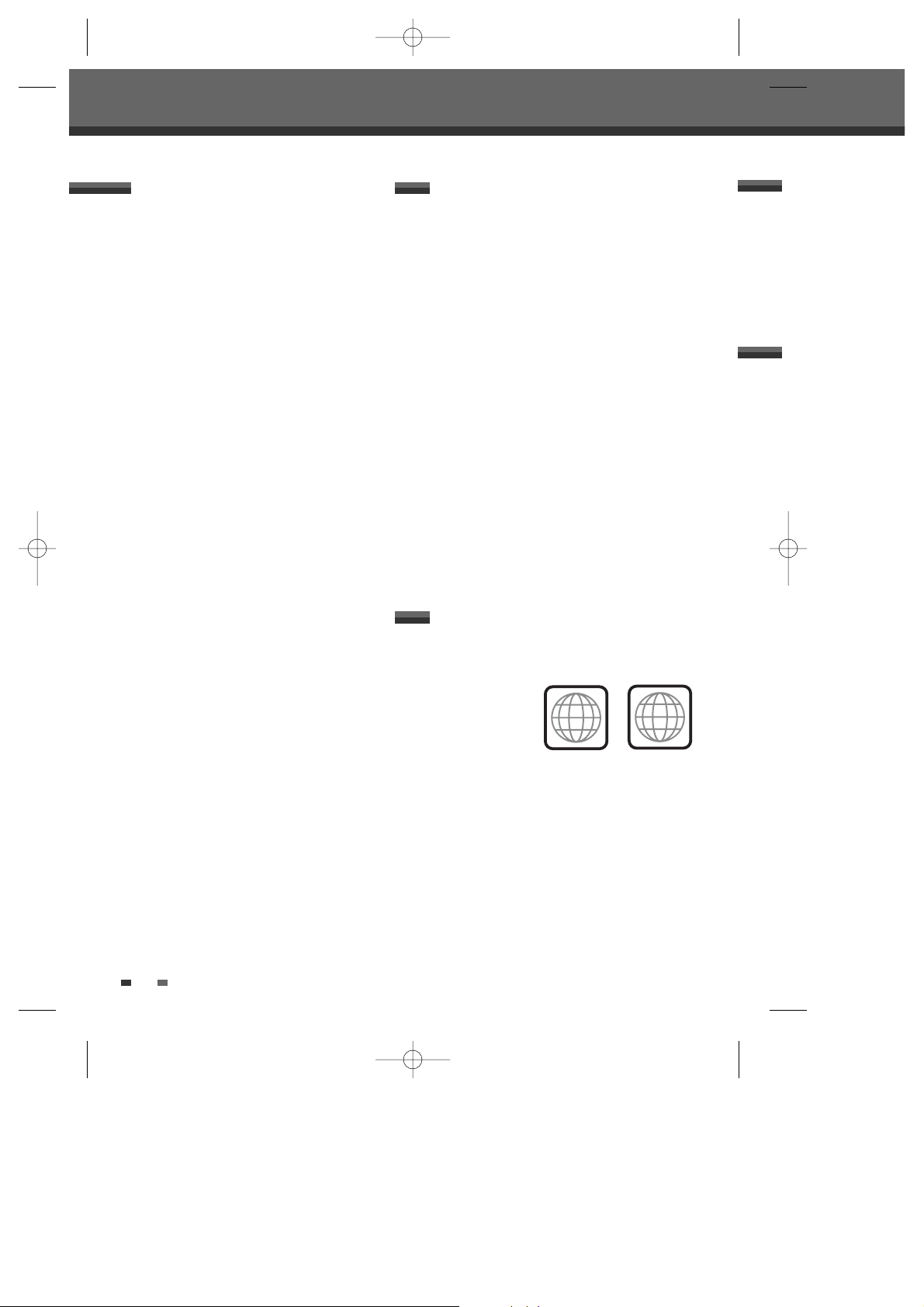
6
DVD, DVD+R, DVD+RW?
Übersicht
Übersicht
Was ist eine DVD?
Eine DVD (Digital Versatile Disc) ist ein
Speichermedium, bei dem die Vorteile einer Compact
Disc mit der neusten digitalen Videotechnologie
kombiniert sind. Bei DVDs wird das moderne
Datenkompressionsverfahren MPEG2 eingesetzt, das
es ermöglicht, einen vollständigen Spielfilm auf einem
einzigen 12-cm-Datenträger zu speichern.
Wie gut ist die Auflösung bei einer DVD im
Vergleich mit dem VHS-System?
Die gestochen scharfen Digitalbilder einer DVD Disc
haben mehr als 500 Zeilen mit einer Auflösung von
720 Pixel per Zeile; dies ist doppelt so hoch als bei
VHS Tapes.
Was ist mit einer DVD+RW möglich?
Eine DVD+RW ist ein wieder beschreibbares Medium;
das Aufzeichnungsverfahren basiert damit auf der
gleichen Technologie wie bei den wieder
beschreibbaren CDs. Ein Hochleistungslaser wird
verwendet, um die Reflexionseigenschaften der
Aufzeichnungsschicht zu ändern. Dieser Prozess kann
mehr als tausend Mal wiederholt werden.
Was ist mit einer DVD+R möglich?
DVD+R (einmal beschreibbare DVD). Anders als eine
DVD+RW kann dieser Datenträger nur einmal
beschrieben werden. Wird er nach einer Aufnahme
nicht abgeschlossen, können weitere Aufnahmen
aufgezeichnet werden.
Bevor dieser Datenträger mit einem DVD-Spieler
abgespielt werden kann, muss er auf dem DVDRekorder abgeschlossen werden. Ist die DVD-R
abgeschlossen, können keine weiteren Aufnahmen
hinzugefügt werden.
Was ist mit einem DVD + VCR Kombirekorder
möglich?
Der DVD + VCR Kombirekorder ist ein Gerät für die
Aufnahme der Wiedergabe digitaler DVD-Videos mit
einer „Zwei-Wege“-Kompatibilität mit dem universellen
DVD-Video-Standard. Das bedeutet:
• Die verfügbaren DVDs können auf dem Rekorder
abgespielt werden.
• Mit Ihrem Rekorder erstellte Aufnahmen können
auf anderen DVD-Spielern und auf DVD-ROMLaufwerken abgespielt werden.
Entspricht der auf der DVD angegebene Regionalcode
nicht dem Regionalcode des Recorders, kann der
Datenträger nicht abgespielt werden.
2
ALL
Unterstütztes Format
±RW / ±R
Aufnahmeformat ±Disk + VR format
Finalisieren -RW, -R, +R
Nach dem Finalisieren andere
Alle Disks werden wiedergegeben
DVD-Wiedergabe Erfordert keine Auswahl
(Aufnahmeformat)
Verbraucheranmerkung:
Ein DVD-Rekorder, der eine “dual media”-Aufnahme
unterstützt, ermöglicht eine DVD-RW
Formataufnahme (+VR) auf entweder einer DVD-R,
DVD-RW, DVD+R oder DVD+RW. Eine
Schreibeigenschaft, die mit dem +RW-Format
erhältlich ist, ist auf jedem Medium verfügbar. Das
System ermöglicht dem Verbraucher die Flexibilität,
jedes der oben genannten Medienformate für eine
Aufnahme im selben System zu nutzen. Da das +VRFormat mit dem DVD-Video kompatibel ist, sollte der
Verbraucher dazu in der Lage sein, jede mit diesem
Gerät aufgenommene Disk auf einer Vielzahl von
DVD-Playern auf dem Markt wieder zu geben.
Dual Media
Regionalcode
DF-H7B12D-JL-I(D) 2008.1.24 8:32 PM ˘ ` 6 mac001 1200DPI 100LPI
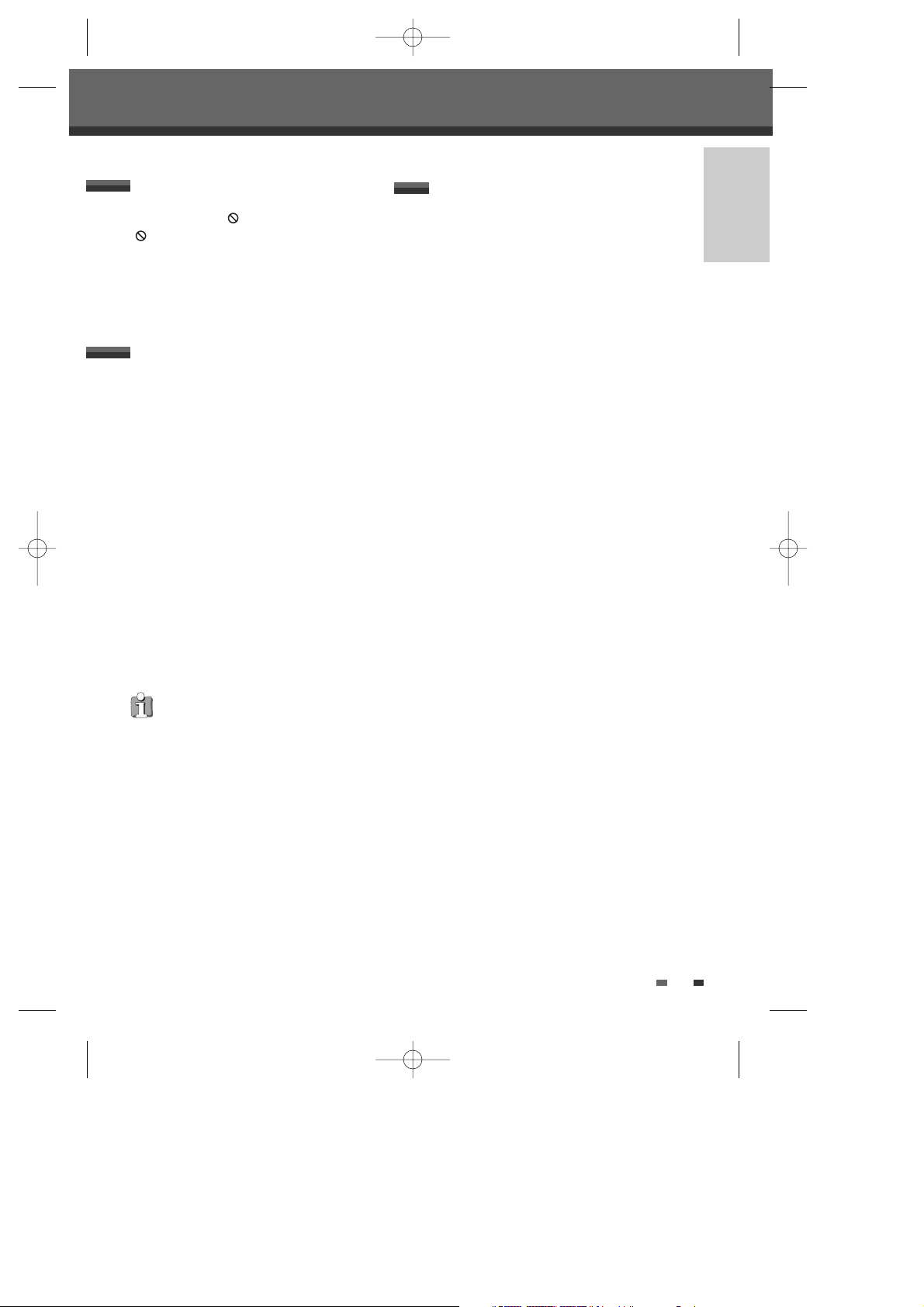
7
PRODUKTINFORMATIONEN
Disc-bezügliche Bestimmungen
Title
Der Hauptfilm, zusätzliches Feature, oder Musik
Album. Jedem Titel ist eine Referenznummer
zugewiesen die Ihnen die Möglichkeit gibt ihn schnell
zu finden.
Kapitel
Teile von einem Titel oder einem Musikstück, die
kleiner sind als ein Titel. Ein Titel besteht aus einem
oder mehreren Kapiteln. Jedem Kapitel ist eine
Nummer zugewiesen, was Ihnen die Suche nach
einem bestimmten Kapitel ermöglicht. Abhängig von
der Disc kann es sein dass Kapitel nicht benannt sind.
Track (nur Audio CD)
Teil eines Films, eines Musikstücks, oder einer AudioCD. Jedem Track ist eine Nummer zugewiesen, was
Ihnen die Suche nach einem bestimmten Track
ermöglicht.
Übersicht
Über das Symbol
‘ ’ kann während der Wiedergabe auf dem
Fernsehbildschirm erscheinen.
Das bedeutet, die in der Anleitung erklärte Funktion ist
für diese Disk nicht verfügbar.
Sie können folgende Datenträger für eine Wiedergabe
und Aufnahme mit Ihrem DVD + VCR Kombirekorder
verwenden:
Wiedergabe und Aufnahme
DVD+RW (Digital Versatile Disk + ReWritable)
DVD-RW (DVD-Rerecordable)
DVD+R (Digital Versatile Disk + Recordable)
DVD-R (DVD-Recordable)
Nur Wiedergabe
DVD Video (Digital Versatile Disk)
VCD (Video CD)
Audio CD (Compact Disc Digital Audio)
CD-R (CD recordable) Audio/ CD-RW (CD rewritable)
Audio
Video Format : JPEG
Audio Format : CDDA / MP3
Diese Datenträger können Sie verwenden
Nicht alle selbst erstellten CDs können auf Ihrem
Gerät abgespielt werden.
Über Symbole
DF-H7B12D-JL-I(D) 2008.1.24 8:32 PM ˘ ` 7 mac001 1200DPI 100LPI
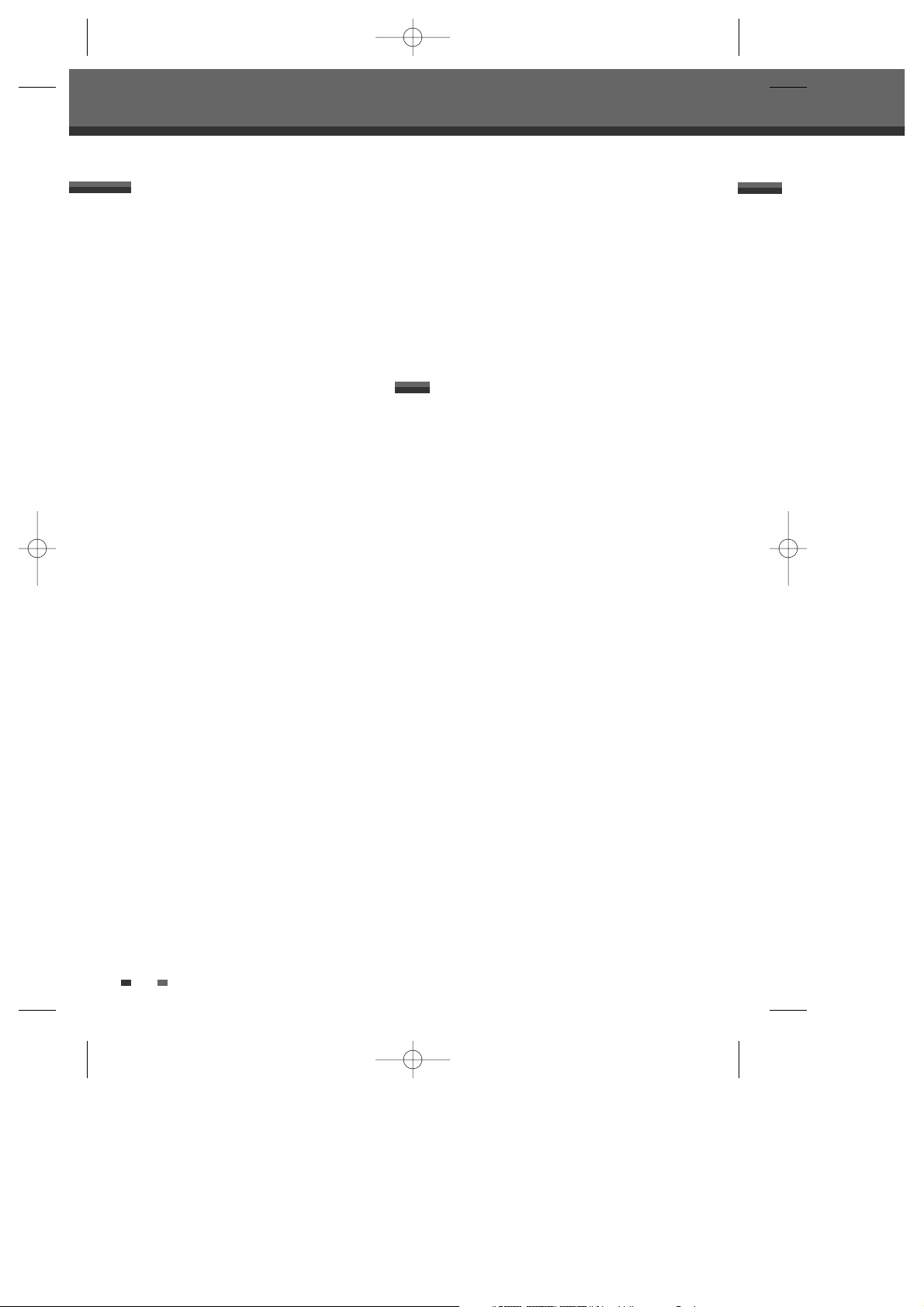
8
Übersicht
durch die Macrovision Corporation, und es ist
lediglich für private Verwendung vorgesehen, es
sei denn, eine anderweitige Genehmigung wurde
von der Macrovision corporation erteilt. Eine
Rückentwicklung oder Disassemblierung ist nicht
gestattet.
Über DVD Aufnahme
Anmerkungen zum Aufnehmen
• Die angezeigten Aufnahmezeiten sind nicht exakt,
da der DVD + VCR Kombirekorder variable BitRaten bei der Videokompression verwendet. Das
heißt, dass die exakte Aufnahmezeit von dem
Material abhängt, das Sie aufnehmen.
• Wenn Sie eine Fernsehübertragung aufnehmen,
kann es bei schlechtem Empfang zu Bildfehlern
kommen, die Aufnahmezeiten können kürzer
sein.
• Discs die mit hoher Geschwindigkeit
aufgenommen wurden (2fach oder höher) werden
möglicherweise nicht erkannt.
• Wenn Sie nur Standbilder oder Ton aufnehmen
verlängert sich die Aufnahmezeit.
• Die angezeigte Aufnahmezeit und die Restzeit
stimmen nicht immer exakt mit der Disklänge
überein.
• Die verfügbare Aufnahmezeit kann sich
verringern wenn Sie eine Disk oft bearbeiten.
• Wenn sie eine DVD+R Disk verwenden können
Sie aufnehmen bis die Disk voll ist, oder bis Sie
die Disk beenden. Bevor Sie eine Aufnahme
starten sollten Sie die verbleibende Restzeit der
Disk überprüfen.
Aufnahme von TV Audio Kanälen
Der DVD + VCR Kombirekorder kann Einkanal oder
Zweikanal Ton aufnehmen. Für TV Übertragungen
bedeutet das normalerweise Mono oder Stereo, aber
manche Programme werden zweisprachig übertragen.
Sie können entweder TON I oder TON II.
Einschränkungen bei der Video Aufnahme
• Sie können keine kopiergeschützten Videos
aufnehmen. Dies beinhalten DVD-Video Disks
und einige Satelliten Sender. Wird während der
Aufnahme kopiergeschütztes Material entdeckt,
so wird die Aufnahme automatisch pausiert oder
gestoppt und es erscheint eine Fehlermeldung
auf dem Bildschirm.
Kopierschutz Anmerkungen
• Von Ihnen erstellte Audio- und Videoaufnahmen
sind nur zu Ihrer persönlichen Nutzung bestimmt.
Sie dürfen sie nicht an andere Personen
verkaufen, verleihen oder vermieten.
• Dieses Produkt enthält eine Technologie zum
Schutz von Urheberrechten, die durch
Verfahrensansprüche bestimmter US-Patente
und anderer Rechtsinhaber sind. Die
Verwendung dieser Technologie zum Schutz von
Urheberrechten unterliegt der Genehmigung
Mit der Verwendung von DV – auch bekannt als i.LINK
– können Sie einen mit DV-Anschluss ausgestatteten
Camcorder über ein einziges DV-Kabel, für die
Eingabe und Ausgabe von Ton-, Video-, Daten- und
Steuersignale, an die DVD + VCR Kombirekorder
anschließen.
Die i.LINK – Schnittstelle ist auch unter dem Namen
IEEE 1394-1995 bekannt.
'i.LINK' und das 'i.LINK'-Logo sind eingetragene
Warenzeichen.
• Die DVD + VCR Kombirekorder ist nur mit
Camcordern des DV-Formats (DVC-SD)
kompatibel. Digitale Satellitentuner und digitale
VHS-Rekorder sind nicht kompatibel.
• Sie können gleichzeitig nicht mehr als einen DVCamcorder und die DVD + VCR Kombirekorder
anschließen.
• Es kann unter Umständen nicht immer möglich
sein, den angeschlossenen Camcorder über die
DV IN– Eingangsbuchse zu steuern.
• Audio-Input zur DV IN –Eingangsbuchse sollte 32
oder 48kHz sein (nicht 44.1kHz).
• Bildstörungen bei der Aufzeichnung können
auftreten, wenn die Quellenkomponente die
Wiedergabe anhält oder ein unbespieltes Stück
Band abspielt oder wenn bei der
Quellenkomponente ein Stromausfall eintritt oder
wenn das DV-Kabels getrennt wird.
Was ist DV?
DF-H7B12D-JL-I(D) 2008.1.24 8:32 PM ˘ ` 8 mac001 1200DPI 100LPI
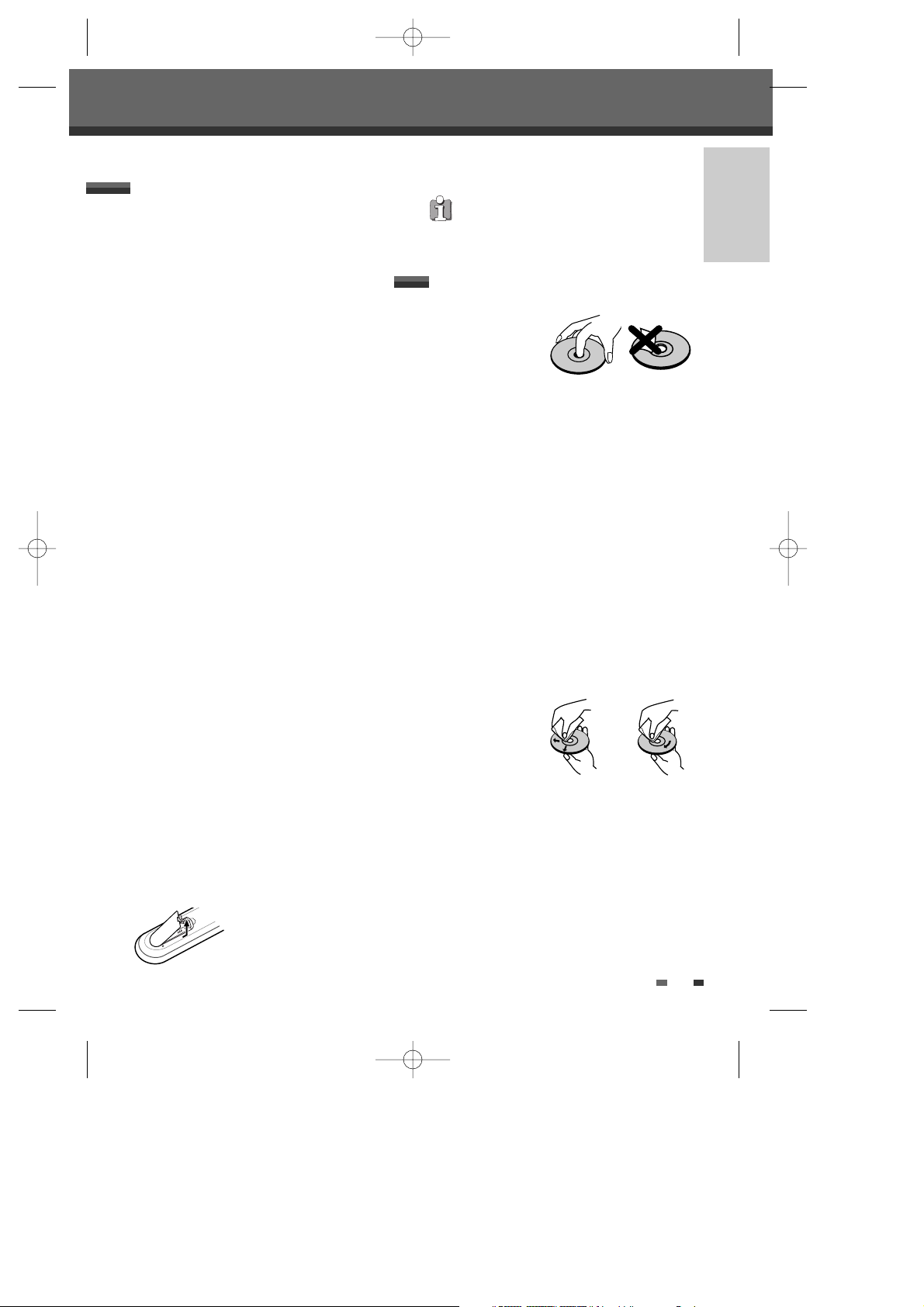
9
PRODUKTINFORMATIONEN
Übersicht
Handhabung und Umgang mit dem Gerät
Versand des Gerätes
Der Original-Frachtkarton und das OriginalVerpackungsmaterial werden verwendet. Für einen
maximalen Schutz des Gerätes verpacken Sie es bitte
wieder genauso, wie es ursprünglich in der Fabrik
verpackt wurde.
Aufstellung und Einstellungen des Gerätes
Die Bild- und Tonwiedergabe eines sich in der Nähe
befindlichen Fernsehgerätes, Videogerätes oder Radios
kann während der Wiedergabe verzerrt sein. Stellen in
einem solchen Fall das Gerät weiter vom Fernsehgerät,
dem Videorekorder oder dem Radio weg oder schalten
Sie das Gerät aus, nachdem Sie die Disk entfernt haben.
Sauberhalten der Oberfläche
Verwenden Sie in der Nähe des Gerätes keine leicht
flüchtigen Flüssigkeiten wie Insektenspray. Lassen Sie
keine Gegenstände aus Gummi oder Plastik für einen
längeren Zeitraum in Kontakt mit dem Gerät. Solche
Gegenstände hinterlassen auf der Oberfläche Spuren.
Reinigen des Gerätes
Zum Reinigen des Gehäuses
Verwenden Sie ein weiches trockenes Tuch. Wenn die
Oberflächen stark verschmutzt sind, verwenden Sie bitte
ein mit einer milden Reinigungslösung leicht
angefeuchtetes Tuch. Verwenden Sie keine starken
Lösemittel wie Alkohol, Benzin oder Verdünner, da diese
die Oberfläche des Gerätes beschädigen könnten.
Um ein klares Bild zu erhalten
Bei der DVD + VCR Kombirekorder handelt es sich um
hochtechnologisches Präzisionsgerät. Wenn die optische
Laser-Linse und teile des Diskettenlaufwerkes
verschmutzt oder abgenutzt sind, ist das Resultat eine
schlechte Bildqualität. Regelmäßige Inspektion und
Wartung werden nach jeweils 1000 Betriebsstunden
empfohlen. (Dies hängt von der Betriebsumgebung ab.)
Setzen Sie sich für weitere Einzelheiten bitte mit Ihrem
nächstgelegenen Händler in Verbindung.
Bedienung und Reichweite der Fernbedienung
Richten Sie die Fernbedienung auf den
Fernbedienungssensor am Gerät und drücken Sie die
gewünschten Tasten.
Abstand: Innerhalb von 7 Metern um den
Fernbedienungssensor.
Winkel: Innerhalb von 30° in jede Richtung um den
Fernbedienungssensor.
Einlegen der Batterien in die Fernbedienung
Heben Sie die Abdeckung des Batteriefaches auf der
Rückseite der Fernbedienung ab
und legen Sie zwei AAA-Batterien
ein. Achten Sie darauf, dass die
Pole der Batterien(+ und -) richtig
ausgerichtet sind.
Vorsichtsmaßnahmen
Vorsicht!
Keine alten mit neuen Batterien mischen. Niemals
unterschiedliche Batterietypen miteinander mischen
und einlegen (Standard, Alkali, etc.)
Hinweise zu den Disks
Umgang mit Disks
Die Wiedergabeseite
der Disks nicht
berühren. Halten Sie
die Disk an ihrem Rand
fest, so dass keine
Fingerabdrücke auf die Oberfläche gelangen. Kein
Papier oder Klebeband auf die Disk kleben.
Lagerung von Disks
Lagern Sie die Disk nach dem Abspielen in ihrer Hülle
bzw. Box.
Die Disk keiner direkten Sonneneinstrahlung oder
Wärmequellen aussetzen oder sie in einem geparkten
Auto mit direkter Sonneneinstrahlung liegen lassen, da
sich im Inneren des Wagens hohe Temperaturen
aufbauen können.
Reinigen von Disks
Fingerabdrücke und Staub auf der Disk können zu
schlechter Bildqualität und verzerrtem Ton führen.
Reinigen Sie daher die Disk vor der Wiedergabe mit
einem sauberen Tuch.
Wischen Sie die Disk von der Mitte zum äußeren
Rand hin ab.
Verwenden sie keine starken Lösungsmittel wie
Alkohol, Benzin, Verdünner, im Handel erhältliche
Reinigungsmittel
oder Anti-StatikSprays für den
Einsatz bei alten
VinylSchallplatten.
NoYes
DF-H7B12D-JL-I(D) 2008.1.24 8:32 PM ˘ ` 9 mac001 1200DPI 100LPI
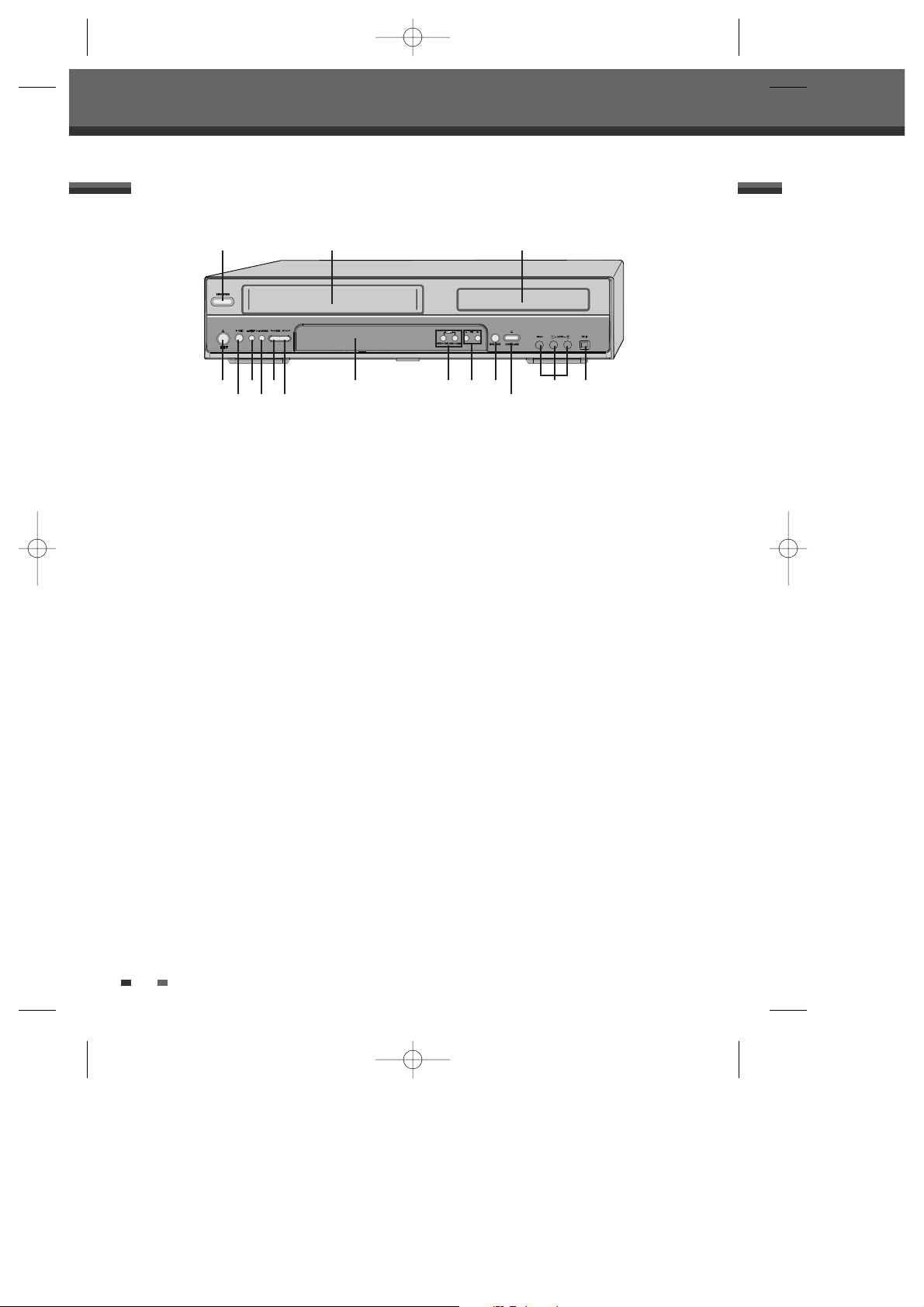
10
) Frontanzeige
Zeigt den momentanen Status des DVD + VCR
Kombirekorders an.
1 COPY
Kopiert von DVD auf VCR (oder VCR auf DVD).
2 PR+/–
Schaltet die gespeicherten Kanäle durch. Wird
auch zum Navigieren in den DVD Menüs benutzt.
3 SELECT DVD/VCR
Schaltet zwischen Bedienung des DVD Teils und
des VCR Teils um.
4 OPEN/CLOSE (DVD)
Öffnet oder schließt das Disk Schubfach.
5 AVF (VIDEO, L-AUDIO-R)
Verbindet die Ton/Bild Ausgabe eines externen
Gerätes (VCR, Camcorder, etc.).
6 DV
Verbindet die DV Ausgabe eines digitalen
Camcorders, Videorekorders oder DVD+R/RW
Rekorders.
! STANDBY/ON
Schaltet das Gerät ein und aus.
@ Kassettenfach (VCR deck)
Schieben Sie hier eine Videokassette ein.
# Disk Schubfach (DVD deck)
Legen Sie hier eine Disk ein.
$ EJECT (VCR)
Wirft die Kassette aus dem Fach aus.
% REC
Startet die Aufnahme. Drücken Sie mehrmals um
die Aufnahmezeit einzustellen.
^ STOP
Stoppt die Wiedergabe oder Aufnahme.
& PLAY/PAUSE
Startet die Wiedergabe einer Disk oder einer
Kassette. Pausiert Wiedergabe oder Aufnahme
temporär.
* REW
DVD: Springt zum vorherigen Kapitel.
VCR: Spult Videokassette zurück. Drücken Sie
die Taste während der Wiedergabe für schnellen
Bildsuchlauf.
( FF
DVD: Springt zum nächsten Kapitel.
VCR: Spult die Kassette vor. Drücken Sie die
Taste während der Wiedergabe für schnellen
Bildsuchlauf.
Bezeichnungen der Bedienelemente
Bezeichnungen der Bedienelemente
Vorderseite
! @ #
5 6
%$&^(
*
4
3) 21
DF-H7B12D-JL-I(D) 2008.1.24 8:32 PM ˘ ` 10 mac001 1200DPI 100LPI
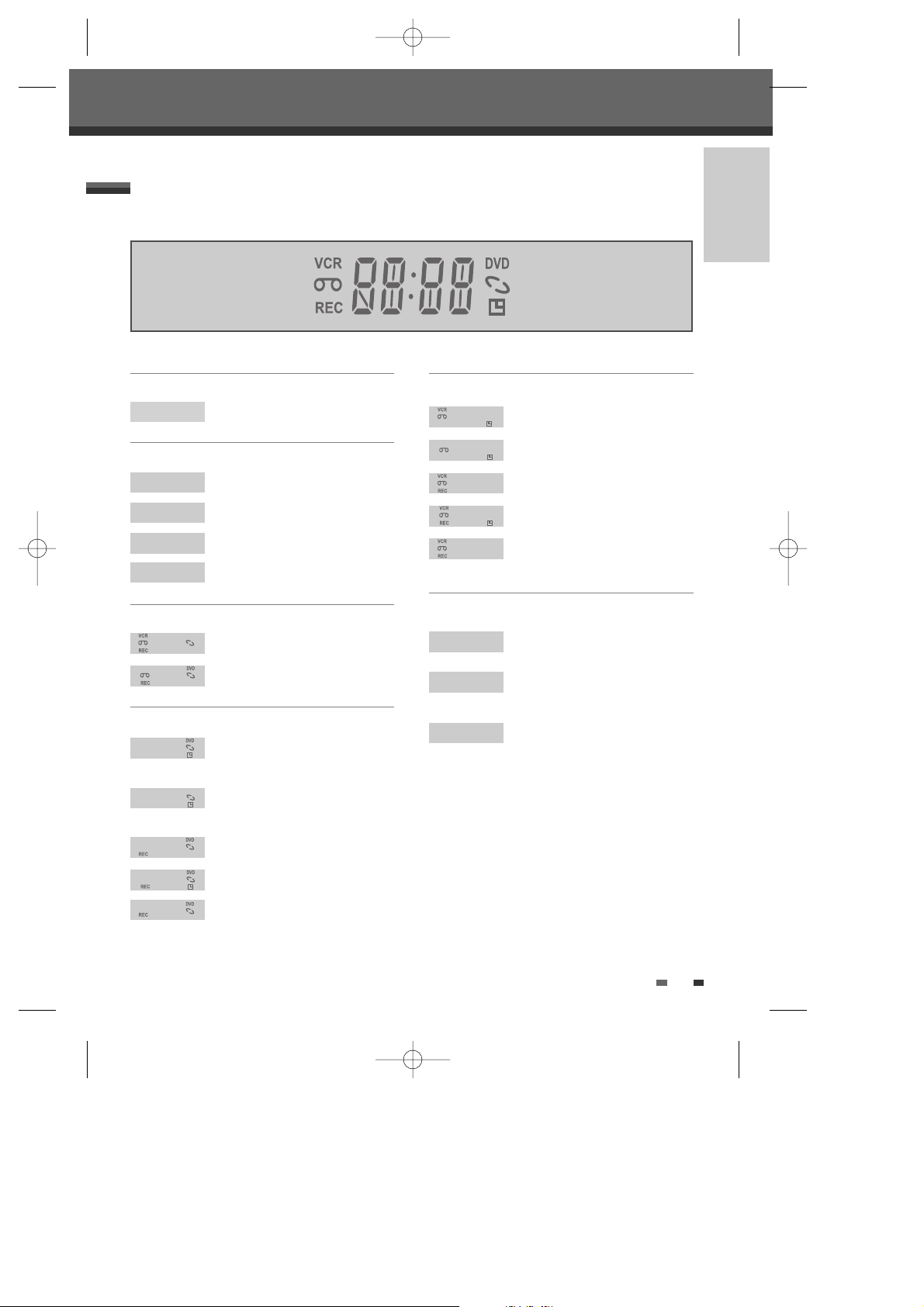
11
PRODUKTINFORMATIONEN
Frontanzeige
Bezeichnungen der Bedienelemente
Kanal
PR23
TV Kanal
Eingangsmodus
auf Disk aufnehmen
Auf Kassette aufnehmen
Zeigt an, dass eine DVDTimeraufnahme eingestellt ist.
Zeigt an, dass die DVDTimeraufnahme im Standby -Modus
ist.
Zeigt an, dass auf die DVD
aufgezeichnet wird.
Aufnahmepause.
OTR-Aufnahmemodus
Zeigt eine VCR Timer Aufnahme an.
Zeigt den Bereitschaftsmodus an für
VCR-Timer-Aufnahme.
Zeigt laufende Videoaufnahme an.
OTR-Aufnahmemodus
Aufnahmepause.
Zeigt an, wenn der DVD-Rekorder
gesperrt ist.
Zeigt an, das das Gerät im VCRModus ist(wählbar mit der Taste
[TV/VCR].
Zeigt an, das das Gerät im TV-Modus
ist(wählbar mit der Taste [TV/VCR].
Others
AV-1
AV1 Eingang
AV-2
AV2 Eingang
Copy
von DVD auf VCR kopieren
von VCR auf DVD kopieren
F-AV
Front - AV Eingang
DV
DV Eingang
COPY
COPY
11:15
0:30
11:15
REC
RECP
11:15
0:30
11:15
REC
RECP
SAFE
TV
VCR
DF-H7B12D-JL-I(D) 2008.1.24 8:32 PM ˘ ` 11 mac001 1200DPI 100LPI
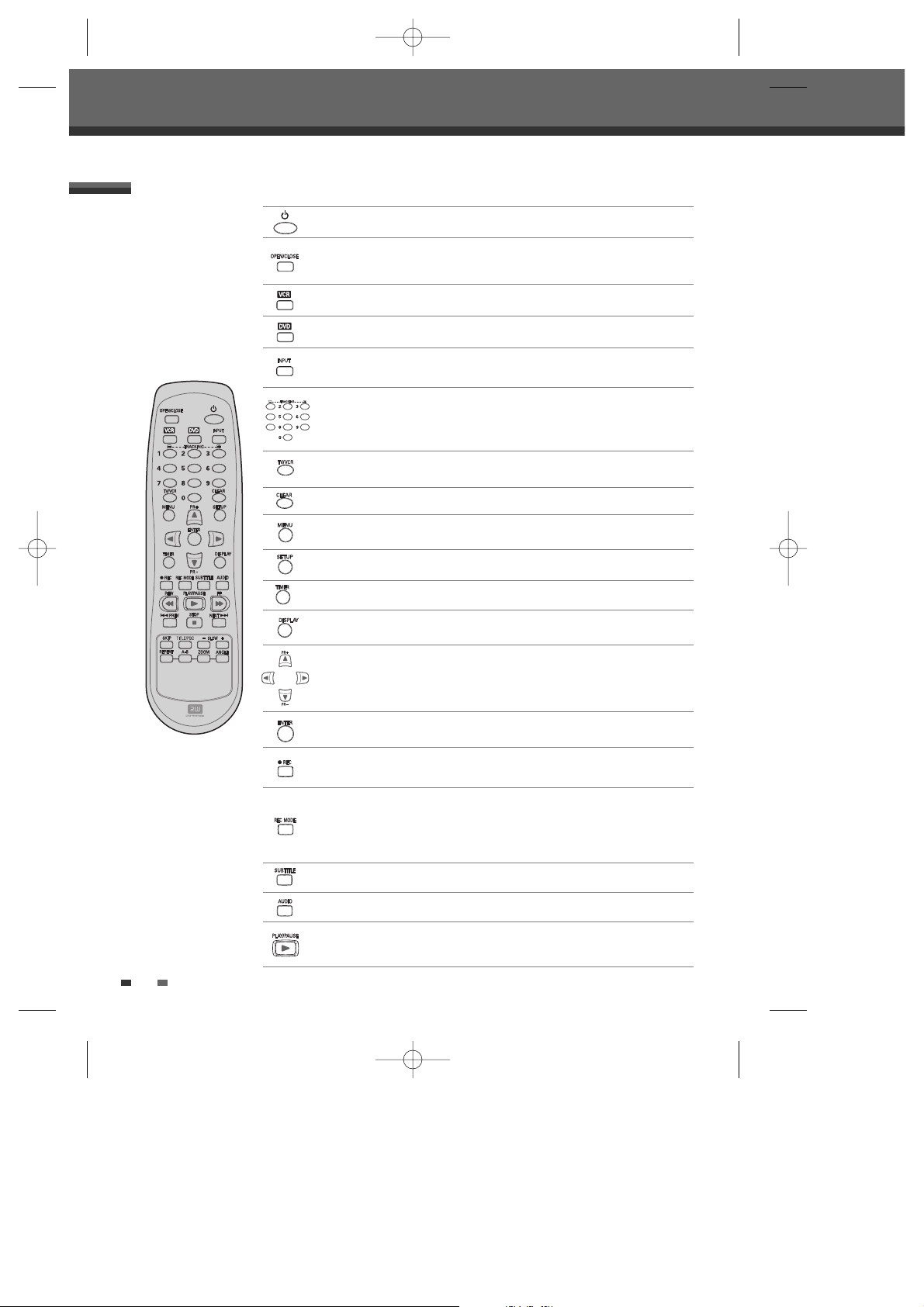
12
Fernbedienung
Bezeichnungen der Bedienelemente
Startet Aufnahme. Drücken Sie mehrmals um die Aufnahmezeit einzustellen.
Für mehr Informationen, siehe Sofortaufnahme (OTR) auf Seite 45.
- Startet Wiedergabe.
- Pausiert Wiedergabe oder Aufnahme. Nochmals drücken um fortzufahren.
Wählt Aufnahmemodus:
- DVD : HQ (1 Stunde), SP (2 Stunde), EP (4 Stunde) oder SEP (8 Stunde).
- VCR : SP oder LP.
Wählt eine Untertitelsprache aus, wenn verfügbar.
Wählt eine Sprache (DVD), einen Ton Kanal (CD) oder ein Tonformat (TV).
Schaltet das Gerät ein und aus.
- Öffnet und schließt das DVD Schubfach im DVD Modus.
- Wirft die Kassette aus dem Videokassettenfach aus im VCR Modus.
Schaltet das Eingangssignal des DVD + VCR Kombirekorders um zwischen,
Tuner, AV1, AV2, AV-F oder DV.
Wählt den DVD Modus aus.
Wählt den VCR Modus aus.
Öffnet oder schließt die Einstellungen.
Zeigt Informationen zur momentan geladenen Disk, eingelegter Videokassette
oder eingestelltem TV Kanal an.
Zeigt das Timer Aufnahme Menü an.
Bestätigt Menüauswahl.
-œ √…† : Wählt Menüpunkte aus.
- PR +/– : Wählt Kanal aus.
Öffnet das DVD Menü.
- Wählt nummerierte Optionen in den Menüs aus.
- Wählt Fernsehkanäle aus.
- Manuelle Zuordnung.
Setzt den Zähler im VCR Modus zurück.
Schaltet zwischen dem DVD + VCR Kombirekorder und Ihrem TV Empfänger
um.
DF-H7B12D-JL-I(D) 2008.1.24 8:32 PM ˘ ` 12 mac001 1200DPI 100LPI
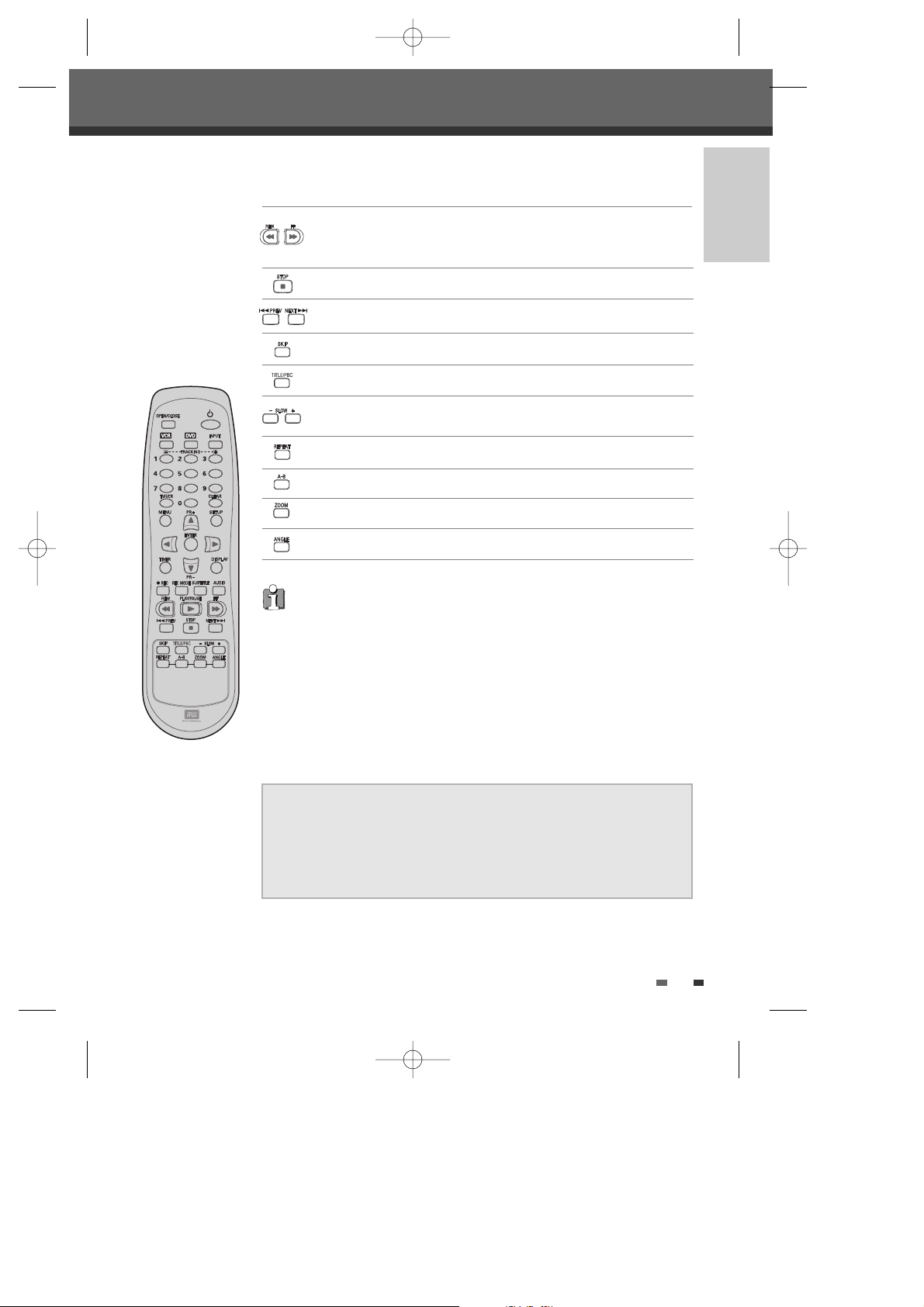
13
PRODUKTINFORMATIONEN
Bezeichnungen der Bedienelemente
- DVD: Sucht rückwärts/vorwärts.
- VCR: Spult vor/zurück im Stop Modus. Schneller Bildsuchlauf während
Wiedergabe.
Vergrößert das DVD Bild.
Zeigt das Titelmenü einer Disk an, wenn verfügbar.
Wählt eine DVD Kameraeinstellung aus, wenn verfügbar.
Überspringen des Werbespots vorwärts um 30 Sekunden.
Wiederholt das laufende Kapitel, Stück, Titel oder die komplette Disk.
Wiederholt die Wiedergabe zwischen zwei Punkten (A and B).
Erhöht oder vermindert die Zeitlupen-Geschwindigkeit bei Wiedergabe einer
DVD oder einer Videokassette.
Springt zum nächsten oder vorherigen Kapitel/Stück.
Stoppt Wiedergabe oder Aufnahme.
Progressive Scan Modus
• Wenn ihr Fernsehgerät Progressive Scan unterstützt können sie hoch auflösende
Videobilder einstellen indem Sie ihr Gerät auf Progressive Scan stellen. Wenn ihr
Fernsehgerät Progressive Scan NICHT unterstützt, dann stellen Sie den
Progressive Scan Modus NICHT ein.
• Wenn die Videoausgabe von RGB auf Interlace oder Progressive umgestellt wird
(Scart 1),dann werden die Farbkomponenten nicht verändert.
• Falls Komponentenausgänge Ihres TVs eigenen Anschlüsse auf der Rückseite
haben ändern Sie den TV Eingang in Komponenten Eingang, nachdem Sie die
Komponentenkabel vom DVD + VCR Kombirekorder angeschlossen haben.
• Beim Wechsel von Interlace(Zeilensprungverfahren) oder Progressive auf RGB
sollten Sie umgekehrt verfahren wie oben erklärt.
Verbraucher werden darauf hingewiesen, dass nicht alle hoch auflösenden
Fernsehgeräte mit diesem Gerät vollständig kompatibel sind, und dass deshalb
Artefakte im Bild dargestellt werden können. Im Fall von Bildproblemen bei 525Progressive Scan wird empfohlen, dass der Benutzer den Anschluss auf die —
Standardauflösungig umschaltet. Falls Sie Fragen hinsichtlich der Kompatibilität Ihres
Fernsehgerätes mit diesem DVD-Player, wenden Sie sich bitte an unser
Kundenservice.
DF-H7B12D-JL-I(D) 2008.1.24 8:32 PM ˘ ` 13 mac001 1200DPI 100LPI
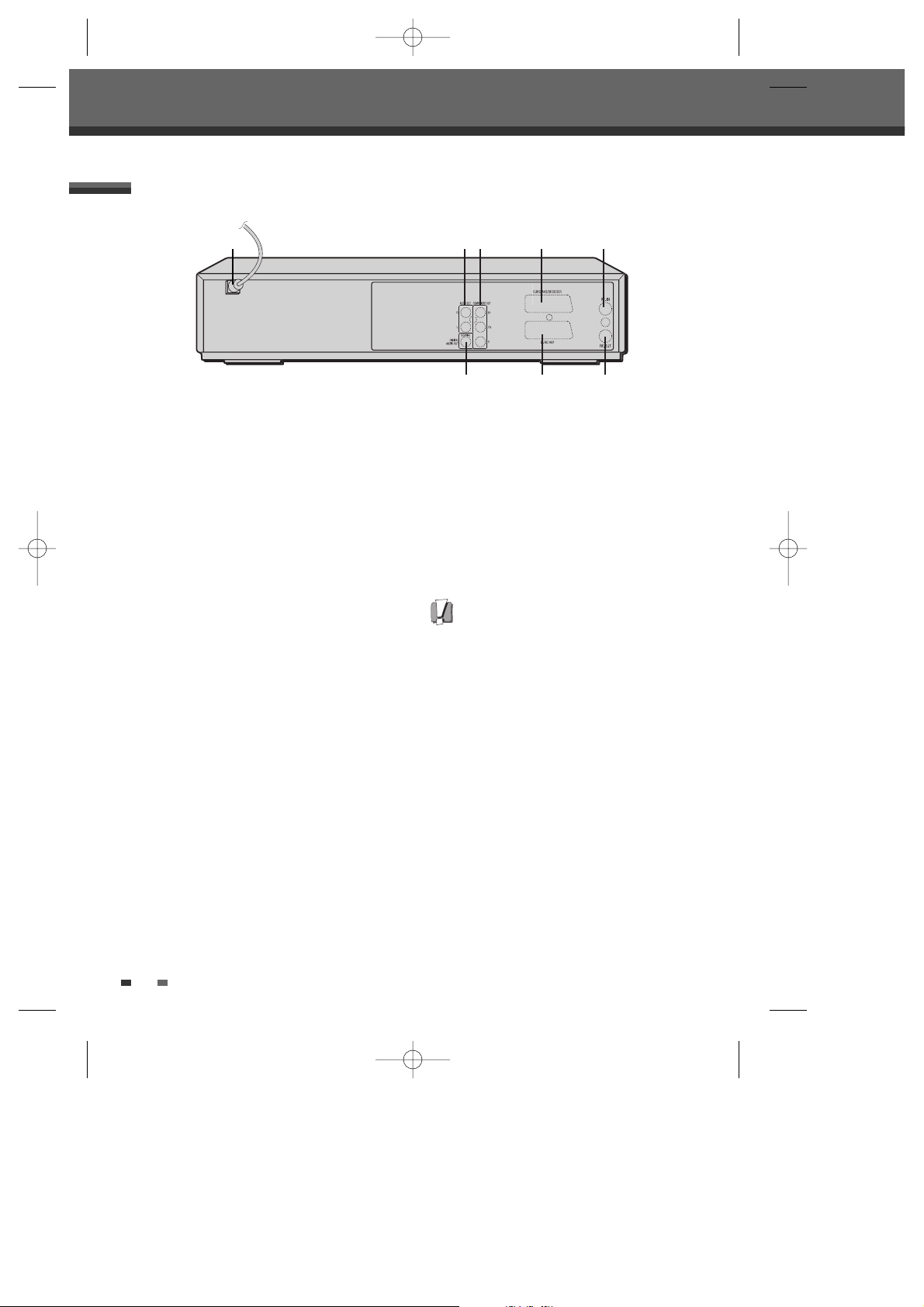
14
! AC Strom Anschluss
Stecken Sie den Stecker in eine Stromsteckdose.
@ AUDIO OUT (L, R)
Verbinden Sie mit einem Fernseher oder
anderem Gerät mit Audio Eingängen.
# COMPONENT VIDEO OUT (Y Pb Pr)
Verbinden Sie mit einem Fernsehgerät mit (Y Pb
Pr) Videoeingängen.
$ Scart socket 2
Anschluss eines weiteren Gerätes (Satelliten
Receiver, Set-Top box, Videorekorder,
Camcorder, etc.)
% RF IN (von Antenne)
Schließen Sie Ihre Antenne oder
Kabelfernsehdose an.
^ RF OUT (zum TV)
Schließen Sie ein TV Gerät mit Koaxial Eingang
an.
& Scart socket 1
Anschluss an ein Fernsehgerät.
Komponentenausgabe und RGB Ausgabe
* COAXIAL (Digital Audio Out)
Schließen Sie einen Verstärker mit Koaxial Digital
Audio Eingang an.
Rückseite
Achtung
• Fassen Sie die inneren Kontakte der
Anschlüsse auf der Rückseite nicht an.
Elektrostatische Entladungen könnten zu
bleibenden Schäden am DVD + VCR
Kombirekorder führen.
Bezeichnungen der Bedienelemente
! @# $ %
* & ^
DF-H7B12D-JL-I(D) 2008.1.24 8:32 PM ˘ ` 14 mac001 1200DPI 100LPI
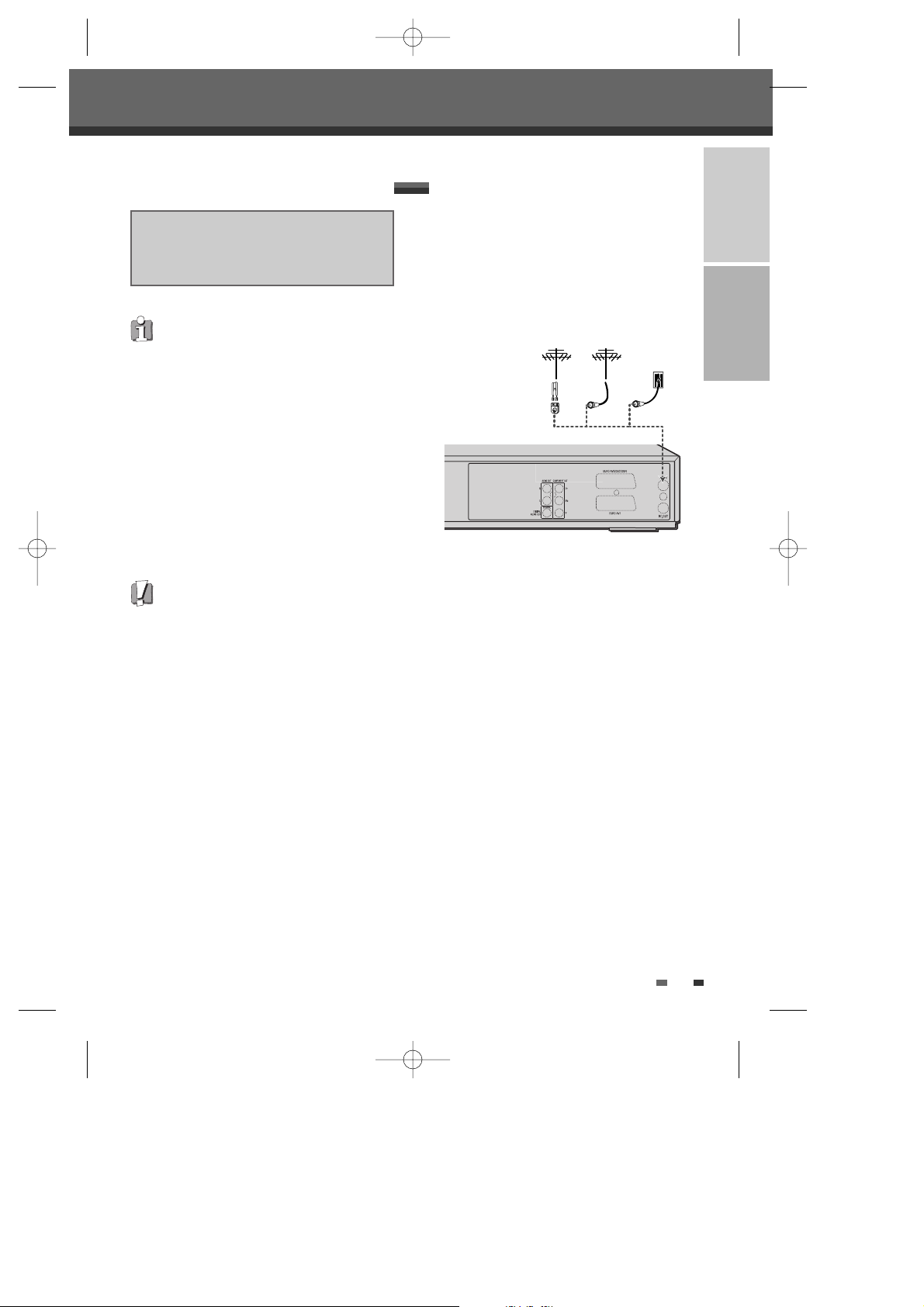
15
PRODUKTINFORMATIONEN
ANSCHLÜSSE
Wenn Ihr Kabel ohne einen Konverter oder
Entstörgerät an ihr Fernsehgerät angeschlossen ist,
dann schrauben Sie es von Ihrem Fernsehgerät ab
und verbinden Sie es mit dem RF IN Anschluss auf
der Rückseite Ihres DVD + VCR Kombirekorders.
Nutzen Sie das mitgelieferte Antennenkabel um den
Ausgang Ihres DVD + VCR Kombirekorders mit dem
Antenneneingang an Ihrem Fernsehgerät zu
verbinden. Mit dieser Verbindung können Sie alle
Mittelband, Superband und Hyperband Kanäle
empfangen (alle Kabelkanäle).
Anschlüsse
Anschlüsse
Verbinden der Antenne/Kabel
1
Trennen Sie die Antenne/Kabel von der Rückseite
Ihres Fernsehgerätes.
2 Verbinden Sie dieses Kabel mit dem RF IN
Anschluss auf der Rückseite Ihres DVD + VCR
Kombirekorders.
• Es gibt viele Möglichkeiten Ihren DVD + VCR
Kombirekorder an Ihr Fernsehgerät oder
andere Geräte anzuschließen. Benutzen Sie
nur eine der unten angegebenen
Verbindungsarten. Welche Verbindungsart Sie
auch wählen, sie wird mit allen Eingängen
funktionieren.
• Bitte lesen Sie die Bedienungsanleitungen
Ihres TV, VCR, Stereo Systems oder anderen
Geräten um die beste Verbindung zu
ermöglichen.
• Verbinden Sie die Tonanschlüsse des DVD +
VCR Kombirekorders mit den Toneingängen
Ihres Verstärkers, Receivers, Stereo oder
Ton/Bild Zusatzgerätes zur besseren
Tonwiedergabe. Siehe auch Seite 17.
Achtung
• Achten Sie darauf, dass der DVD + VCR
Kombirekorder direkt an das Fernsehgerät
angeschlossen ist und dass das Fernsehgerät
auf den richtigen Videoeingang geschaltet ist.
• Verbinden Sie die Audioausgänge des Gerätes
nicht mit den Phono-Eingängen (Aufnahme
Deck) Ihres Ton-Systems.
• Verbinden Sie das Gerät nicht über ihren
Videorekorder. Das DVD Bild könnte vom
Kopierschutz verzerrt werden.
Antenne
Antenne
Kabel FernsehAnschlussdose
Flachkabel
(300 Ohm)
300/75ohm Adapter
(nicht mitgeliefert)
oder oder
Rückseite des DVD + VCR Kombirekorders
Um Ihren DVD+VCR-Recorder einstellen zu
können, müssen Sie es mit Ihren TV-Gerät
über ein SCART- Kabel, Komponenten-Kabel
(oder S-Video) und dem Audio-Kabel für den
Ton verbinden.
DF-H7B12D-JL-I(D) 2008.1.24 8:32 PM ˘ ` 15 mac001 1200DPI 100LPI
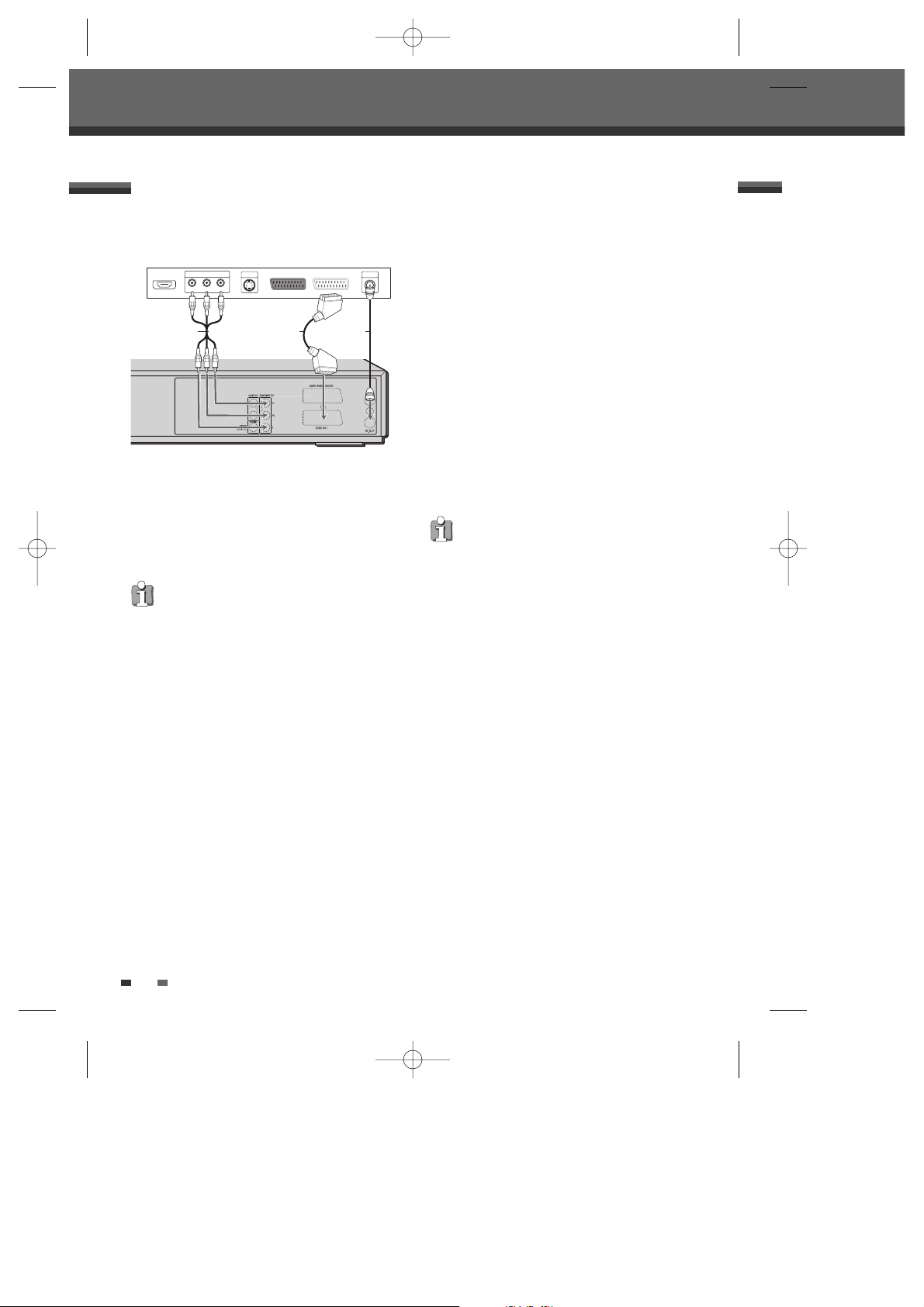
16
Komponenten Video Anschluss
• Wenn Ihr Fernsehgerät ein HDTV oder ein HDTVvorbereitetes Gerät ist können Sie die Vorteile der
Progressive Scan Ausgabe des DVD + VCR
Kombirekorders für die höchst mögliche Video
Auflösung nutzen.
• Wenn Ihr Fernsehgerät Progressive Scan nicht
unterstützt wird das bild verzerrt erscheinen.
1 Verbinden Sie die COMPONENT VIDEO OUT
Anschlüsse des Gerätes mit den entsprechenden
Eingängen an Ihrem Fernsehgerät mit einem Y
Pb Pr Kabel (C), falls die Komponenten (Y, Pb,
Pr) an Ihrem Fernsehgerät verfügbar sind.
2 Verbinden Sie den linken und rechten AUDIO
OUT Anschluss des Gerätes mit den links/rechts
Audioanschlüssen an Ihrem Fernsehgerät mit
Audiokabeln.
Anschlüsse
• Vergewissern Sie sich, dass der DVD + VCR
Kombirekorder auf „Progressive Scan-Modus“
eingestellt ist bzw. wird; verändern Sie dazu
den Video-Ausgang im Einstellungsmenü
(Setup-Menu); siehe Seite 24.
• Progressive Scan funktioniert nicht bei den RF, Audio/Video- und S-Video-Anschlüssen.
Scart Verbindung
1 Stecken Sie ein Scartkabel in die Scartbuchse
EURO AV1 auf der Rückseite des Gerätes und in
die entsprechende Scart Buchse auf der
Rückseite Ihres Fernsehgerätes. (V)
2 Für die Nutzung des von Ihnen erworbenen
Gerätes zum Anschauen von DVDs und zur
Nutzung von weiteren Funktionen, verbinden Sie
es mit einem TV-Gerät über ein SCART-Kabel
oder Komponenten- und Tonkabel.
Fernsehgerät anschließen
Wählen Sie eine der folgenden TV Anschlussarten,
abhängig von den Möglichkeiten Ihrer Ausstattung.
RF Verbindung
Verbinden Sie den RF OUT Anschluss am DVD +
VCR Kombirekorder mit dem Antenneneingang an
Ihrem Fernsehgerät mit dem mitgelieferten 75-ohm
Antennenkabel (R).
Dieses Gerät verwendet keine
Modulatorenausgabe. Dennoch über einen
Durchschleifbetrieb von HF.
Rückseite des DVD + VCR Kombirekorders
Rückseite des Fernsehgerätes
DF-H7B12D-JL-I(D) 2008.1.24 8:32 PM ˘ ` 16 mac001 1200DPI 100LPI
COMPONENT/PROGRESSIVE VIDEO INPUT
HDMI
Pr
C
S-VIDEO
INPUT
Y
Pb
ANTENNA
INPUT
RV
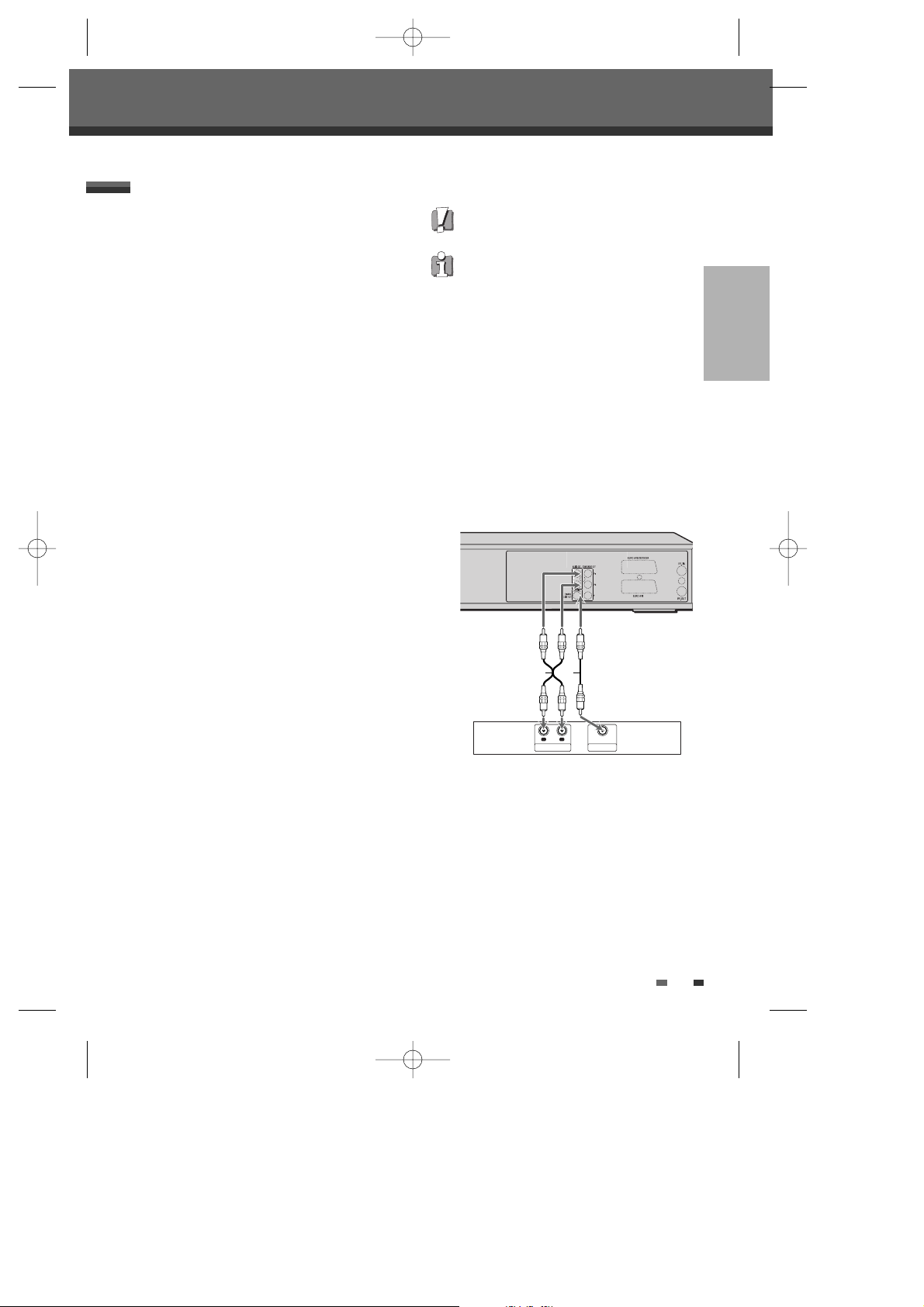
17
ANSCHLÜSSE
Anschlüsse
Anschluss eines Verstärkers mit Analog Stereo
oder Dolby Pro Logic II/Pro Logic
Verbinden Sie den linken und rechten AUDIO OUT
Anschluss des Gerätes mit den links/rechts
Audioanschlüssen an ihrem Verstärker, Receiver oder
Stereo System mit den mitgelieferten Audiokabeln (A).
Anschluss eines Verstärkers mit Zwei-Kanal
digital Stereo (PCM) oder mit einem Audio/Video
Receiver mit Multi-Kanal Decoder (Dolby Digital™,
MPEG 2 oder DTS)
1 Verbinden Sie den DIGITAL AUDIO OUT
Anschluss (Koaxial) des Gerätes mit dem
entsprechenden Anschluss an Ihrem Verstärker.
Benutzen Sie ein optionales digitales Koaxial
Audio Kabel. (X)
2 Sie müssen die digitale Ausgabe des DVD + VCR
Kombirekorders aktivieren; siehe ‘Audio’
Einstellungen auf Seite 25.
Digitaler Multi Kanal Ton?
Eine digitale Multi-Kanal Verbindung bietet die beste
Ton Qualität. Man benötigt dafür einen Multi-Kanal
Audio/Video Receiver der ein oder mehrere der von
Ihrem DVD + VCR Kombirekorder unterstützten Audio
Formate unterstützt. (MPEG 2, Dolby Digital und
DTS). Lesen Sie die die Bedienungsanleitung des
Receivers und die Logos auf der Front des Receivers.
• Wegen der DTS-Lizenzvereinbarung erfolgt die
digitale Ausgabe in DTS, wenn DTS
ausgewählt wird.
• Falls das Audioformat der Digitalausgabe nicht
mit dem Möglichkeiten Ihres Receivers
übereinstimmt, erzeugt Ihr Receiver einen stark
verzerrten Klang oder überhaupt keinen Ton.
• 5.1 Channel-Digital-Surround-Klang kann über
den Digitalanschluss nur erlangt werden, falls
Ihr Receiver mit einem digitalen Multi-ChannelDecoder ausgestattet ist.
• Um das Audioformat der aktuellen DVD auf
dem Bildschirm einzusehen, drücken Sie bitte
die Taste [AUDIO].
Die DVD + VCR Kombirekorder führt keine interne
(2- Channel)-Dekodierung des DTS-Soundtracks
durch. Um in den Genuss vonDTS-Multi- ChannelSurround zu gelangen, müssen Sie die DVD + VCR
Kombirekorder über einen der digitalen
Audioausgänge an einen DTS-kompatiblen
Receiver anschließen.
Anschluss eines Verstärkers/
Receivers
Verstärker (Receiver)
R
L
AUDIO INPUT DIGITAL INPUT
COAXIAL
A X
Rückseite des DVD + VCR Kombirekorders
DF-H7B12D-JL-I(D) 2008.1.24 8:32 PM ˘ ` 17 mac001 1200DPI 100LPI
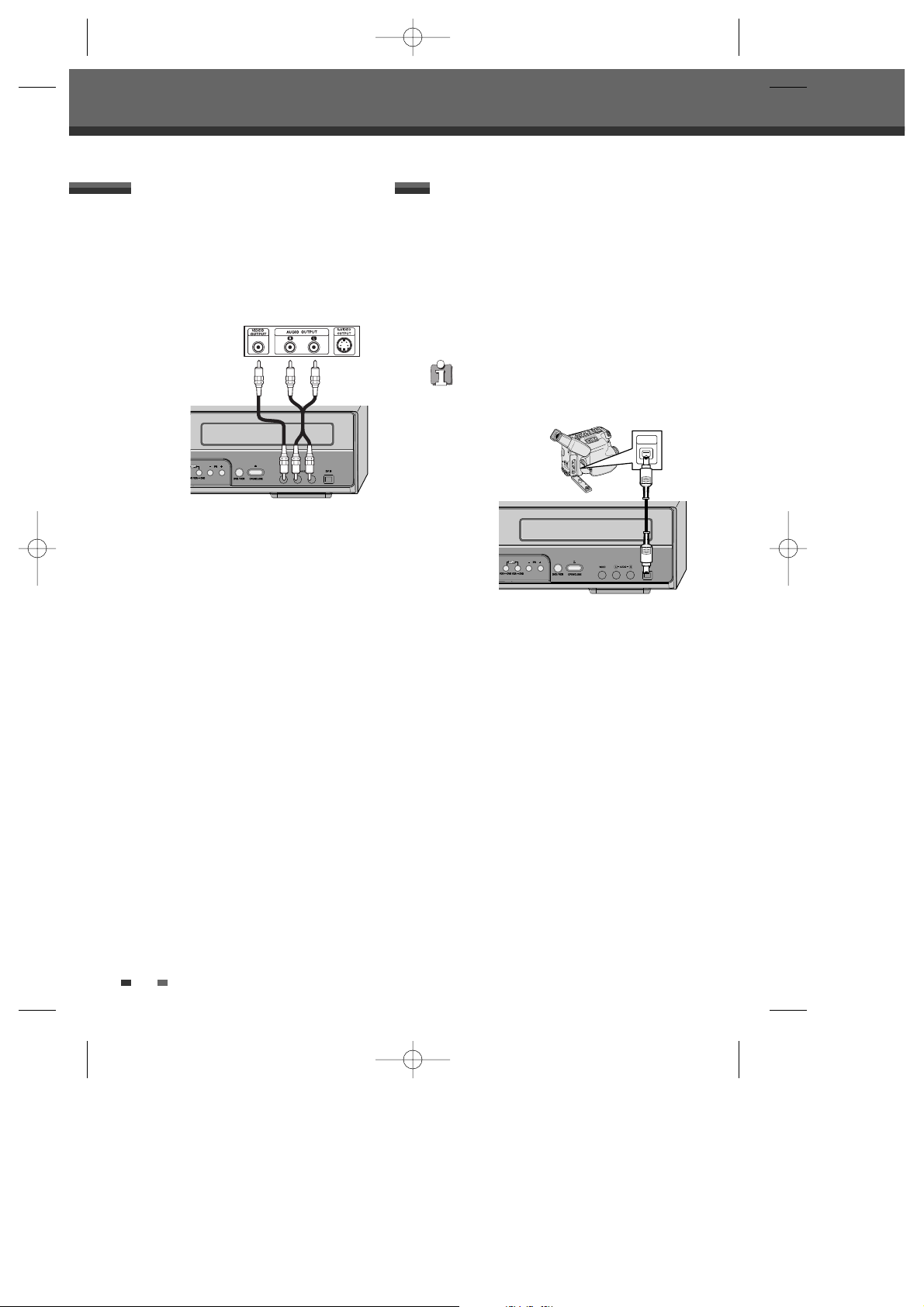
18
Um Audio/Video Signale von anderen Geräten zu
empfangen müssen Sie die AV F Anschlüsse am DVD
+ VCR Kombirekorder mit den Audio/Video
Anschlüssen an Ihrer externen Komponente
verbinden, mit optionalen Audio/Video Kabeln.
Anschluss von Sonderausstattung
Anschlüsse
Front des DVD + VCR Kombirekorders
Anschlüsse
externer Geräte (VCR, Camcorder, etc.)
Über den DV IN Anschluss an der Gerätefront können
Sie einen DV digitalen Camcorder, ein Videorekorder
oder einen DVD+R/RW Rekorder und digital
übertragene DV Kassetten oder DVD+R/RW Disks mit
DVD+R/RW verbinden.
Benutzen Sie ein DV Kabel (nicht mitgeliefert) um den
DV In/Out Anschluss Ihres DV
Camcorder/Videorekorder mit dem DV IN Anschluss
auf der Front des Gerätes zu verbinden.
Anschluss eines digitalen Camcorder
Dieser Anschluss ist nur zum Verbinden mit DV
Geräten bestimmt. Er ist nicht kompatibel mit
digitalen Satelliten Receivern oder D-VHS
Videorekordern.
DV IN
DV
IN/OUT
Front des DVD + VCR Kombirekorders
DV Digital Camcorder
DF-H7B12D-JL-I(D) 2008.1.24 8:32 PM ˘ ` 18 mac001 1200DPI 100LPI

19
ANSCHLÜSSE SETUP-MENÜ
Nachdem Sie Ihren DVD + VCR Kombirekorder erfolgreich an Ihr Fernsehgerät und
andere Geräte angeschlossen haben wird Ihnen dieses Kapitel erläutern wie Sie die
Einrichtung komplettieren.
1 Auf dem Bildschirm wird eine 'Welcome' (Willkommen)-Meldung angezeigt.
Vergewissern Sie sich, dass das HF-Kabel von Ihrer Antenne oder das Kabel des
Kabelfernsehens angeschlossen ist. Drücken Sie [ENTER] (Eingabe), um mit der
erstmaligen Installation zu beginnen.
2 Wählen Sie die gewünschte Sprache für das Bildschirm-Menü aus. Verwenden
Sie dazu [
…†]. Um zu bestätigen, drücken sie bitte [ENTER].
3 Auswahl des gewünschten Landes unter Verwendung von […†]. Drücken Sie
[ENTER], um die Auswahl zu bestätigen.
4 Die DVD + VCR Kombirekorder findet die Kanäle automatisch und speichert sie
im Gerät.
5 Sortieren Sie nach Abschluss der automatischen Kanalsuche bitte die Kanäle. Sie
können die Kanäle dazu nach oben oder unten bewegen, sie entfernen und sie
bearbeiten.
Drücken Sie [
œ], um einen ausgewählten Kanal ‘Verschieben nach oben’,
‘Verschieben nach unten’, ‘Löschen’ oder ‘Ändern’ auszuwählen.
Falls Sie die Taste [ENTER] drücken, während ‘Verschieben nach oben’ oder
‘Verschieben nach unten’ ausgewählt ist, wird der Listenplatz des Kanals nach
oben oder unten bewegt.
Falls Sie einen Kanal entfernen möchten, drücken Sie bei ausgewählter Funktion
‘Löschen’ bitte die Taste [ENTER] (Eingabe).
Wenn Sie einen Kanal bearbeiten möchten, drücken Sie bei ausgewählter
Funktion ‘Ändern’ bitte die Taste [ENTER] (Eingabe). Der Tastaturbildschirm
erscheint. Zur Eingabe von Zeichen siehe bitte Seiten 31~32.
6 Stellen Sie nach Einstellung der Kanäle die Uhrzeit im Gerät ein.
Verwenden Sie [
œ√], um sich nach links/rechts zu bewegen, und verwenden
Sie [
…†], um die Einstellungen zu verändern.
7 Nach dem Einstellen der Uhr drücken Sie bitte [ENTER], um die Einstellung zu
bestätigen. Falls Sie das Verfahren während der erstmaligen Installation des
Gerätes abbrechen, ist das Verfahren erneut durchzuführen.
Sie müssen den erstmaligen Installationsschritten für die Einstellung der Zeit, des
Datums, der Fernsehsender und der Sprachpräferenzen für Ihre DVD + VCR
Kombirekorder folgen.
Einrichtung
Einrichtung
Neu-Installation
Dieses Gerät ist mit einem Multi-Tuner für den Empfang der Fernsehsender in vielen
Ländern ausgestattet. Um die Übertragungen von Fernsehprogrammen von anderen
Ländern empfangen zu können, gehen Sie bitte wie folgt vor:
1 Drücken Sie Taste [SETUP] und wählen Sie 'Werkseinstellungen'
(Wiederherstellen der Fabrikeinstellungen) aus; verwenden Sie dazu [
œ√].
Verwenden Sie dann die RESET-Funktion, um das Gerät auf die
Werkseinstellungen zurückzusetzen (siehe Seite 29)
2 Gerät einschalten und Sie sehen das Menü für die 'Erste Installation'.
3 Wählen Sie das Land aus, in dem Sie Fernsehübertragungen sehen möchten
(siehe Schritt 3 ); wiederholen Sie dann Schritte 4~7.
Willkommen 1/7
Vorm Benutzen des Recorders,
bitte Startassistenten beenden.
Nächste Ende
ENTER SETUP
beenden 7/7
Startassistent fertig!
Viel Spaß mit dem Recorder!
OSD- Sprache 2/7
OSD- Sprache auswählen.
Vorheriges
Nächste Ende
ENTER
MENU
SETUP
Portugiesisch
Italienisch
Deutsch
…
†
†
Spanisch
Autom. Suchlauf 4/7
Auto scan the channels.
Kanäle gefunden :1
1%
Kanal Einstellen 5/7
Verschieben nach oben
Verschieben nach unten
Löschen
Ändern
†
†
No Name
1 BBC1
2 RTP1
3 - - - -
†
Abbrch.
Uhr Einstellung 6/7
Systemzeit einstellen.
Datum : Zeit :
31 / 08 / 2010 01 : 50 : 42
…
†
Umbenenn.
Zurück Speichern Abbrch.
Lücke
BBC1
Seite "a"
Seite "A"
Symbol
Vorheriges
Nächste Ende
ENTER
MENU
SETUP
Vorheriges
Nächste Ende
ENTER
MENU
SETUP
Vorheriges
Nächste Ende
ENTER
MENU
SETUP
Vorheriges
Nächste
ENTER
MENU
0 1 2 3 4 5 6 7 8 9
a b c d e f g h i _
j k l m n o p q r .
s t u v w x y z
bestätigen
Zurück Löschen
CLEAR
ENTER
MENU
Landeinstellung 3/7
Land auswählen.
Vorheriges
Nächste Ende
ENTER
MENU
SETUP
Finnland
Frankreich
Deutschland
…
†
†
Dänemark
DF-H7B12D-JL-I(D) 2008.1.24 8:32 PM ˘ ` 19 mac001 1200DPI 100LPI

20
Das Einstellungsmenü(Setup-Menü) des DVD + VCR
Kombirekorder umfasst sechs Kategorien: Installation,
Aufzeichnungsoptionen, Sprachen, Präferenzen,
Systeminformation und Disk-Optionen. Drücken Sie
[SETUP] und [
…†] auf der Fernbedienung, um sich
die erste und die zweite Ebene des Setup-Menüs
anzeigen zu lassen.
Übersicht Einstellungs-Menü
Einstellungs-Menü
Einstellungs-Menü
1
Drücken Sie [SETUP]. Das Setup-Menü erscheint.
2 Verwenden sie die Tasten […†], um die
gewünschte Kategorie auszuwählen.
3
Wenn die erste Kategorie ausgewählt worden ist,
drücken Sie bitte [√], um zur nächsten Stufe zu gehen.
4
Drücken Sie [ENTER], um zur dritten Ebene zu gelangen.
5 Verwenden Sie die Tasten […†], um die
gewünschte Einstellung auszuwählen; drücken
Sie dann [ENTER], um Ihre Auswahl zu
bestätigen. Bei einigen Punkten sind zusätzliche
Schritte erforderlich.
Drücken Sie [MENU] jedes Mal, wenn Sie zum
vorherigen Menü zurückkehren möchten.
6
Drücken Sie [SETUP], um das Setup-Menü zu verlassen.
Navigation im Menü
Manuelles Einstellen
Auf diese Weise können Sie die Einstellungen Ihrer
DVD + VCR Kombirekorder vervollständigen, wenn
beim automatischen Setup nicht alle Kanäle
gespeichert worden sind oder wenn Sie einen neuen
Kanal speichern möchten:
1
Drücken Sie [SETUP]. Das Setup-Menü erscheint.
2 Verwenden Sie […†], um ‘Installation’
auszuwählen und drücken Sie dann [ENTER]
(Eingabe), um Ihre Auswahl zu bestätigen.
3 Wenn 'Installation' ausgewählt worden ist,
drücken Sie bitte [
…†], um 'Man. Einstell.'
auszuwählen.
4 Drücken Sie
Taste
[ENTER]. Das
Menü 'Man.
Einstell.'
erscheint.
5
Verwenden Sie die Tasten […†], um 'Standard' auszuwählen.
6 Verwenden Sie die Tasten [œ√], um den
gewünschten 'Standard' (PAL-BG, PAL-II oder
PAL-DK) auszuwählen.
7 Verwenden Sie die Tasten […†], um 'Empfang'
auszuwählen.
8 Verwenden Sie die Tasten [œ√], um das
gewünschte Übertragungssystem (Antenne oder
Kabel) auszuwählen.
Antenne: Wenn sie eine Standardantenne für
den Empfang der Kanäle verwenden.
Kabel: Wenn Sie die Kanäle über Kabel empfangen.
9 Verwenden sie die Tasten […†], um 'Auto-
Suchl.' auszuwählen.
10 Suchen Sie die wirkliche Nummer des Kanals,
indem Sie die Tasten [
œ√] verwenden.
11
Wählen Sie ' Feinabstim.' aus. Anpassungen können
in der Feineinstellung vorgenommen werden.
INSTALLATIONS- Einstellungen
Installation
bestätigen Zurück Ende
ENTER MENU SETUP
†
†
†
Man. Einstell.
Autom. Installation
Uhr Einstellung
Kanal Einstellen
Dieses Gerät ist mit einem Multi-Tuner ausgestattet,
mit dem sie Fernsehsender in verschiedenen
Ländern suchen können. Falls Ihr Gerät die Kanäle
nicht suchen kann, führen Sie bitte eine NeuInstallation durch (siehe Seite 19.)
Installation > Manuelle Einstellung
bestätigen Zurück Ende
ENTER MENU SETUP
Standard PAL-BG
Empfang Antenne
Auto- Suchl. 2
Feinabstim. 0
Decoder Aus
Kan. Speichern PR-1
Programmname - - - -
†
†
Installation > Manuelle Einstellung
bestätigen Zurück Ende
ENTER MENU SETUP
Standard PAL-BG
Empfang Antenne
Auto- Suchl. 2
Feinabstim. 0
Decoder Aus
Kan. Speichern PR-1
Programmname - - - -
†
†
Installation > Manuelle Einstellung
bestätigen Zurück Ende
ENTER MENU SETUP
Standard PAL-BG
Empfang Antenne
Auto- Suchl. 2
Feinabstim. 0
Decoder Aus
Kan. Speichern PR-1
Programmname - - - -
†
†
DF-H7B12D-JL-I(D) 2008.1.24 8:32 PM ˘ ` 20 mac001 1200DPI 100LPI

21
SETUP-MENÜ
Automatisches Einstellen
Der DVD + VCR Kombirekorder ist mit einem
Hyperband-Tuner ausgestattet, welcher den Empfang
folgender Kanäle ermöglicht: VHF-L(E2~S6), VHFH(S7~S36) und UHF(S37~E69).
Vorbereitung:
Schließen Sie die DVD + VCR Kombirekorder an die
gewünschte Empfangsart (Antenne oder
Kabelfernsehen) an, wie auf Seite 15 im Abschnitt
‚Anschließen der Antenne / des Kabels” beschrieben.
1
Drücken Sie [SETUP]. Das Setup-Menü erscheint.
2 Verwenden Sie die Tasten […†], um 'Installation'
auszuwählen.
3 Drücken Sie bei ausgewähltem Punkt ‘Installation’
bitte [
√] oder [ENTER] (Eingabe), um ‘Autom.
Installation’ auszuwählen.
4 Drücken Sie die Taste [ENTER], um mit der
Sendersuche zu beginnen. Der Tuner wird
automatisch nach allen in Ihrem Gebiet
verfügbaren Kanälen suchen und sie im Speicher
ablegen.
Installation
bestätigen Zurück Ende
ENTER MENU SETUP
†
†
†
Man. Einstell.
Autom. Installation
Uhr Einstellung
Kanal Einstellen
18 Nachdem alle
Punkte
eingestellt sind,
bewegen Sie
bitte die
Schreibmarke
(Cursor) auf
‘Kan. Speichern’;
verwenden Sie dazu bitte die Taste [
…†].
19 Drücken Sie [ENTER] (Eingabe), um die
Einstellungen zu speichern.
12 Verwenden Sie die Tasten […†], um 'Decoder'
auszuwählen.
13 Wenn der Fernsehsender verschlüsselt ist (und
Sie einen Decoder an die Buchse EURO AV2
angeschlossen haben), drücken Sie bitte [
œ√],
um 'Ein' auszuwählen
14 Verwenden Sie die Tasten […†], um 'Kan.
Speichern' auszuwählen.
15 Verwenden Sie die Tasten [œ√], um die zu
speichernde Sendernummer auszuwählen.
16 Verwenden Sie die Tasten […†], um
'Programmname' auszuwählen. Drücken Sie [
√],
um zur zweiten Ebene zu gelangen. Falls Ihre
DVD + VCR Kombirekorder jetzt keinen
Sendernamen oder einen Sendernamen falsch
anzeigt, können Sie dies korrigieren.
17 Der Tastaturbildschirm erscheint, wenn Sie [√]
drücken, um zur zweiten Ebene weiterzugehen.
Sie können einen Sendernamen erstellen und
dafür einen aus vier Zeichen bestehenden
Namen eingeben.
Zur Eingabe der Zeichen siehe bitte Seiten
31~32.
Einstellungs-Menü
Installation > Manuelle Einstellung
bestätigen Zurück Ende
ENTER MENU SETUP
Standard PAL-BG
Empfang Antenne
Auto- Suchl. 2
Feinabstim. 0
Decoder Aus
Kan. Speichern PR-1
Programmname - - - -
†
†
Installation > Manuelle Einstellung
bestätigen Zurück Ende
ENTER MENU SETUP
Standard PAL-BG
Empfang Antenne
Auto- Suchl. 2
Feinabstim. 0
Decoder Ein
Kan. Speichern PR-1
Programmname - - - -
†
†
Installation > Manuelle Einstellung
bestätigen Zurück Ende
ENTER MENU SETUP
Standard PAL-BG
Empfang Antenne
Auto- Suchl. 2
Feinabstim. 0
Decoder Ein
Kan. Speichern PR-1
Programmname - - - -
†
†
Umbenenn.
Zurück Speichern Abbrch.
Lücke
BBC1
Seite "a"
Seite "A"
Symbol
0 1 2 3 4 5 6 7 8 9
a b c d e f g h i _
j k l m n o p q r .
s t u v w x y z
Nach Abschluss der Automatischen Einstellung befolgen
Sie bitte die oben genannten Anweisungen, um
sicherzustellen, dass das Tuningband richtig eingestellt ist.
Autom. Suchlauf
Kanäle gefunden : 6
22%
Abbrch.
bestätigen
Zurück Löschen
CLEAR
ENTER
MENU
DF-H7B12D-JL-I(D) 2008.1.24 8:32 PM ˘ ` 21 mac001 1200DPI 100LPI

22
Einstellen der Uhr
1 Befolgen Sie die Schritte 1-2, wie in Punkt
'Manuelles Einstellen' beschrieben.
2 Verwenden Sie die Tasten […†], um 'Uhr
Einstellung' auszuwählen.
3 Drücken Sie die Taste [ENTER]. Das Menü 'Uhr
Einstellung' erscheint.
4
Geben Sie das aktuelle Datum und die Uhrzeit ein.
œ√(links/rechts): Bewegt den Cursor auf die
vorherige oder die nächste Spalte.
…†(aus/ab): Verändert die Einstellung an der
gegenwärtigen Position des Cursors.
5 Drücken Sie die Taste [ENTER], um Ihre
Einstellung zu bestätigen, drücken Sie dann
[SETUP], um das Einstellungs-Menü zu
verlassen.
Programme bearbeiten
1 Befolgen Sie die Schritte 1-2, wie in Punkt
'Manuelles Einstellen' beschrieben.
2 Verwenden Sie die Tasten […†], um 'Kanal
Einstellen' auszuwählen.
Installation
bestätigen Zurück Ende
ENTER MENU SETUP
†
†
†
Man. Einstell.
Autom. Installation
Uhr Einstellung
Kanal Einstellen
Einstellungs-Menü
3 Drücken Sie [ENTER]. Das Menü ‚Kanal
Einstellen” erscheint.
4 Verwenden Sie […†], um die Programmnummer
(PR) auszuwählen, welche Sie bearbeiten
möchten. Drücken Sie dann die Taste [ENTER].
Nach oben/unten bewegen
Nach der Einstellung der Fernsehsender in Ihrer DVD
+ VCR Kombirekorder möchten Sie vielleicht die
Reihenfolge der Programme, die in Ihrem Gerät
gespeichert sind, nach Ihren Präferenzen ändern.
1 Verwenden Sie […†], um 'Verschieben nach
oben' (oder ‘Verschieben nach unten’)
auszuwählen; drücken Sie anschließend [ENTER]
(Eingabe).
2 Der ausgewählte Fernsehsender (PR) wird nach
oben oder unten bewegt.
Ändern
Nachdem Sie die Fernsehsender in Ihrem DVD +
VCR Kombirekorder eingestellt haben, möchten Sie
vielleicht für jeden der Kanäle einen Namen (4 Stellen
bzw. Zeichen) eingeben.
1 Verwenden Sie […†], um 'Ändern' auszuwählen;
drücken Sie dann [ENTER].
2 Der Tastaturbildschirm erscheint. Für die Eingabe
der Zeichen siehe bitte Seiten 31~32.
Löschen
Nach der Einstellung der Fernsehsender in Ihrer DVD
+ VCR Kombirekorder möchten Sie vielleicht einen
Fernsehkanal löschen.
1 Verwenden Sie […†], um 'Löschen'
auszuwählen; drücken Sie dann [ENTER].
Installation
bestätigen Zurück Ende
ENTER MENU SETUP
†
†
†
Man. Einstell.
Autom. Installation
Uhr Einstellung
Kanal Einstellen
Installation > Uhrzeit Einstellung
bestätigen Zurück Ende
ENTER MENU SETUP
Bitte die Uhrzeit einstellen.
Datum :
01 / 12 / 2006
Zeit :
04 : 11 : 33
†
†
Installation > Kanäle einstellen
bestätigen Zurück Ende
ENTER MENU SETUP
No Name
PR-1 BBC1
PR-2 - - - -
PR-3 - - - -
PR-4 - - - -
PR-5 - - - -
PR-6 - - - -
Verschieben nach oben
Verschieben nach unten
Ändern
Löschen
DF-H7B12D-JL-I(D) 2008.1.24 8:32 PM ˘ ` 22 mac001 1200DPI 100LPI

23
SETUP-MENÜ
Einstellungs-Menü
AUFZEICHNUNGSOPTIONEN einstellen
VCR Aufnahme Qualität
Sie können die VCR Aufnahme Qualität in SP
(Standard Play) oder LP (Long Play) andern. SP bietet
bessere Qualität, aber LP ermöglicht eine 2-mal
längere Aufnahmezeit, z.B., ein 2 Stunden Band wird
im LP Modus 4 Stunden aufnehmen können.
1
Drücken Sie [SETUP]. Das Setup-Menü erscheint.
2 Verwenden Sie die Tasten […†], um
'Aufzeichnung' auszuwählen.
3 Wenn 'Aufzeichnung' ausgewählt ist, drücken Sie
bitte [
√], um 'VCR Qualität' auszuwählen.
4 Drücken Sie die Taste [ENTER], um auf die
nächste Menü-Ebene zu gelangen.
5 Verwenden Sie […†], um die gewünschte
Aufzeichnungsqualität (SP oder LP)
auszuwählen.
6 Drücken Sie [ENTER], um Ihre Auswahl zu
bestätigen; drücken Sie dann [SETUP], um das
Menü zu
verlassen.
Kapitelmarkierung
Während der Aufzeichnung werden automatisch
Abschnittsmarkierungen in festen Zeitabständen
eingefügt. Sie können diese Zeitabschnitte auf 5
Minuten, 10 Minuten, 15 Minuten oder 20 Minuten
Aufzeichnung
bestätigen Zurück Ende
ENTER MENU SETUP
Aufzeichnung
bestätigen Zurück Ende
ENTER MENU SETUP
SPRACHE Einstellungen
Sprache der Bildschirmeinblendungen
Auswahl einer Sprache für das Einstellungs-Menü der
DVD + VCR Kombirekorder und der
Bildschirmeinblendungen (OSD).
1
Drücken Sie [SETUP]. Das Setup-Menü erscheint.
2 Verwenden Sie die Tasten […†], um 'Sprache'
auszuwählen.
3 Wenn 'Sprache' ausgewählt ist, drücken Sie bitte
[
√], um 'OSD- Sprache' auszuwählen.
4 Drücken Sie die Taste [ENTER], um auf die
nächste Menü-Ebene zu gelangen.
5 Verwenden Sie die Tasten […†], um die
gewünschte Sprache auszuwählen.
6 Drücken Sie [ENTER], um Ihre Auswahl zu
bestätigen;
drücken Sie
dann
[SETUP], um
das Menü zu
verlassen.
Menü- / Untertitel- /Ton-Sprache
Wählen Sie die von Ihnen bevorzugte Sprache für
Disk-Menüs, Untertitel und den Ton-Kanal(äle) aus.
Befolgen Sie dieselben Anweisungen wie für die
Auswahl der Sprache für Bildschirmeinblendungen
(OSD).
Default : Die Standardsprache der Disk wird
ausgewählt.
†
†
†
†
†
†
†
†
VCR Qualität √SP
DVD Qualität LP
Kapitelmarkierung
VCR Qualität Aus
DVD Qualität √ 5 min
Kapitelmarkierung 10 min
15 min
20 min
DVD Aufnahme Qualität
Sie können die Qualität der DVD Aufnahme wie folgt
ändern: HQ (High Qualität - 1 Std/Disk), SP (Standard
Play - 2 Std/Disk), EP (Extended Play - 4 Std/Disk),
oder SEP (Super Long Play - 8 Std/Disk).
Folgen Sie dem
gleichen Vorgang
wie bei ‘VCR
Aufnahme
Qualität’.
Aufzeichnung
bestätigen Zurück Ende
ENTER MENU SETUP
†
†
†
†
VCR Qualität HQ
DVD Qualität √SP
Kapitelmarkierung EP
SEP
Sprache
bestätigen Zurück Ende
ENTER MENU SETUP
†
†
†
†
OSD- Sprache Englisch
Menü Sprache Französisch
Tonsprache Spanisch
Untertitelsprache Portugiesisch
Italienisch
√ Deutsch
Hollandisch
einstellen. Um die automatische Abschnittsmarkierung
auszuschalten, wählen Sie bitte ‘Aus’ aus.
Folgen Sie dem gleichen Vorgang wie bei ‘VCR
Aufnahme Qualität’.
DF-H7B12D-JL-I(D) 2008.1.24 8:32 PM ˘ ` 23 mac001 1200DPI 100LPI

24
Bildschirmformat Fernsehempfang
1 Verwenden Sie die Tasten [ENTER], um 'TV
Format' im angezeigten Untermenü 'Video'
auszuwählen.
2 Drücken Sie die Taste [ENTER] oder [√], um in
die nächste Menü-Ebene zu gelangen.
3 Verwenden Sie die Tasten […†], um das
gewünschte ‘TV Format’ auszuwählen'.
4 Drücken Sie die Taste [ENTER], um Ihre Auswahl
zu bestätigen.
5 Drücken Sie die Taste [SETUP], um das Menü zu
verlassen.
4:3 LB : Auswahl möglich, wenn ein Standard-
Fernsehgerät mit dem Bildschirmformat 4:3
angeschlossen ist. Die Anzeige erfolgt in einem
kinoähnlichen Format mit schwarzen Balken am
oberen und unteren Rand des Bildes.
4:3 PS : Auswahl möglich, wenn ein Standard-
Fernsehgerät mit dem Bildschirmformat 4:3
Video-Ausgang
Der Standard des Video-Ausgangs ist auf die
Auflösung 576i (Interlaced-Scan-Modus) eingestellt.
RGB : Nur wenn sich der DVD + VCR Kombirekorder
im RGB-Interlace-Modus befindet, können Sie sich ein
RGB-Signal ansehen; schließen Sie dazu den
Rekorder über die Scart-Buchsen an ein analoges
Fernsehgerät an.
Zeilensprungverfahren (Interlace) (576i) oder
Progressive (576p) :
Falls Sie die DVD + VCR
Kombirekorder an ein digitales Fernsehgerät (DTV)
oder an einen Monitor anschließen, der
COMPONENT-Anschlüsse besitzt, stellen Sie den
Video-Ausgang bitte auf ‘576i’ oder ‘576p’
(i :
Zeilensprungverfahren, p : Progressive)
ein.
Befolgen Sie für das Verändern von ‚Video-Ausgang”
bitte die gleichen Schritte wie bei ‘TV
Bildschirmformat'.
angeschlossen ist. Die Bilddarstellung auf dem
Bildschirm wird an den seitlichen Rändern beschnitten,
um so den gesamten Bildschirm zu füllen.
16:9 : Auswahl möglich, wenn ein Breitwand-
Fernsehgerät mit dem Format 16:9 angeschlossen ist.
1
Drücken Sie [SETUP]. Das Setup-Menü erscheint.
2 Verwenden Sie die Tasten [œ√], um
'Voreinstellungen' auszuwählen.
3 Wenn 'Voreinstellungen' ausgewählt ist, drücken
Sie bitte [
√], um 'Video' auszuwählen.
4 Drücken Sie die Taste [ENTER]. Das Untermenü
'Video' wird angezeigt.
Voreinstellungen > Video-Einstellungen
Einstellungs-Menü
Voreinstellungen
bestätigen Zurück Ende
ENTER MENU SETUP
†
†
†
Video
Ton
Elterliche Kontrolle
Passwort Ändern
Autom. Einstellungen
VCR
Voreinstellungen > Video
bestätigen Zurück Ende
ENTER MENU SETUP
Voreinstellungen > Video
bestätigen Zurück Ende
ENTER MENU SETUP
†
†
†
TV Format 576i
Video Ausg. 576p
√ RGB
†
†
†
†
†
TV Format 4:3 PS
Video Ausg. √ 4:3 LB
16:9
DF-H7B12D-JL-I(D) 2008.1.24 8:32 PM ˘ ` 24 mac001 1200DPI 100LPI

25
SETUP-MENÜ
Befolgen Sie dieselben Schritte wie bei Einstellungen
'Video', um die Einstellungen 'Ton' auszuwählen.
Digital-Ausgang
1 Verwenden Sie die Tasten [ENTER], um bei
angezeigtem Untermenü ‘Ton’ den Punkt
'Digitaler Ausgang' auszuwählen.
2 Drücken Sie die Taste [ENTER] oder [√], um in
die nächste Menü-Ebene zu gelangen.
3 Verwenden Sie die Tasten […†], um die
gewünschte Art der digitalen Ausgabe
auszuwählen.
4 Drücken Sie die Taste [ENTER], um Ihre Auswahl
zu bestätigen.
5 Drücken Sie die Taste [SETUP], um das Menü zu
verlassen.
Bitstream
Auswahl möglich, wenn das Gerät an einen DolbyDigital- oder DTS-Decoder (oder an einen Verstärker
oder an ein anderes Gerät, der bzw. das mit einem
Dolby-Digital- oder DTS-Decoder versehen ist)
ausgestattet ist.
PCM
Auswahl möglich, wenn das Gerät an einen digitalen
2-Kanal-Stereo-Verstärker angeschlossen ist. Das
digitale Audiosignal der DVD + VCR Kombirekorder
wird im 2-Kanal-PCM-Format ausgegeben, wenn Sie
eine DVD wiedergeben, die mit einem Dolby Digital
(nur für DVD) Ton oder mit einem MPEG-Ton
aufgenommen worden ist. Falls der Ton der DVD mit
Einstellungs-Menü
Voreinstellungen > Ton
DTS aufgenommen worden ist, wird kein Ton
ausgegeben.
Dynamikbereich
Beim Anschauen von Spielfilmen auf DVD möchten
Sie vielleicht den Dynamikbereich der Tonausgabe
verkleinern (d.h. den Lautstärkenunterschied zwischen
der lautesten und der leisesten Passage verringern).
Auf diese Weise ist es möglich, sich einen Spielfilm bei
einer geringeren Lautstärke anzuschauen, ohne dabei
auf die Klarheit der Tonwiedergabe zu verzichten.
Stellen Sie ‘Dynamik‘ auf ‘Voll’, ‘Mitte’ oder ‘Aus’ ein,
um den jeweiligen Effekt zu erhalten.
Befolgen Sie für die Einstellung von ‘Dynamik’
dieselben Schritte wie bei ‚Digitaler Ausgang”.
Voreinstellungen
bestätigen Zurück Ende
ENTER MENU SETUP
†
†
†
Video
Ton
Elterliche Kontrolle
Passwort Ändern
Autom. Einstellungen
VCR
Voreinstellungen > Ton
bestätigen Zurück Ende
ENTER MENU SETUP
†
†
†
†
Digitaler Ausgang Bitstream
Dynamik √ PCM
Voreinstellungen > Ton
bestätigen Zurück Ende
ENTER MENU SETUP
†
†
†
†
Digitaler Ausgang Voll
Dynamik Mitte
√ Aus
DF-H7B12D-JL-I(D) 2008.1.24 8:32 PM ˘ ` 25 mac001 1200DPI 100LPI

26
werden Sie gebeten, das Passwort zur
Bestätigung ein zweites Mal einzugeben.
5 Drücken Sie nach der Einstellung des Passwortes
bitte [ENTER] (Eingabe).
6 Geben Sie Ihr neues Passwort ein.
7 Verwenden Sie die Tasten […†], um die
gewünschte Stufe der Eltern-Kontrolle
auszuwählen und drücken Sie dann die Taste
[ENTER], um die Auswahl zu bestätigen.
ERWACHSENE bis KINDERSICHER : Manche
Disks enthalten Szenen, die für Kinder ungeeignet
sind. Wenn Sie für Ihre DVD + VCR
Kombirekorder eine Altersfreigabe einstellen,
werden alle Szenen für diese Altersfreigabe und
darunter wiedergegeben. Mit einer höheren
Altersfreigabe bewertete Szenen werden nicht
gezeigt, es sei denn, es befinden sich alternative
Szenen dafür auf der Disk. Die alternativ zu
zeigende Szene muss eine Altersfreigabe
entsprechend der von Ihnen vorgenommenen
Einstellung oder darunter haben. Falls keine
geeignete Szene gefunden wird, wird die
Wiedergabe gestoppt. Sie müssen das vierstellige
Passwort eingeben oder die Angabe zur
Altersfreigabe ändern, um die Disk wiedergeben
zu können.
8 Drücken Sie die Taste [ENTER], um Ihre Auswahl
der Altersfreigabe zu bestätigen; drücken Sie
dann [SETUP], um das Menü zu verlassen.
Einstellungs-Menü
Einstellen der Stufe für die ‚Eltern-Kontrolle”
Über die Funktion ‚Eltern-Kontrolleinstellungen”
können Sie verhindern, dass DVDs entgegen der
Altersempfehlungen abgespielt werden oder Sie
können erreichen, dass bestimmte Disks mit
alternativen Szenen wiedergegeben werden. Sie
können die Stufe für ‘Eltern-Kontrolleinstellungen’
zwischen ’Erwachsene’ (Adult) und ’ Kinderschutz’
(Kid safe) einstellen.
1
Drücken Sie [SETUP]. Das Setup-Menü erscheint.
2 Verwenden Sie die Tasten […†], um
'Voreinstellungen' auszuwählen.
3 Wenn 'Voreinstellungen’ ausgewählt ist, drücken
Sie [
…†], um ‚Elterliche Kontrolle” auszuwählen.
Drücken Sie dann die Taste [ENTER].
4 Verwenden Sie […†], um die Stufe der
Altersfreigabe auszuwählen, und drücken Sie
[ENTER] (Eingabe).
Der Dialog für die Eingabe des Passwortes
erscheint. Geben Sie ein 4-stelliges Passwort ein;
verwenden Sie dazu die Zifferntasten [0-9]. Falls
Sie zum ersten Mal das Passwort eingeben,
Voreinstellungen > Eltern-Kontrolleinstellungen
Voreinstellungen
bestätigen Zurück Ende
ENTER MENU SETUP
†
†
†
†
Video 1 Kinderschutz
Ton 2 G
Elterliche Kontrolle 3 PG
Passwort Ändern 4 PG 13
Autom. Einstellungen 5 PGR
VCR 6 R
7 NC 17
Voreinstellungen
bestätigen Zurück Ende
ENTER MENU SETUP
†
†
†
Video 8 Erwachs.
Ton
Elterliche Kontrolle
Passwort Ändern
Autom. Einstellungen
VCR
Voreinstellungen
bestätigen Zurück Ende
ENTER MENU SETUP
Passwort:
- - - -
Kennwort mit
Zifferntasten eingeben.
Das Anfangspasswort ist '0000'. Sie müssen
dieses Passwort eingeben, bevor Sie die Stufe der
Eltern-Kontrolle ändern können.
Geben Sie als neues Passwort ein anderes als
'0000' ein.
DF-H7B12D-JL-I(D) 2008.1.24 8:32 PM ˘ ` 26 mac001 1200DPI 100LPI

27
SETUP-MENÜ
Ändern des Passwortes
1 Wenn 'Voreinstellungen' ausgewählt ist, drücken
Sie bitte [
…†], um ‘Passwort Ändern’
auszuwählen.
2 Drücken Sie die Taste [ENTER]. Das Untermenü
‘Passwort Ändern’ erscheint.
3 Das Untermenü ‘Passwort Ändern’ erscheint.
Geben Sie Ihr aktuelles 4-stelliges Passwort ein.
4 Geben Sie ein neues 4-stelliges Passwort ein.
Geben Sie das neue Passwort erneut ein, um
damit die Eingabe zu bestätigen; drücken Sie
dann die Taste [ENTER].
• Haupt-Passwort : Falls Sie Passwort
vergessen haben sollten, geben Sie bitte auf
der Fernbedienung 3,3,0,8 ein und drücken Sie
dann [ENTER].
• Wählen Sie für das neue Passwort einen
anderen Wert als '0000'.
Einstellungs-Menü
Voreinstellungen
bestätigen Zurück Ende
ENTER MENU SETUP
†
†
†
Video
Ton
Elterliche Kontrolle
Passwort Ändern
Autom. Einstellungen
VCR
Voreinstellungen > Passwort ändern
bestätigen Zurück Ende
ENTER MENU SETUP
Altes Kennw.
* * * *
Neues Kennw.
* * * *
bestätigen
* * - -
Voreinstellungen > Autom. Einstellungen
1 Wenn 'Voreinstellungen' ausgewählt ist, drücken
Sie bitte [
…†], um 'Autom. Einstellungen'
auszuwählen.
2 Drücken Sie die Taste [ENTER], um sich das
Untermenü anzeigen zu lassen.
Automatisches Einstellen der Uhr
Über die Funktion des automatischen Einstellens der
Uhr ist es der DVD+HDD-Kombination möglich, die
Uhr automatisch einzustellen, wenn sich das Gerät im
Bereitschaftsmodus befindet (Netzstecker eingesteckt,
Gerät aber nicht eingeschaltet).
Die Funktion des automatischen Einstellens der Uhr ist
nur bei Modellen verfügbar, die mit der Funktion
VPS/PDC ausgerüstet sind. Einige Fernsehsender
übertragen die Uhrzeit und das Datum zusammen mit
den VPS/PDC-Daten. Während der normalen
Verwendung benutzt die Videoeinheit diese Zeit und
dieses Datum automatisch während des erstmaligen
Installation und auch jedes Mal, wenn das Videogerät
vom Netz getrennt wird. Falls es sich herausstellen sollte,
dass das Datum und Uhrzeit nicht korrekt sein sollten,
können Sie diese Funktion entfernen, indem Sie die
nachfolgenden Schritte befolgen, um bei dieser Funktion
in den AUS-Modus überzugehen. Sie müssen dann Zeit
und Datum von Hand einstellen, wie oben beschrieben.
1 Verwenden Sie die Tasten […†], um ‚Autom.
Uhreinst.” auszuwählen; drücken Sie dann die
Taste [ENTER].
2 Verwenden Sie die Tasten […†], um den Status
der Funktion ‚Autom. Uhreinst.” zu verändern;
drücken Sie dann die Taste [ENTER], um zu
bestätigen.
Voreinstellungen
bestätigen Zurück Ende
ENTER MENU SETUP
†
†
†
Video
Ton
Elterliche Kontrolle
Passwort Ändern
Autom. Einstellungen
VCR
Voreinstellungen > Autom. Einstellungen
bestätigen Zurück Ende
ENTER MENU SETUP
†
†
†
Autom. Uhreinst. √Ein
VPS/PDC Aus
DF-H7B12D-JL-I(D) 2008.1.24 8:32 PM ˘ ` 27 mac001 1200DPI 100LPI

28
Einstellungs-Menü
Dieses Feature ermöglichst es Ihnen nach
Indexmarkierungen oder bestimmten Zeitpunkten auf
Ihrem VHS Band zu suchen.
1 Wenn 'Voreinstellungen' ausgewählt ist, drücken
Sie bitte [
†], um ‘VCR’ auszuwählen.
2 Drücken Sie die Taste [ENTER].
3 Das Untermenü 'VCR’ wird angezeigt.
4 Wählen Sie ‘Index+’, ‘Index–’ oder ‘Null-Position
suchen’.
Wenn Sie ‘Index+’ (oder ‘Index–’) auswählen und
[ENTER] drücken wird das Gerät
Indexmarkierungen suchen und die Wiedergabe
starten.
Wenn Sie ‘Null-Position suchen’ auswählen und
[ENTER] drücken wird das Gerät zur Position
0:00:00 spulen und stoppen.
Voreinstellungen
bestätigen Zurück Ende
ENTER MENU SETUP
†
†
†
Video Index +
Ton Index -
Elterliche Kontrolle Null-Position suchen
Passwort Ändern
Autom. Einstellungen
VCR
Voreinstellungen > VCR
Das Menü des Videorekorders ist nur aktiv, wenn
eine Kassette eingelegt ist und der DVD-VCRRekorder sich im VCR-Modus befindet.
VPS/PDC
Bei VPS/PDC handelt es sich um einen Service, der
von manchen Fernsehstationen zur Verfügung gestellt
wird und der es Ihnen ermöglicht, zeitgesteuerte
Aufzeichnungen selbst dann präzise vornehmen zu
können, wenn der Fernsehsender den Beginn der
betreffenden Übertragung leicht verspätet durchführt.
Bei der Zeitangabe, die Sie in das Gerät eingeben,
handelt es sich um die VPS/PDC –Zeit, die dann
richtig sein wird. Nicht alle Fernsehsender bieten
VPS/PDC an, so dass in einem solchen Fall das Gerät
zu dem von Ihnen angegebenen Zeitpunkt mit der
Aufzeichnung beginnt und nicht zum eigentlichen
Zeitpunkt des Beginns der Sendung.
Falls eine Aufnahme der Sendung mit Hilfe der
Zeitsteuerung über VPS/PDC zu einer vordefinierten
Zeit erfolgen soll, so müssen Sie die Funktionen
VPS/PDC einschalten(aktivieren).
Befolgen Sie für die Einstellung des Status von
‘VPS/PDC’ dieselben Schritte wie bei dem Punkt
‘Automatisches Einstellen der Uhr’.
"VPS/PDC" und "Automatische Einstellen der Uhr"
sind in einigen Ländern nicht verfügbar.
Voreinstellungen > Autom. Einstellungen
bestätigen Zurück Ende
ENTER MENU SETUP
†
†
√
†
Autom. Uhreinst. Ein
VPS/PDC Aus
DF-H7B12D-JL-I(D) 2008.1.24 8:32 PM ˘ ` 28 mac001 1200DPI 100LPI

29
SETUP-MENÜ
Falls Sie dies wünschen, können Sie bei der DVD +
VCR Kombirekorder alle ursprünglichen
Fabrikeinstellungen wiederherstellen.
1 Wenn 'System' ausgewählt ist, drücken Sie bitte
[
†], um 'Werkseinstellung' auszuwählen.
2 Drücken Sie die Taste [ENTER].
3 Verwenden Sie die Tasten […†], um 'OK'
auszuwählen; drücken Sie dann [ENTER].
System > WerkseinstellungSystem > Systeminformation
Die Systeminformation hilft Servicepersonal dabei,
wichtige Firmware-Informationen über Ihre DVD +
VCR Kombirekorder zu erfahren, falls dies im
Servicefall erforderlich werden sollte.
• Einige Optionen können nicht zurückgesetzt
werden; dazu zählen die Steuerungen der
Kindersicherung und das Passwort.
• Nach der Wiederherstellung der
Standardeinstellungen wird das Gerät
automatisch abgeschaltet. Wenn Sie nun das
Gerät wieder einschalten, erscheint das
Installationsmenü. Sie müssen nun erneut die
Einstellungen für das Land, die Sprache, den
Kanal sowie die Uhr vornehmen.
System > DivX(R) VOD DRM
Wir liefern Ihnen einen DivX® VOD (Video On
Demand)-Registrierungscode mit, welcher Ihnen
ermöglicht die DivX®-Videos auszuleihen und zu
kaufen. Für weitere Informationen sehen Sie unter
www.divx.com/vod nach.
System > DivX(R) VOD DRM
bestätigen Zurück Ende
ENTER MENU SETUP
DivX (R) Video On Demand
Ihr Registrier. code lautet :
MRRRZQZT
Um mehr zu erfahren besuchen Sie
www. divx. com/ vod
System > System Info
bestätigen Zurück Ende
ENTER MENU SETUP
Version
FD300007TCU-070716
Loader Version
BH07T A100
Micom Software
02.09
System
bestätigen Zurück Ende
ENTER MENU SETUP
†
†
†
System Info
DivX (R) VOD DRM
Werkseinstellung
System
bestätigen Zurück Ende
ENTER MENU SETUP
†
†
†
System Info
DivX (R) VOD DRM
Werkseinstellung
Werkseinstellung
Möchten Sie die
Werkseinstellung laden?
OK Abbrch.
Einstellungs-Menü
DF-H7B12D-JL-I(D) 2008.1.24 8:32 PM ˘ ` 29 mac001 1200DPI 100LPI

30
Disk
bestätigen Zurück Ende
ENTER MENU SETUP
†
†
†
†
Format DVD+VR
Finalisieren
Geschützt
Etikett
Disk- Info
Disk
bestätigen Zurück Ende
ENTER MENU SETUP
†
†
†
Format
Finalisieren
Geschützt
Etikett
Disk- Info
Disk
bestätigen Zurück Ende
ENTER MENU SETUP
†
†
†
Format DVD+VR
Finalisieren
Geschützt
Etikett
Disk- Info
Format
Festplatte wird formatiert, Bitte warten...
80%
Finalisieren/Nicht finalisiert
Disk finalisieren?
OK Abbrch.
Einstellungs-Menü
Falls Sie eine vollständig leere Disk in den DVD +
VCR Kombirekorder einlegen, initialisiert der
Rekorder die Disk für den DVD+VR-Modus.
Sie können auch eine Neuformatierung der DVDRW/DVD+RW im dem Menü „Einstellung“ (SetupMenü) wie unten dargestellt durchführen.
1 Drücken Sie [SETUP].
2 Verwenden Sie die Tasten […†], um 'Disk'
auszuwählen.
3 Wenn 'Disk' ausgewählt ist, drücken Sie bitte
[
…†], um 'Format' auszuwählen. Drücken Sie
dann die Taste [ENTER].
4 Drücken Sie [ENTER] (Eingabe), um das
Formatieren der Disk zu starten.
• Falls Sie das Disk-Format ändern möchten,
wird alles, was auf der Disk aufgezeichnet ist,
gelöscht.
• Wenn eine Disk initialisiert wurde, erscheint
ein rotes Disk-Symbol auf dem Bildschirm des
TV-Garätes.
Durch das Finalisieren werden die auf der Disk
befindlichen Aufzeichnungen “fixiert”, damit die Disk
auf einem normalen DVD-Wiedergabegerät oder mit
einem geeigneten DVD-ROM-Laufwerk
ausgestatteten Computer wiedergegeben werden
können.
Durch das Finalisieren einer Video-Modus-Disk wird
ein Menü-Bildschirm erzeugt, mit Hilfe dessen Sie
durch die Disk navigieren können. Durch Drücken der
Taste [MENU] (Menü) erhalten Sie Zugang zu diesem
Bildschirm.
1 Drücken Sie [SETUP].
2 Verwenden Sie die Tasten […†], um 'Disk'
auszuwählen.
3 Wenn 'Disk' ausgewählt ist, drücken Sie bitte
[
…†], um 'Finalisieren' auszuwählen. Drücken
Sie dann die Taste [ENTER].
4 Das Menü ‚Finalisieren’ erscheint. Wählen Sie
‘OK‘ und drücken Sie [ENTER] (Eingabe).
Der Rekorder beginnt mit dem Finalisieren der
Disk.
Sobald Sie eine DVD-R- oder eine DVD+R-Disk
finalisiert haben, können Sie auf dieser Disk keine
weiteren Bearbeitungen oder Aufzeichnungen
vornehmen, es sei denn, es handelt sich um eine
DVD+RW-Disk. Sie können eine DVD-RW-Disk
jedoch bearbeiten oder darauf aufzeichnen, wenn
Sie die Option ‘Finalisierung aufheben’ wählen.
Disk > Format Disk > Finalisieren
Finalisieren/Nicht finalisiert
Datenträger wird finalisiert, bitte warten...
80%
DF-H7B12D-JL-I(D) 2008.1.24 8:32 PM ˘ ` 30 mac001 1200DPI 100LPI

31
SETUP-MENÜ
Einstellungs-Menü
Beim Aufzeichnen auf eine DVD-RAM- / DVD+RW- /
+R-Disk oder auf eine im VR-Modus formatierte DVDRW-Disk setzen Sie bitte die Einstellung auf
'Geschützt', um eine unbeabsichtigte Aufnahme, bzw.
ein unbeabsichtigtes Bearbeiten oder Entfernen zu
verhindern.
Falls Sie die Sperre der Disk aufheben möchten, um
Bearbeitungen auszuführen, wählen Sie bitte
'ungeschützt' aus.
Verwenden Sie dies, um einen Namen für die Disk
einzugeben. Dieser Name erscheint, wenn Sie die
Disk laden und wenn Sie die Disk-Information auf dem
Bildschirm anzeigen lassen.
Der Disk-Namen kann bis zu 32 Zeichen lang sein.
Bei Disks, die auf einem anderen Recorder formatiert
worden sind, sehen Sie nur einen eingeschränkten
Zeichenumfang.
1 Drücken Sie [SETUP].
2 Verwenden Sie die Tasten […†], um 'Disk'
auszuwählen.
3 Wenn 'Disk' ausgewählt ist, drücken Sie bitte
[
…†], um 'Etikett' auszuwählen. Drücken Sie
dann die Taste [ENTER].
4 Das Tastatur-Menü erscheint.
Geben Sie einen Namen für das Etikett ein.
Verwenden Sie [
…†œ √], um ein Zeichen
auszuwählen und drücken Sie dann [ENTER]
(Eingabe), um Ihre Auswahl zu bestätigen.
Speichern
: Speichern eines neuen Etiketts nach
Abschuss der Zeicheneingabe.
Lücke
: Einfügen eines Leerzeichens an der
Position, an der sich die Schreibmarke (Cursor)
befindet.
Zurück
: Entfernen des Zeichens, das vor der
Schreibmarke (Cursor) steht.
Abbrch.
: “Tastatur”-Einblendung beenden.
Disk > Geschützt Disk > Etikett
Disc
bestätigen Zurück Ende
ENTER MENU SETUP
†
†
†
Format
Finalisieren
Geschützt
Etikett
Disk- Info
Geschützt
Disk schützen?
OK Abbrch.
Disc
bestätigen Zurück Ende
ENTER MENU SETUP
†
†
†
Format
Finalisieren
ungeschützt
Etikett
Disk- Info
ungeschützt
Möchten Sie den Schutz dieses Datenträgers aufheben?
OK Abbrch.
Disc
bestätigen Zurück Ende
ENTER MENU SETUP
†
†
†
Format
Finalisieren
Geschützt
Etikett
Disk- Info
Geschützt
DVD wird geschützt. Bitte warten...
80%
ungeschützt
DVD- Schutz wird aufgehoben. Bitte warten...
80%
Etikett
Zurück Speichern Abbrch.
Lücke
BBC1
Seite "a"
Seite "A"
Symbol
0 1 2 3 4 5 6 7 8 9
a b c d e f g h i _
j k l m n o p q r .
s t u v w x y z
bestätigen
Zurück Löschen
CLEAR
ENTER
MENU
DF-H7B12D-JL-I(D) 2008.1.24 8:32 PM ˘ ` 31 mac001 1200DPI 100LPI

32
Einstellungs-Menü
Tipp:
Tasten der Fernbedienung für die Eingabe eines
Namens
[MENU]: Zurück zum vorherigen Menü.
[CLEAR]: Löschen aller eingegebenen Zeichen.
[ENTER]: Bestätigen des Zeichens.
Namen können bis zu 64 Zeichen umfassen.
Bei Disks, die mit einem anderen Recorder
formatiert worden sind, sehen Sie nur einen
eingeschränkten Zeichenumfang.
Bei Aufnahmen auf DVD-R-, DVD+R- oder DVDRW-Disks wird der eingegebene Name nur nach
Abschluss der Finalisierung auf dem DVDWiedergabegerät angezeigt.
Disk-Information beinhaltet: Etikett, Anzahl der Titel,
Medien-Typ, Status, Speicherplatz, verbleibender
Speicherplatz.
Disk > Disk- Info
Disc
bestätigen Zurück Ende
ENTER MENU SETUP
†
†
†
Format
Finalisieren
Geschützt
Etikett
Disk- Info
Disk > Disk Info
bestätigen Zurück Ende
ENTER MENU SETUP
Etikett No label
Titelnr. 2
Media DVD+RW
Status
Beschreibbar (PAL)
Lücke 2595/4418MB
Rest SP : 48 minutes
DF-H7B12D-JL-I(D) 2008.1.24 8:32 PM ˘ ` 32 mac001 1200DPI 100LPI

33
SETUP-MENÜ WIEDERGABE
Titel
Zeigt die aktuelle Titelnummer und die
Gesamtanzahl der Titel an und springt
zur gewünschten Titelnummer.
1 Drücken Sie während der
Wiedergabe bitte die Taste
[DISPLAY]. Die
Bildschirmeinblendungen erscheinen auf dem
Fernsehbildschirm.
2 Verwenden Sie die Tasten […†], um das
Symbol für 'Titel' in der Anzeige der
Einblendungen auszuwählen.
3 Verwenden sie die Tasten [œ √], um die Zahlen
zu ändern.
Abschnitt (Kapitel)
Zeigt die aktuelle Abschnittsnummer und die
Gesamtzahl der Abschnitte an, und springt zur
gewünschten Abschnittsnummer.
1 Drücken Sie während der Wiedergabe bitte die
Taste [DISPLAY]. Die Bildschirmeinblendungen
erscheinen auf dem Fernsehbildschirm.
2 Verwenden Sie die Tasten […†], um das
Symbol für 'Kapitel' in der Anzeige der
Einblendungen auszuwählen.
3 Verwenden sie die Tasten [œ √], um die Zahlen
zu ändern.
Abgelaufene Zeit
zeigt die abgelaufene Wiedergabezeit an und springt
zur gewünschten Zeit.
1 Drücken Sie während der Wiedergabe bitte die
Taste [DISPLAY]. Die Bildschirmeinblendungen
erscheinen auf dem Fernsehbildschirm.
2 Verwenden Sie die Tasten […†], um das
Symbol für 'Elapsed' in der Anzeige der
Einblendungen auszuwählen.
3 Drücken Sie [ENTER] (Eingabe), um eine Suche
auf der Grundlage einer Zeitangabe
durchzuführen. Verwenden Sie [0~9] , um die
Ziffern zu ändern.
4 Drücken Sie [ENTER] (Eingabe), um die Start-
Zeit zu bestätigen. Die Wiedergabe beginnt ab
der auf der Disk ausgewählten Zeit. Für Titel, die
ohne DVD-Navigationsinformation aufgezeichnet
worden sind, wie beispielsweise einer
Die Bildschirm-Anzeige bietet Informationen über den
Status des DVD + VCR Kombirekorders und/oder
Informationen über die eingelegte Disk oder
Videokassette. Um auf die Bildschirm-Anzeige (OSD)
zuzugreifen drücken Sie [DISPLAY].
Zum Anzeigen der aktuellen Informationen der
geladenen Disk oder des VCR:
Anzeigen von Information während man fern sieht.
Drücken Sie während des Fernsehens die Taste
[DISPLAY] (Anzeigen), um Information auf dem
Bildschirm anzuzeigen oder um die auf dem
Bildschirm dargestellte Information zu entfernen.
Für weitere Informationen zu den Anzeigen der
Bildschirmeinblendungen für jeden Medientyp siehe
bitte die unten stehenden Beschreibungen.
Anzeigen der Disc/VCR Informationen
Bildschirmeinblendungen (Übersicht)
Bildschirmeinblendungen (Übersicht)
Es kann sein, dass manche Disks nicht alle die in
den aufgeführten Beispielen für Anzeigen der
Bildschirmeinblendungen angegeben
Informationen enthalten.
Temporäre Informationseinblendungen auf dem Bildschirm
Handlung nicht gestattet oder in diesem Modus
nicht verfügbar
Mögliche Disk-Informationen für DVD
PR1 : RTP1 13:18 PDC MONO VCR
SP
Zeigt die Nummer des Kanals, den Namen des
Fernsehsenders an
Aktuelle Uhrzeit
VPS/PDC
Audio-Signal (STEREO, MONO, DUAL)
Zeigt den Betriebszustand an (DVD oder VCR)
Aufzeichnungsmodus
Von einigen Fernsehsendern wird VPS/PDC zur
Verfügung gestellt. Falls 'V/P' auf dem Bildschirm
erscheint, bedeutet dies, dass der Fernsehsender
den VPS/PDC-Service zur Verfügung stellt.
DVD+VR
†
†
†
1/4
1/1
00:00:04
Stereo
Aus
Aus
A-B Aus
DF-H7B12D-JL-I(D) 2008.1.24 8:32 PM ˘ ` 33 mac001 1200DPI 100LPI

34
Sie können TV-Ton unter Verwendung der Taste
[AUDIO] ändern.
Drücken Sie mehrmals die Taste [AUDIO], um den
TV-Ton (Fernsehtonkanal) zu ändern, und zwar
entsprechend des Übertragungssignals wie unten
dargestellt.
• STEREO Ton
STEREO ➝ MONO ➝ STEREO
• BIL Ton (Dualton)
BIL- I ➝ BIL- II ➝ BIL- I
• MONO Ton
MONO
Der aktuelle Audio-Kanal wird auf dem Bildschirm
angezeigt.
• Wenn die Tonqualität bei eingestelltem StereoEmpfang schlecht sein sollte, können Sie die
Tonqualität oftmals dadurch verbessern, dass Sie
auf Mono wechseln.
• Wenn eine externe Eingangsquelle ausgewählt
ist, kann der Ton-Kanal nur auf Stereo geschaltet
werden.
Ändern des TV-Ton-Kanals
Wenn der DVD-VCR-Rekorder sich im SenderEmpfangsmodus befindet, so können Sie die TVSender mit Hilfe der Zifferntasten [0-9] oder der Tasten
[PR+/–] auf der Fernbedienung oder den [PR+/–]
Tasten am Gerät umschalten(auswählen).
Ändern der Fernsehkanäle
Direktaufzeichnung einer Fernsehsendung oder
einer Kabeleingabe, steht die Funktion
‘Abgelaufene Zeit‘ (elapsed) nicht zur Verfügung.
To n
Zeigt die ausgewählte Tonsprache (nur bei DVDVIDEO) oder den Audiokanal (STEREO, MONO,
RECHTS oder LINKS) an.
Untertitel
Zeigt die aktuelle Sprache der Untertitel an und
verändert die Einstellung.
1 Drücken Sie während der Wiedergabe bitte die
Taste [DISPLAY]. Die Bildschirmeinblendungen
erscheinen auf dem Fernsehbildschirm.
2 Verwenden Sie die Tasten […†], um das
Symbol für 'Subtitle' in der Anzeige der
Einblendungen auszuwählen.
3 Verwenden Sie die Taste [œ √] und drücken Sie
sie mehrmals, um so die gewünschte
Untertitelsprache auszuwählen.
Wiederholen
1 Drücken Sie während der Wiedergabe bitte die
Taste [DISPLAY]. Die Bildschirmeinblendungen
erscheinen auf dem Fernsehbildschirm.
2 Verwenden Sie die Tasten […†], um das
Symbol für ‘REPEAT' in der Anzeige der
Einblendungen auszuwählen.
3 Verwenden Sie die Taste [œ √] und drücken Sie
sie mehrmals, um so den gewünschten
Wiederholungsmodus auszuwählen.
[DVD] Titel
➝Kapitel ➝ Alle ➝Aus
[Video CD / Audio CD] Zufallswiedg.
➝Einfach
➝Wdhg Eins ➝Wdhg Ordner ➝Aus
[MP3] Zufallswiedg.
➝Einfach ➝Wdhg Eins ➝
Wdhg Ordner ➝Aus
A-B Wiederh.
1 Drücken Sie während der Wiedergabe bitte die
Taste [DISPLAY]. Die Bildschirmeinblendungen
erscheinen auf dem Fernsehbildschirm.
2 Verwenden Sie die Tasten […†], um das
Symbol für ‘A-B REPEAT' in der Anzeige der
Einblendungen auszuwählen.
3 Verwenden Sie die Taste [œ √] und drücken Sie
sie mehrmals, um so den für die Wiederholung
gewünschten Teil einzustellen.
Bildschirmeinblendungen (Übersicht)
DF-H7B12D-JL-I(D) 2008.1.24 8:32 PM ˘ ` 34 mac001 1200DPI 100LPI

WIEDERGABE
35
1 Drücken Sie die [VCR], um die Fernbedienung
auf VCR umzuschalten.
2 Schalten Sie das Fernsehgerät ein und wählen
Sie die Video Eingangsquelle die mit dem DVD +
VCR Kombirekorder verbunden ist.
Audio System: Schalten sie das Audio System ein
und wählen sie die Eingangsquelle die an den
DVD + VCR Kombirekorder angeschlossen ist.
Bevor Sie anfangen
VCR Wiedergabe
VCR Wiedergabe
1 Legen Sie eine bespielte Videokassette ein.
Wenn der DVD + VCR Kombirekorder
ausgeschaltet ist wird er sich automatisch
einschalten.
Gehen Sie sicher, dass die TIMER Anzeige auf
der Frontanzeige nicht leuchtet. Wenn sie leuchtet
drücken Sie einmal [POWER].
Wenn ein Band ohne einen Schreibschutz
eingelegt wird startet das Gerät automatisch die
Wiedergabe.
2 Drücken Sie [PLAY].
Das PLAY Symbol erscheint auf dem
Fernsehbild. Es ist nicht nötig die
Bandgeschwindigkeit (SP, LP) für die Wiedergabe
einzustellen. Sie wird automatisch vom Gerät
ausgewählt.
3 Drücken Sie [STOP] um die Wiedergabe zu
stoppen.
Das STOP Symbol erscheint auf dem
Fernsehbild. Wenn das Band das Ende erreicht
bevor [STOP] gedrückt wird das Gerät
automatisch stoppen und zurückspulen.
Ein VHS Band abspielen
Automatische Spurlageregelung
Die automatische Spurlageregelung korrigiert das Bild
um Schnee und Streifen zu entfernen. Dies funktioniert
in den folgenden Fällen:
• Wenn ein Band das erste Mal abgespielt wird.
• Wenn die Bandgeschwindigkeit (SP, LP) sich
ändert.
• Wenn Streifen und Schnee wegen Kratzern auf
dem Band auftauchen.
Manuelle Spurlageregelung
Wenn auf dem Bildschirm, während der Wiedergabe,
Störungen auftreten, dann drücken Sie so lange die
[TRACKING +/-] Tasten auf der Fernbedienung bis die
Störungen reduziert sind.
• Korrigieren Sie diese Einstellungen im Falle von
vertikalem Flackern sehr vorsichtig.
• Die Spurlageregelung wird automatisch
zurückgesetzt wenn das Band ausgeworfen oder
das Gerät länger als 3 Sekunden vom Strom
getrennt wird.
Spurlageregelung
Falls eine Kassette mit intakter Aufnahmelasche für
Aufnahmeschutz in den DVD+VCR-Rekorder
eingelegt wurde, so wird die Wiedergabe nicht
automatisch gestartet.
DF-H7B12D-JL-I(D) 2008.1.24 8:32 PM ˘ ` 35 mac001 1200DPI 100LPI

36
VCR Wiedergabe
Schnell Vorwärts/Rückwärts
Diese Funktion ermöglicht es Ihnen visuell vorwärts
oder rückwärts nach einer gewünschten Szene zu
suchen.
1 Drücken Sie, während der Wiedergabe, [REW]
oder [FF]. Der Such Modus wird aktiviert.
Wenn das Gerät länger als 3 Minuten im Such
Modus läuft wird es automatisch den normalen
Wiedergabe Modus fortsetzen, um das Band und
die Videoköpfe zu schützen.
2 Drücken Sie [PLAY] um zur normalen
Wiedergabe zurückzukehren.
Standbild
1 Drücken Sie [PLAY/PAUSE] während der
Wiedergabe. Ein Standbild erscheint auf Ihrem
Fernsehbildschirm.
Wenn ein Standbild vertikal vibriert können Sie es
mit den [TRACKING+/-] Tasten auf der
Fernbedienung stabilisieren.
Wenn das Gerät mehr als 5 Minuten im Standbild
Modus läuft wird es automatisch den normalen
Wiedergabe Modus fortsetzen, um das Band und
die Videoköpfe zu schützen.
2 Drücken Sie [PLAY] um zur normalen
Wiedergabe zurückzukehren.
Zeitlupe
1 Drücken Sie [SLOW+] für Wiedergabe in Zeitlupe.
2 Drücken Sie [SLOW+] und [SLOW-] mehrmals
um die Geschwindigkeit der Wiedergabe in
Zeitlupe einzustellen.
Zähler Speicher Funktion
Dies ist nützlich wenn Sie direkt nach der Aufnahme
einen bestimmten Teil des Bandes anschauen oder
mehrmals zur selben Stelle zurückkehren wollen.
1 Starten der Aufnahme oder der Wiedergabe eines
Bandes.
2 Stellen Sie an dem Punkt den Sie später finden
möchten den Echtzeit Zähler auf 0:00:00, indem
Sie [CLEAR] drücken. Setzen Sie die Wiedergabe
oder Aufnahme fort.
3 Drücken Sie [STOP] wenn die Aufnahme oder
Wiedergabe fertig ist.
4 Sie können bei der Kassette die Position „0:00:00“
suchen lassen, wenn Sie die Funktion „Gehe zu“
wählen, unter ‘SETUP’
➝’Voreinstellungen’ ➝
’VCR’. Siehe Seite 28.
Anmerkungen zu speziellen Wiedergabe
Features
Es werden horizontale Linien (Störbalken)auf dem
Fernsehbildschirm erscheinen. Das ist normal.
Der Ton wird, während spezieller Wiedergabe
Modi automatisch stumm geschaltet, folglich gibt
es während Suche, Zeitlupe, etc. keinen Ton.
Während der hoch-geschwindigkeits- Bildsuche
dauert es einen Moment das Band zu stabilisieren
wenn man in den Play Modus zurückkehrt.
Während dessen kann es zu geringen Störungen
kommen.
Spezielle Wiedergabe Features
DF-H7B12D-JL-I(D) 2008.1.24 8:32 PM ˘ ` 36 mac001 1200DPI 100LPI

37
WIEDERGABE
Standbilder und schrittweise Bildwiedergabe
1 Drücken Sie während der Wiedergabe bitte die
Taste [PLAY/PAUSE]. Die DVD + VCR
Kombirekorder wechselt in den Standbild-Modus.
2 Sie können das Bild schrittweise vorwärts oder
rückwärts weiterschalten. Drücken Sie dazu im
Standbild-Modus wiederholt die Taste [
NEXT ∞
].
Schneller Vor-/Rücklauf
1 Drücken Sie [√√] oder [œœ] während der
Wiedergabe. Die DVD + VCR Kombirekorder
wechselt in den Such-Modus.
2
Drücken Sie [√√] oder [œœ], um die gewünschte
Geschwindigkeit auszuwählen:
√√ X2, √√ X4, √√
X8, √√ X16, √√ X32 (vorwärts) oder œœ X2, œœ
X4, œœ X8, œœ X16, œœX32 (rückwärts).
Zeitlupe
Drücken Sie die Taste [SLOW+] oder [SLOW-], um die
gewünschte Zeitlupen-Geschwindigkeit auszuwählen: 1/16,
1/8, 1/4,1/2 ...(vorwärts) oder 1/16, 1/8, 1/4,1/2 ...(rückwärts).
Ändern der Ton-Sprache
Drücken Sie die Taste [AUDIO] und drücken Sie dann
die Taste [AUDIO] mehrfach während der
Wiedergabe, um eine andere Ton-Sprache oder eine
andere Ton-Spur zu hören.
Untertitel
Drücken Sie die Taste [SUBTITLE] (Untertitel) und
dann drücken Sie die Taste [SUBTITLE] (Untertitel)
mehrfach während der Wiedergabe, um eine Auswahl
aus allen zur Verfügung stehenden UntertitelSprachen zu treffen.
Zoom
Mit der Zoom-Funktion können Sie das Videobild
vergrößern und das vergrößerte Bild bewegen.
1 Drücken Sie im Wiedergabe-Modus die Taste
[ZOOM], um die Zoom-Funktion zu aktivieren.
Durch jedes Drücken der [ZOOM]-Taste wird die
Zoom-Stufe wie folgt geändert: x1 (normale
Größe)
➝x2 ➝x3 ➝x4 ➝x1 (normale Größe)
2 Verwenden Sie die Tasten [œ √…†], um über
1 Drücken Sie die [DVD], um die Fernbedienung
auf DVD umzuschalten.
Schalten Sie das Fernsehgerät ein und wählen
Sie die Video Eingangsquelle die mit dem DVD +
VCR Kombirekorder verbunden ist.
Audio System: Schalten sie das Audio System ein
und wählen sie die Eingangsquelle die an den
DVD + VCR Kombirekorder angeschlossen ist.
2
Drücken Sie die Taste [OPEN/CLOSE], um die Disklade zu öffnen.
3 Legen Sie Ihre DVD auf die Disklade,
Wiedergabe-seite nach unten (Beschriftung
zeigt nach oben).
4
Drücken Sie [OPEN/CLOSE], um die Disklade zu schließen.
5 Auf der Frontanzeige wird ’LOAD’ eingeblendet
und die Wiedergabe startet automatisch. Wenn
die Wiedergabe nicht startet drücken Sie [PLAY].
In manchen Fällen kann stattdessen das
Diskmenü erscheinen.
Wiedergabe einer DVD
Wenn eine DVD+RW oder eine nicht abgeschossene DVD+R/R/-RW eingelegt ist, werden automatisch auf dem Bildschirm
nicht der/die Titel sondern der aktuelle Fernsehkanal angezeigt.
Falls Sie einen Titel auf der DVD+R (+RW) wiedergeben
möchten, müssen Sie die Taste [MENU] oder [PLAY] drücken,
um das Disk-Menü anzeigen zu lassen. Wählen Sie einen Titel
aus, der wiedergegeben werden soll, und drücken Sie die Taste
[ENTER].
Eine DVD wiedergeben
DVD Wiedergabe
DVD Wiedergabe
Falls ein Disk-Menü angezeigt wird
• Es kann sein, dass ein Disk-Menü angezeigt wird,
wenn Sie eine DVD laden. Verwenden sie die
Tasten [
œ √…†], um den Titel/Abschnitt
auszuwählen, den Sie wiedergeben möchten.
Drücken Sie dann die Taste [ENTER], um die
Wiedergabe zu starten. Drücken Sie die Taste
[MENU], um zum Disk-Menü zurückzukehren.
•
Die DVD + VCR Kombirekorder führt keine
Wiedergabe von DVDs aus, deren Regionalcode sich
vom eingestellten Regionalcode der DVD + VCR
Kombirekorder unterscheidet. Der Regionalcode für
diese DVD + VCR Kombirekorder ist 2 (zwei).
• Soweit nicht anders angegeben wird für alle
nachfolgend beschriebenen Funktionen und
Funktionsweisen die Fernbedienung eingesetzt.
Einige Eigenschaften können auch im Einstellungs-
Menü verfügbar sein.
• Disks, die mittels Computer bei hohen
Geschwindigkeiten aufgezeichnet worden sind
(größer oder gleich 2x) werden unter Umständen
nicht erkannt.
• Disks, auf denen nicht autorisiertes Bild- und
Spielfilmmaterial aufgezeichnet ist, werden unter
Umständen nicht wiedergegeben.
• Disks, die mit anderen Rekordern oder nicht korrekt
aufgenommen worden sind, werden unter
Umständen nicht erkannt oder nicht wiedergegeben.
DF-H7B12D-JL-I(D) 2008.1.24 8:32 PM ˘ ` 37 mac001 1200DPI 100LPI

das gezoomte Bild zu bewegen.
3 Um zur normalen Wiedergabe zurückzukehren,
drücken Sie bitte mehrmals die Taste [ZOOM], bis
die Darstellung X1 (normale Bildgröße) erscheint.
Wiederholen
1 Um den aktuellen wiedergegebenen Abschnitt
(Kapitel) zu wiederholen, drücken Sie bitte die
Taste [REPEAT] (Wiederholen). 'Titel' erscheint
auf dem Fernsehbildschirm.
2 Um den aktuellen wiedergegebenen Titel zu
wiederholen, drücken Sie bitte die Taste
[REPEAT] (Wiederholen) zwei Mal. 'Kapitel'
erscheint auf dem Fernsehbildschirm.
3 Um die gesamte Disk zu wiederholen, drücken
Sie die Taste [REPEAT] (Wiederholen) bitte drei
Mal. 'Alle' erscheint auf dem Fernsehbildschirm.
4 Durch jedes Drücken der Taste
[REPEAT](Wiederholen) wird der WiederholenModus wie folgt geändert:
[DVD] Titel
➝Kapitel ➝Alle ➝ Aus
[VCD, SVCD] Track
➝Alle ➝Aus
[CDDA, MP3] Zufallswiedg.
➝Einfach ➝Wdhg
Eins
➝Wdhg Ordner ➝ Aus
A-B
Sie können eine Szene zwischen zwei Punkten (A und
B) wiederholen lassen:
1 Drücken Sie [PLAY/PAUSE]
(Wiedergabe/Pause), um die Wiedergabe der
gewünschten Szene zu starten.
2 Drücken Sie [A-B], um den Anfangspunkt zu
markieren.
3 Verwenden Sie die Tasten [œœ], [√√], um den
Endpunkt zu suchen.
4
Drücken Sie [A-B], um den Endpunkt zu markieren.
5 Die markierten Szenen werden kontinuierlich
wiederholt, bis Sie das Wiederholen stoppen,
indem Sie wieder die Taste [A-B] drücken.
Auswahl von Titeln
Wenn auf einer Disk mehr als ein Titel vorhanden ist,
können Sie aus den vorhandenen Titeln auf die
folgende Weise eine Auswahl treffen:
1 Drücken Sie die Taste [DISPLAY] (Anzeige) und
verwenden Sie die Tasten [
…†], um das Symbol
für ‘Titel’ auszuwählen.
2 Verwenden Sie die Tasten [œ √], um die
gewünschte Titelnummer auszuwählen.
Auswahl von Abschnitten (Kapiteln)
38
Wenn ein Titel auf einer Disk über mehr als einen Abschnitt
verfügt, können Sie aus den vorhandenen Abschnitten auf
die folgende Weise eine Auswahl treffen:
1 Drücken Sie während der Wiedergabe kurz die
Taste [PREV (
§)] oder [NEXT (∞)], um den
vorherigen oder den nächsten Abschnitt
auszuwählen.
2 Um direkt zu einem beliebigen Abschnitt zu
springen, drücken Sie bitte die Taste [DISPLAY].
Verwenden Sie die Tasten [
…†], um das
Symbol für ‚Chapter’ auszuwählen.
Verwenden Sie die Tasten [
œ √], um die
gewünschte Abschnittsnummer auszuwählen.
Disk-Menüs
Viele DVDs enthalten Disk-Menüs, über die Sie
Zugang zu speziellen Eigenschaften haben. Um ein
Disk-Menü zu öffnen, drücken Sie bitte die Taste
[MENU]. Verwenden Sie dann die Tasten [
…†œ √],
um Ihre gewünschte Auswahl zu hinterlegen; drücken
Sie dann die Taste [ENTER].
1 Drücken Sie die Taste [MENU]. Das Disk-Menü
wird angezeigt.
2 Um das Disk-Menü zu verlassen, drücken Sie
bitte die Taste [STOP] oder [SETUP].
Titel-Menüs
1 Drücken Sie die Taste [TITLE/PBC]. Falls der
aktuelle Titel über ein Menü verfügt, erscheint das
Titel-Menü jetzt auf dem Fernsehbildschirm. Falls
kein Titel-Menü vorhanden ist, erscheint unter
Umständen das Disk-Menü.
2 Das Titel-Menü kann Optionen wie
Kamerawinkel, unterschiedliche Ton- und
Untertitelsprachen sowie die Abschnitte(Kapitel)
für den Titel enthalten.
Angle
Falls eine DVD Szenen enthält, die mit mehreren
unterschiedlichen Kamerablickwinkeln aufgenommen
worden sind, wird das Bildschirmsymbol für
Kamerawinkel automatisch angezeigt. Während der
Wiedergabe können Sie aus diesen
Kamerablickwinkeln auswählen.
1 Drücken Sie während der Wiedergabe die Taste
[Winkel] (angle) zunächst ein Mal und dann
mehrmals, um so den gewünschten
Kamerawinkel auszuwählen.
2 Die Nummer des aktuellen Kamerawinkels
erscheint auf dem Fernsehbildschirm
eingeblendet.
• Es kann sein, dass die Zoom-Funktion bei
einigen DVDs nicht verfügbar ist (z.B. JPEG)
DVD Wiedergabe
Das Bildschirmsymbol (Icon) für “Winkel” wird auf
dem Fernsehbildschirm eingeblendet, wenn weitere
Kamerablickwinkel zur Auswahl zur Verfügung
stehen.
DF-H7B12D-JL-I(D) 2008.1.24 8:32 PM ˘ ` 38 mac001 1200DPI 100LPI

WIEDERGABE
39
[ENTER] drücken.
Das Bildschirmsymbol (Icon) für die
Wiedergabeliste erscheint vor den ausgewählten
Dateien.
6 Wählen Sie im dritten Menü ‘Wiederg.’ aus und
drücken Sie dann [ENTER] (Eingabe).
7
Drücken Sie während der Wiedergabe [√√]
(Schneller Vorlauf) oder [œœ] (Rückwärtslauf). Der
DVD + VCR Kombirekorder geht in den SuchModus über.
Drücken Sie [√√] (Schneller Vorlauf) oder [œœ]
(Rückwärtslauf), um die gewünschte
Geschwindigkeit auszuwählen:
√√X2, √√X4, √√X8, √√X16, √√X32, √
PLAY (Wiedergabe) (vorwärts) oder œœ X2, œœ
X4, œœ X8, œœ X16, œœ X32, œ PLAY
(Wiedergabe) (rückwärts)
8 Verwenden Sie die Tasten [PLAY/PAUSE], um
die Wiedergabe anzuhalten, während die Disk
wiedergegeben wird.
9 Drücken Sie die Taste [STOP], um die
Wiedergabe zu jedem beliebigen Zeitpunkt zu
stoppen.
10 Das zweite Menü erscheint. Sie können zwischen
Der DVD + VCR Kombirekorder ist für die Wiedergabe
von DivX-Dateien geeignet, die sich auf Disks des
Formats CD-R/RW, DVD+R/RW oder DVD-R/RW.
1 Legen Sie zur Wiedergabe von auf Disks
gespeicherten DivX-Dateien zunächst die Disk e
in und schließen Sie die Lade.
2 Das Menü für die Wiedergabe eines
angeschlossenen Mediums erscheint
automatisch. Falls es nicht erscheint, so drücken
Sie bitte die Taste [MENU].
3 Drücken Sie [ENTER], und wählen Sie die
gewünschte DivX-Kategorie mithilfe von [
…†],
aus, und drücken Sie anschließend erneut
[ENTER].
4 Verwenden Sie [√] und […†], um eine Datei
auszuwählen; drücken Sie dann [ENTER].
Sie können das dritte Menü ansehen, wenn Sie
auf den ausgewählten Dateien die Taste [ENTER]
drücken.
Wiederg.
: Wiedergabe der ausgewählten Datei.
Wiedergabeliste
: Hinzufügen der ausgewählten
Datei zur Wiedergabeliste.
Abbrch.
: Abbrechen und Verlassen des dritten
Menüs.
5 Falls Sie eine Datei zur Wiedergabeliste
hinzufügen möchten, drücken Sie bitte [
√],
während die Datei ausgewählt ist.
Nachdem Sie die gewünschte Anzahl von
Dateien ausgewählt haben, drücken Sie bitte
[ENTER], um in das Untermenü zu gelangen.
Wählen Sie ‘Wiedergabeliste’ aus, indem Sie
dazu die Taste [
…†] verwenden und dann
DivX-Wiedergabe
Daten- Disk Objekt : 0003/0003
Bild
Ton
DivX
????.avi
drink.mpeg
??.mpeg
drink.mpg
???.mpg
???-thens.mpg
Daten- Disk
Bild
Ton
DivX
√
????.avi
drink.mpeg
??.mpeg
drink.mpg
???.mpg
???-thens.mpg
Daten- Disk
Bild
Ton
DivX
√
√
????.avi
drink.mpeg
??.mpeg
drink.mpg
???.mpg
???-thens.mpg
Wiederg.
Wiedergabeliste
Abbrch.
/DivX Aus
/DivX Aus
/DivX Aus
Bewegen Auswahl Zurück Befehl
MENU ENTER
Bewegen Auswahl Zurück Befehl
MENU ENTER
Bewegen Auswahl Zurück Befehl
MENU ENTER
Daten- Disk
Bild
Ton
DivX
√
√
????.avi
drink.mpeg
??.mpeg
drink.mpg
???.mpg
???-thens.mpg
Wiederg.
Wiedergabeliste
Abbrch.
/DivX Aus
Bewegen Auswahl Zurück Befehl
MENU ENTER
Wiedergabe von Bildern, Musik oder DivX-Dateien
Wiedergabe von Bildern, Musik oder DivX-Dateien
Daten- Disk
Bild
Ton
DivX
√
P
P
????.avi
drink.mpeg
??.mpeg
drink.mpg
???.mpg
???-thens.mpg
/DivX Aus
Bewegen Auswahl Zurück Befehl
MENU ENTER
Objekt : 0003/0003
Objekt : 0003/0003
Objekt : 0003/0003
Objekt : 0003/0003
DF-H7B12D-JL-I(D) 2008.1.24 8:32 PM ˘ ` 39 mac001 1200DPI 100LPI

40
Wiedergabe von Bildern, Musik oder DivX-Dateien
• Abspielbare DivX-Dateien sind ".avi",".divx"
und abspielbare DivX-Untertiteln sind ".srt",
".smi", ".mdsub", ".svsub", ".ssa", ".txt".
• Die Dateigröße von DivX-Untertiteln ist auf
128kB begrenzt.
• Abspielbare MPEG 4 SP und ASP ist XVID,
DivX5.1, DivX5.05, DivX5.02, DivX4.1.2 und
DivX3.11.
• ASP unterstützt nicht GMC & Qpel(Quarter
Pixel).
• Abspielbare Bitrate bis zu max. 4MBPS.
• Die abspielbare Anzahl von Bildern pro
Sekunde beträgt 30, 25, 24, 12 und 8.
• Die abspielbare Auflösung beträgt von min.
200x100 bis zu max. 720X640.
• Abspielbare Ton-Formate sind DTS, MPEG I
Layer III, MPEG II, LPCM, WMA und AC-3.
• Unter Umständen kann ein Abspielen von
bestimmten Arten von DivX-Dateien,
Aufnahmemethoden oder bei einem gewissen
Diskstatus nicht möglich sein. (Das Gerät
wurde für DivX-Dateien von der Firma DivX
Networks Inc. beglaubigt und ist geeignet für
das Abspielen von normalen DivX-Disks; unter
Umständen unterstützt das Gerät jedoch nicht
das Abspielen von DivX-Dateien, die mit einem
illegalen oder nicht standardmäßigen Codec
hergestellt worden sind.)
• DivX, DivX sind amtlich eingetragene sowie
damit verbundene Logos und sind
Warenzeichen der DivX Networks, Inc. und
werden unter Lizenz verwendet.
• Wenn die Struktur der aufgenommenen Bildund Ton-Datei so beschaffen ist, dass beide
nicht miteinander verbunden sind, wird ein
anderes Bild oder anderer Ton
wiedergegeben.
Untertitel
Wenn die Untertitel nicht angezeigt werden, obwohl
ein entsprechende Untertitel-Datei vorhanden ist:
1 Gehen Sie zum DivX Menü; drücken Sie dazu die
Taste [STOP].
2 Verwenden Sie die Tasten […†], um eine Datei
mit den gewünschten Untertiteln auszuwählen.
3 Wählen Sie die Untertitel-Datei aus, indem Sie die
Taste [ENTER] drücken.
4 Danach wählen Sie die DivX Datei, die Sie
wiedergeben möchten, verwenden Sie bitte die
Taste [ENTER], um sie abzuspielen.
‘Öffnen’, ‘Wiedergabeliste’ und ‘Abbrch.’ wählen.
Verwenden Sie [
…†], um die Funktionen
auszuwählen.
Öffnen : Öffnen der Unter-Ordner.
Wiedergabeliste
: Erstellen einer Wiedergabeliste
mit Dateien im Ordner.
Abbrch.
: Abbrechen und Verlassen des zweiten
Menüs.
11 Wenn das zweite Menü bei ausgewählter DivX-
Kategorie erscheint, wählen Sie bitte ‘Öffnen’ aus
und drücken Sie dann [ENTER].
Sie können dann die ‘Wiedergabeliste’ unter den
Unterordnern einsehen. Wählen Sie
‘Wiedergabeliste’ aus; verwenden Sie dazu [†]
und drücken Sie dann [ENTER], um zum Befehl
zu gelangen.
Wiederg.
: Wiedergabe der Datei(en) auf der
Wiedergabeliste.
Entfernen
: Entfernen der Datei(en) von der
Wiedergabeliste.
Abbrch.
: Abbrechen und Verlassen des
Untermenüs.
Falls sich keine Datei auf der Wiedergabeliste
befindet, können Sie Dateien wie oben
beschrieben hinzufügen.
Daten- Disk
DivX
Wiedergabeliste
aac
asf
avi
jpeg
jpg
mp3
mp3pro
????.avi
drink.mpeg
??.mpeg
drink.mpg
???.mpg
???-thens.mpg
Wiederg.
Entfernen
Wiedergabeliste
Bewegen
Abbrch.
/DivX Aus
Bewegen Auswahl Zurück Befehl
MENU ENTER
Daten- Disk
Bild
Ton
DivX
????.avi
drink.mpeg
??.mpeg
drink.mpg
???.mpg
???-thens.mpg
Öffnen
Wiedergabeliste
Abbrch.
/DivX Aus
Bewegen Auswahl Zurück Befehl
MENU ENTER
Objekt : 0003/0003
Objekt : 0003/0003
DF-H7B12D-JL-I(D) 2008.1.24 8:32 PM ˘ ` 40 mac001 1200DPI 100LPI

WIEDERGABE
41
Wiedergabe von Bildern, Musik oder DivX-Dateien
Wiedergabe von Audio-CDs
Die DVD + VCR Kombirekorder kann Audio-CDs in
Form von CD-R/RW, DVD+R/RW, DVD-R/RW
abspielen.
1 Legen Sie die Disk ein und schließen Sie die
Disklade.
2 Die CD startet die Wiedergabe automatisch. Falls
die Wiedergabe nicht startet, drücken Sie bitte
[MENU], um das Auswahlmenü aufzurufen und
wählen Sie dann ‘DVD’ aus.
3 Verwenden Sie […†], um einen Track (Liedtitel)
auszuwählen; drücken Sie dann [ENTER], um in
das zweite Menü zu gelangen. Wählen Sie im
zweiten Menü ‘Wiederg.’ aus oder drücken Sie
einfach [PLAY].
Die Wiedergabe stoppt am Ende der Disk.
4 Im zweiten Menü können Sie 'Wiederg.',
'Wiedergabeliste' oder 'Abbrch.' auswählen.
Für die Erstellung einer Wiedergabeliste
markieren Sie bitte die einzelnen Tracks mit [
√]
und drücken Sie dann [ENTER], um das zweite
Menü zu aktivieren. Verwenden Sie [
…†], um
'Wiedergabeliste' auszuwählen und drücken Sie
dann [ENTER]. Die Verwendung der
Wiedergabeliste gestaltet sich wie bei ‘DivX’ auf
der vorherigen Seite beschrieben.
5 Bei der Wiedergabe einer Audio-CD können Sie
die Tasten [
œœ] oder [√√] für die Wiedergabe
mit zweifacher Geschwindigkeit verwenden; x2,
x4, x8, x16, x32
6 Verwenden Sie die Taste [PLAY/PAUSE] zum
Anhalten der Wiedergabe bei der laufenden Disk.
7 Um die Wiedergabe zu einem beliebigen
Zeitpunkt zu stoppen, drücken Sie bitte die Taste
[STOP].
Audio CD
CDDA
Bewegen Auswahl Zurück Befehl
MENU ENTER
Objekt : 0003/0003
Ton Aus
Ton
DF-H7B12D-JL-I(D) 2008.1.24 8:32 PM ˘ ` 41 mac001 1200DPI 100LPI

42
[ENTER]. Das zweite Menü erscheint.
Verwenden Sie [
…†], um die Funktionen
auszuwählen.
Öffnen
: Öffnen der Unter-Ordner.
Wiedergabeliste
: Erstellen einer Wiedergabeliste
mit Dateien im Ordner.
Abbrch.
: Abbrechen und Verlassen des zweiten
Menüs.
Siehe Abschnitt ‘DivX-Wiedergabe’ auf den
Seiten 39~40, um herauszufinden, wie die
Wiedergabeliste verwendet wird.
Der DVD + VCR Kombirekorder ist für die Wiedergabe
von MP3-Dateien geeignet, die sich auf Disks des
Formats CD-R/RW, DVD+R/RW oder DVD-R/RW.
1 Legen Sie zur Wiedergabe von auf Disks
gespeicherten MP3-Dateien zunächst die Disk ein
und schließen Sie die Lade.
2 Das Menü für die Wiedergabe eines
angeschlossenen Mediums erscheint
automatisch. Falls es nicht erscheint, so drücken
Sie bitte die Taste [MENU].
3 Drücken Sie [ENTER] und wählen Sie die ‘Ton’-
Kategorie aus; verwenden Sie dazu […†] und
drücken Sie dann [√].
4 Verwenden Sie […†], um einen Track (Liedtitel)
oder eine Datei auszuwählen, und drücken Sie
dann [ENTER]; das zweite Menü erscheint.
5 Sie können 'Wiederg.', 'Wiedergabeliste' oder
'Abbrch.' auswählen.
Wiederg.
: Wiedergabe der ausgewählten Datei.
Wiedergabeliste
: Hinzufügen der ausgewählten
Datei zur Wiedergabeliste.
Abbrch.
: Abbrechen und Verlassen des dritten
Menüs.
Wählen Sie im zweiten Menü ‘Wiederg.’ aus oder
drücken Sie einfach [PLAY].
Die Wiedergabe stoppt, sobald das Ende des
Mediums erreicht ist.
6 Wenn sich die Schreibmarke (der Cursor) auf der
Audio-Kategorie befindet, drücken Sie bitte
MP3-Wiedergabe
•
On the MP3 CD menu, you can display the folders
on the disc. Verwenden Sie [
…†], um das
Bildschirmsymbol (Icon) für “Ordner” im MP3-CDMenü auszuwählen; drücken Sie dann [ENTER]
(Eingabe) und wählen Sie ‘Öffnen’ aus. You can
also display just the tracks in the folders. Use [
…†]
to select a folder then press [
√].
• Press [REPEAT] to repeat a track (file) and
press again to repeat the whole media.
Wiedergabe von Bildern, Musik oder DivX-Dateien
Daten- Disk
Bild
Ton
DivX
01_32kbps.mp3
02_40kbps.mp3
03_48kbps.mp3
04_56kbps.mp3
05_64kbps.mp3
06_80kbps.mp3
07_96kbps.mp3
08_112kbps.mp3
09_128kbps.mp3
/Ton Aus
Daten- Disk
Bild
Ton
DivX
01_32kbps.mp3
02_40kbps.mp3
03_48kbps.mp3
04_56kbps.mp3
05_64kbps.mp3
06_80kbps.mp3
07_96kbps.mp3
08_112kbps.mp3
09_128kbps.mp3
/Ton Aus
Öffnen
Wiedergabeliste
Abbrch.
Daten- Disk
Bild
Ton
DivX
/Ton Aus
01_32kbps.mp3
02_40kbps.mp3
03_48kbps.mp3
04_56kbps.mp3
05_64kbps.mp3
06_80kbps.mp3
07_96kbps.mp3
08_112kbps.mp3
09_128kbps.mp3
Wiederg.
Wiedergabeliste
Abbrch.
Bewegen Auswahl Zurück Befehl
MENU ENTER
Bewegen Auswahl Zurück Befehl
MENU ENTER
Bewegen Auswahl Zurück Befehl
MENU ENTER
Objekt : 0003/0003
Objekt : 0003/0003
Objekt : 0003/0003
DF-H7B12D-JL-I(D) 2008.1.24 8:32 PM ˘ ` 42 mac001 1200DPI 100LPI

PLAYBACK
43
Der DVD + VCR Kombirekorder ist für die Wiedergabe
von JPEG-Dateien geeignet, die sich auf Disks des
Formats CD-R/RW, DVD+R/RW oder DVD-R/RW.
1 Legen Sie zur Wiedergabe von auf Disks
gespeicherten JPEG-Dateien zunächst die Disk
ein und schließen Sie die Lade.
2 Das Menü für die Wiedergabe eines
angeschlossenen Mediums erscheint
automatisch. Falls es nicht erscheint, so drücken
Sie bitte die Taste [MENU].
3 Drücken Sie [ENTER] und wählen Sie die ‘Bild’-
Kategorie aus; verwenden sie dazu [
…†].
Drücken Sie anschließend [ENTER] (Eingabe).
Das zweite Menü erscheint. Es wird auf die
gleiche Weise wie das zweite Menü der DivXWiedergabe verwendet.
4 Wählen Sie den gewünschten Ordner aus;
verwenden Sie dazu [
…†] und drücken Sie [√].
5 Wählen Sie das Vorschaubild aus, das Sie
anzeigen lassen möchten; verwenden Sie dazu
[
…†] und drücken Sie [ENTER].
Das dritte Menü erscheint. Es wird auf die gleiche
Weise wie das zweite Menü der DivXWiedergabe verwendet.
JPEG-Wiedergabe
Wiedergabe von Bildern, Musik oder DivX-Dateien
6 Wählen Sie im dritten Menü ‘Wiederg.’ aus und
drücken Sie dann [ENTER]. Das Bild wird in
seiner vollen Größe angezeigt, und eine
Bildervorschau beginnt automatisch mit einem
zeitlichen Abstand der Bilder von 5 Sekunden.
7 Wenn eine Bildervorschau anfängt, erscheint am
unteren Rand des Bildschirms eine Menüleiste.
Wenn Sie die Menüleiste entfernen möchten,
drücken Sie bitte [DISPLAY].
[TIMER]: Das Hilfe-Menü erscheint.
[…†œ √]: Drehen des Bildes im (Gegen)Uhrzeigersinn.
[NEXT]/[PREV]: Manuelle
Springen zum nächsten oder
vorherigen Bild.
[ZOOM]: In den Zoom-Modus gehen oder ihn
verlassen
[0~9]: Springen zur Index-Datei
[REC MODE]: Umschalten zum Modus Inhalt
aktualisieren
[MENU]: Zurück zum Haupt-Browser
[STOP]: Umschalten zum Bildschirm
ÜBERSICHT; dort können Sie ein Bild unter
Verwendung
von [
…†œ √]
auswählen.
Help Übersicht Zoom Zurück
Bewegen DIASHOW Menu
Help
Rotieren
Nächstes Bild
Vorheriges Bild
Auswahl/ Ende Zoom Modus
Zu Indexdatei springen
Aktualisierung ein
Zurück zum Hauptmenü
Daten- Disk
Bild
Ton
DivX
1003110651.jpeg
1004338855.jpeg
1006164275.jpeg
1006164514.jpeg
101148_wallpaper
1014551541.jpeg
1017067342.jpeg
1027481962.jpeg
1027482078.jpeg
/Bild Aus
Daten- Disk
Bild
Ton
DivX
1003110651.jpeg
1004338855.jpeg
1006164275.jpeg
1006164514.jpeg
101148_wallpaper
1014551541.jpeg
1017067342.jpeg
1027481962.jpeg
1027482078.jpeg
/Bild Aus
Öffnen
Wiedergabeliste
Abbrch.
Daten- Disk
Bild
Ton
DivX
1003110651.jpeg
1004338855.jpeg
1006164275.jpeg
1006164514.jpeg
101148_wallpaper
1014551541.jpeg
1017067342.jpeg
1027481962.jpeg
1027482078.jpeg
/Bild Aus
Daten- Disk
Bild
Ton
DivX
1003110651.jpeg
1004338855.jpeg
1006164275.jpeg
1006164514.jpeg
101148_wallpaper
1014551541.jpeg
1017067342.jpeg
1027481962.jpeg
1027482078.jpeg
/Bild Aus
Wiederg.
Wiedergabeliste
Abbrch.
Bewegen Auswahl Zurück Befehl
MENU ENTER
Bewegen Auswahl Zurück Befehl
MENU ENTER
Bewegen Auswahl Zurück Befehl
MENU ENTER
Bewegen Auswahl Zurück Befehl
MENU ENTER
Objekt : 0003/0003
Objekt : 0003/0003
Objekt : 0003/0003
Objekt : 0003/0003
DF-H7B12D-JL-I(D) 2008.1.24 8:32 PM ˘ ` 43 mac001 1200DPI 100LPI

44
Wiedergabe von Bildern, Musik oder DivX-Dateien
Sie können eine Diashow durchführen und gleichzeitig
MP3-Musikdateien hören.
1 Erstellen Sie eine Disk, auf der sowohl MP3- als
auch JPEG-Dateien enthalten sind.
2 Das Menü für die Wiedergabe eines
angeschlossenen Mediums erscheint
automatisch. Falls es nicht erscheint, so drücken
Sie bitte die Taste [MENU] .
3 Und drücken Sie [ENTER] (Eingabe).
4 Verwenden Sie […†], um ‘Audio’-Kategorie
auszuwählen, und drücken Sie [
√].
Auswählen einer MP3-Datei.
Starten der Wiedergabe durch Auswahl von
‘Wiederg.’ oder einfach durch Drücken von
[PLAY].
5 Drücken Sie während der Wiedergabe von MP3-
Dateien bitte [
œ], um zum ausgewählten
Auswahlmenü zurückzukehren. Die
Musikwiedergabe stoppt nicht.
6 Gehen Sie zu Bild-Kategorie und wählen Sie
Bilddateien aus und drücken Sie [ENTER].
Wählen Sie im dritten Menü ‘Wiederg.’ aus, um
die Bildervorschau zu starten.
7 Die von Ihnen ausgewählten MP3-Dateien
werden während der JPEG-Bildervorschau weiter
wiedergegeben.
Wiedergabe von MP3-Dateien
während einer Diashow
• Die DVD + VCR Kombirekorder kann bis zu
1000 Dateien pro Disk wiedergeben.
• Der Nutzer des Gerätes soll wissen das
Herunterladen von MP3- und Musik-Dateien
einer Genehmigung bedarf. Unsere Firma
besitzt keine Rechte zur
Genehmigungserteilung. Die entsprechende
Genehmigung muss immer direkt bei dem
Rechtseigentümer angefordert werden.
[ZOOM]: In den Zoom-Modus gehen
[FF]: Heranzoomen
[REW]: Wegzoomen
[ZOOM]: Verlassen
8 Drücken Sie [STOP], um die Bildervorschau zu
verlassen.
Zoom + Zoom - Ende
DF-H7B12D-JL-I(D) 2008.1.24 8:32 PM ˘ ` 44 mac001 1200DPI 100LPI

WIEDERGABE
45
Aufnahme vom TV
Grundlegende Aufnahme
Grundlegende Aufnahme
Halten Sie sich an die folgenden Anweisungen um ein
TV Programm aufzunehmen.
1 Schalten Sie das Gerät an und legen Sie eine
bespielbare Disk oder Videokassette ein.
Gehen Sie sicher, dass Ihr TV Eingang eingestellt
ist Ihren DVD + VCR Kombirekorder anzuzeigen.
2 Stellen Sie den gewünschten Aufnahme
Modus durch mehrmaliges drücken von [REC
MODE] ein.
DVD: HQ (High Qualität - 1 Std/Disk), SP
(Standard Play - 2 Std/Disk), EP (Extended Play 4 Std/Disk), oder SEP (Super Long Play - 8
Std/Disk).
VCR: SP (Standard Play), LP (Long Play – 2x SP)
3 Wenn Ihr DVD + VCR Kombirekorder kein TV
Programm anzeigt drücken Sie [INPUT] auf
der Fernbedienung. Verwenden Sie [PR+/–]
um den TV Kanal auszuwählen den Sie
aufnehmen möchten.
4 Drücken Sie [AUDIO] um den Audiokanal zu
Aufnahme zu wählen (Stereo, BIL, oder Mono).
Die folgende Tabelle zeigt welche Audiokanäle
mit verschiedenen Einstellungen und von
verschiedenen Sendeanstalten aufgenommen
werden.
Die letzte Spalte (Ton-Monitor) zeigt an was Sie
während der Aufnahme hören werden. Wird die
Fernsehübertragung beispielsweise in Stereo
übertragen, so wird die Übertragung in Stereo
aufgenommen wenn Sie Ihren DVD + VCR
Kombirekorder auf Stereo einstellen und auch der
hörbare Ton erklingt in Stereo.
5 Drücken Sie einmal [REC].
Die Aufnahme startet. Die REC Anzeige auf der
Frontanzeige leuchtet.
Die Aufnahme geht weiter bis Sie [STOP] drücken
oder die Disk voll ist.
Lesen Sie Sofortaufnahme(OTR) auf der
nächsten Seite, um einen bestimmten Zeitraum
aufzunehmen.
6 Drücken Sie [STOP] um die Aufnahme zu
stoppen.
Übertragungston hörbarer
L Ch R Ch Ton
MONO MONO MONO MONO MONO
STEREO L R STEREO
MONO MONO MONO MONO
BIL I BIL I BIL I BIL I
BIL II BIL II BIL II BIL II
TV
Übertragung
STEREO
BIL
ausgewählter
Ton
• Die maximale Titelanzahl auf einer DVD ist 49.
Wenn das Gerät während einer DVD
Aufnahme ausgeschaltet wird ist die Aufnahme
nicht gespeichert.
• Wenn eine DVD+RW oder nicht beendete
DVD+R Disk ins Laufwerk eingelegt ist wird
laden der Disk kein Titel automatisch
abgespielt.
• Wenn Sie auf eine leere DVD+R (+RW) Disk
aufnehmen kann es (abhängig von der Disk)
bis zu 7 Minuten dauern Nachbereitungen
nach der Aufnahme durchzuführen.
AUFNEHMEN
Sofortaufnahme ermöglicht es Ihnen eine
Aufnahmezeit mit festgelegter Zunahme durch
drücken nur einer Taste einzustellen.
1 Folgen Sie Schritt 1-4 unter Aufnahme vom
TV.
2 Drücken Sie mehrmals [REC] um die Länge
der Aufnahme zu bestimmen.
Die Aufnahme startet nach dem ersten Drücken
der Taste. Jeder weitere Tastendruck verlängert
die Aufnahmezeit um 30 Minuten (DVD) innerhalb
des verfügbaren Speicherplatzes oder 30 Minuten
(VCR, maximal 10 Stunden). Die Aufnahmezeit
wird auf der Frontanzeige eingeblendet.
Sofortaufnahme (OTR)
DF-H7B12D-JL-I(D) 2008.1.24 8:32 PM ˘ ` 45 mac001 1200DPI 100LPI

46
Die Gesamtzeit und die aufgenommene Zeit werden
auf dem Fernsehbild angezeigt nachdem Sie
[DISPLAY] gedrückt haben.
Die Aufnahmezeit prüfen
1 Legen Sie eine Disk ein.
Legen Sie die Disk, die Sie kopieren möchten, in
das DVD Laufwerk ein und schließen Sie die
Schublade.
Sofort-Kopie - DVD auf VHS
2 Legen Sie ein VHS Band ein.
Insert a blank VHS videotape into the VCR deck.
3 Mit den Tasten [PLAY/PAUSE] und [FF] und
[REW] suchen Sie die gewünschte Position
für die Aufnahme auf der DVD bzw. Kassette
aus. Danach drücken Sie die Taste [STOP].
4 Drücken Sie die Taste [VCR
œœ DVD] auf der
Bedienleiste des Gerätes.
5 Drücken Sie [ENTER] um den gewünschten
Modus im ‘Auf die Kassette kopieren’ Menü
auszuwählen:
• SP (Standard Play) • LP (Long Play, 2x SP)
6 Drücken Sie die Taste [VCR œœ DVD] noch
mal zum starten des Kopiervorgangs.
7 Stoppen Sie den
Kopiervorgang
Drücken Sie
jederzeit [STOP] um
den Kopiervorgang
zu beenden. Sie müssen den Kopiervorgang
manuell stoppen, wenn der DVD Film endet oder
das Gerät nimmt möglicherweise immer und
immer wieder dasselbe auf.
Wenn die DVD, die Sie zu kopieren versuchen,
einen Kopierschutz hat werden Sie keine Kopie der
Disk anfertigen können. Es ist nicht verboten
Macrovision verschlüsselte DVDs zu kopieren.
Wenn Sie die Kopie von einem beliebigen
Punkt der Disk starten möchten
1. Finden Sie die Stelle auf der DVD (oder Disk)
an der Sie die Aufnahme starten möchten
indem Sie [PLAY/PAUSE], [REW] und [FF]
verwenden.
2. Drücken Sie die Taste [COPY], wenn die DVD
sich im Modus Vorstopp (II STOP) befindet.
3. Folgen Sie der gleichen Prozedur wie in 5-7
beschrieben.
Grundlegende Aufnahme
Während einer Sofort-Kopie können Sie suchen oder
die Aufnahmegeschwindigkeit ändern und die Kopie
fortsetzen.
1 Drücken Sie während einer Sofort-Kopie
[PLAY/PAUSE] um den Kopie bearbeiten Modus
aufzurufen.
2 Suchen Sie mit der [FF/REW] oder [NEXT/PREV]
Kopie bearbeiten (DVD ➝VCR)
Auf die Kassette kopieren
Wählen Sie die Qualität und danach
Drücken Sie Taste COPY:
SP
LP
■ Ende
1 Drücken Sie [PLAY/PAUSE] um die Disk oder
das Band während der Aufnahme zu anzuhalten.
2 Wenn Sie die Aufnahme kontinuierlich fortsetzen
möchten, so drücken Sie die Taste
[PLAY/PAUSE] oder [REC] im DVD-Modus und
die Taste [REC] im VCR-Modus.
Die Aufnahme pausieren
Anmerkung
• Drücken Sie [STOP] um den OTR Modus zu
verlassen. Wählen Sie ‘OK‘ zur Bestätigung.
Wählen Sie ‘Abbrch.‘ zum Abbruch.
• Das Gerät wird sich automatisch ausschalten
wenn die OTR Aufnahme beendet ist.
Tipp (nur VCR Modus)
• Verwenden Sie immer [PLAY/PAUSE] wenn
Sie während der Aufnahme etwas ändern um
das best mögliche Ergebnis zu bekommen.
Zum Beispiel: Drücken Sie bei Kanalwechsel
während der Aufnahme zuerst [PLAY/PAUSE]
um das Gerät in den Pause Modus zu
schalten. Dann wählen Sie den gewünschten
Kanal auf dem DVD + VCR Kombirekorder
und drücken Sie erneut [REC] um die
Aufnahme fortzusetzen.
• Sie können nicht gleichzeitig auf DVD und
VCR Aufnehmen.
• Wenn die VCR-Aufnahme läuft ist die
Wiedergabe einer DVD nicht möglich.
Und, wenn die DVD-Aufnahme läuft, ist
die Auswahl der Funktionen des VCRs
nicht möglich.
DF-H7B12D-JL-I(D) 2008.1.24 8:32 PM ˘ ` 46 mac001 1200DPI 100LPI

AUFNEHMEN
47
Während der Sofort-Kopie können Sie suchen und die
Kopie fortsetzen.
1 Drücken Sie [PLAY/PAUSE] um den KOPIE
BEARBEITEN Modus zu wählen.
2 Drücken Sie erneut [PLAY/PAUSE] um
wiederzugeben.
3 Suchen Sie mit der [FF/REW] Taste.
4 Drücken Sie [VCR √√ DVD] um die Kopie
fortzusetzen.
Kopie bearbeiten (VCR ➝DVD)
Grundlegende Aufnahme
Sie können den Inhalt der VHS-Kassette auf eine
DVD±R oder DVD±RW kopieren. Das erlaubt Ihnen
Ihre alten VHS Bänder auf DVD zu archivieren.
1 Legen Sie ein VHS Band ein.
Legen Sie das VHS Videoband, das Sie kopieren
möchten in das VCR Laufwerk ein.
2 Legen Sie eine DVD+R oder DVD+RW Disk
ein.
Legen Sie eine leere DVD+R oder DVD+RW Disk
in das DVD Laufwerk ein und schließen Sie die
Schublade.
3 Finden Sie die Stelle auf dem VHS Band an
der Sie die Aufnahme starten möchten indem
Sie [PLAY/PAUSE], [REW] und [FF]
verwenden. Und drücken Sie die Taste
[STOP].
4 Drücken Sie die Taste [VCR
√√ DVD] auf der
Bedienleiste des Gerätes.
5 Drücken Sie [ENTER] um den gewünschten
Aufnahme Modus im ‘Auf die Disk kopieren’
Menü zu wählen:
• HQ (High Qualität 1 Std/Disk)
• SP (Standard Play 2 Std/Disk)
• EP (Extended Play 4 Std/Disk)
• SEP (Super Long Play - 8 Std/Disk)
6 Drücken Sie die Taste [VCR √√ DVD] noch
mal zum starten des Kopiervorgangs.
7 Stoppen des Kopiervorgangs
Stoppen Sie den Kopiervorgang jeder Zeit durch
drücken von [STOP].
Die Kopie endet automatisch wenn das VHS
Band voll ist.
Wenn das Band, das Sie zu kopieren versuchen,
einen Kopierschutz hat werden Sie keine Kopie des
Bandes anfertigen können. Es ist nicht verboten
Macrovision verschlüsselte VHS Bänder zu
kopieren.
Wenn Sie eine DVD+RW Disk verwenden müssen
Sie Initialisieren bevor Sie die Kopie starten; siehe
Seite 30.
Sofort-Kopie - VHS auf DVD
Auf die Disk kopieren
Wählen Sie die Qualität und
Drücken Sie Taste COPY:
HQ
SP
EP
SEP
■ Ende
Taste.
3 Drücken Sie [VCR œœ DVD] um die
Aufnahmegeschwindigkeit zu ändern.
4 Drücken Sie erneut [VCR œœ DVD] um die
Kopie fortzusetzen.
DF-H7B12D-JL-I(D) 2008.1.24 8:32 PM ˘ ` 47 mac001 1200DPI 100LPI

48
Timer Aufnahme
Timer Aufnahme
Die Timer Aufnahme Funktion ermöglicht es Ihnen bis
zu 16 Programme in einem Zeitraum von einem
Monat aufzunehmen.
1
Legen Sie ein bespielbares Medium, wie DVD±R,
DVD±RW bespielbares VHS Band ein.
2 Drücken Sie [TIMER].
Das ‘Timer Aufnahme’ Menü erscheint.
Verwenden Sie die Tasten [
…†], um zu einem
”Timer Platz” (Platz für eine zeitgesteuerte
Aufzeichnung) zu gehen. Drücken Sie die Taste
[ENTER], um diesen Platz zu modifizieren
Wenn Sie die Funktion ‘Timer Aufnahme’ zum
ersten Mal verwenden, ist nur ein Platz für die
zeitgesteuerte Aufzeichnung vorhanden.
Falls Sie die Uhr der DVD + VCR Kombirekorder
noch nicht eingestellt habe, müssen Sie dies vor
der Programmierung einer vorzunehmenden
zeitgesteuerten Aufzeichnung tun.
•
Ziel – Wählen Sie das gewünschte Medium mit […†].
• Datum – Wählen Sie ein Datum bis zu einem
Monat im Voraus oder wählen Sie ein tägliches
oder wöchentliches Programm.
• Start
– Wählt die Startzeit der Aufnahme.
• Stop
– Wählt die Endzeit der Aufnahme.
•
PR No. – Wählen Sie den gewünschten Kanal oder ein
externes Signal, das Sie aufnehmen möchten.
• Modus – Wählen Sie einen Aufnahmemodus.
[DVD] HQ, SP, EP oder SEP [VCR] SP oder LP
• Wiederh.
–
Methode der Häufigkeit der Aufzeichnung.
Einmal, Tägl., Wöchentl, Werktags, Wo. ende.
3 Eingabe der notwendigen Informationen für
Ihre Timer Aufnahme(n).
• œ √ – Bewegt den Cursor nach links/rechts.
•
…† – Verändert die Einstellungen an der
gegenwärtigen Position des Cursors.
• Drücken Sie [MENU], um zum vorherigen Schritt
zurückzukehren.
Timer Aufnahme mit manueller Aufnahme Einstellungs- Anzeige
•
Drücken Sie die Taste [ENTER], nachdem Sie alle
Programmierungsinformationen eingegeben haben.
• Drücken Sie die Taste [TIMER], um das Menü
“Timer Aufnahme” zu verlassen.
4 Falls Sie die gespeicherte Liste für zeitgesteuerte
Aufzeichnungen modifizieren möchten, wählen
Sie bitte den Platz aus, den Sie modifizieren
möchten; verwenden Sie dazu [
…†].
Drücken Sie auf dem ausgewählten Platz die
Taste [ENTER], und das Menü erscheint.
Ändern
: Zum Bearbeiten einer Angabe.
Löschen
: Zum Entfernen des ausgewählten
Platzes.
deaktiviert/Aktiviert : Den ausgewählten Platz
ungültig/gültig machen.
Abbrch. : Abbrechen und Verlassen des Menüs.
5 Drücken Sie die Taste [ENTER], um die
Programmierung zu speichern.
Die Liste der auszuführenden zeitgesteuerten
Aufzeichnungen erscheint.
6 Drücken Sie die Taste [TIMER], um die
“Aufzeichnungslistei”zu verlassen.
7 Die Anzeigeleuchte des Timers leuchtet auf
oder blinkt. Schalten Sie die DVD + VCR
Kombirekorder, in Bereitschaft, um die
zeitgesteuerte Aufzeichnung zu starten.
Timer Aufnahmeliste 1/1 28/11/2010 13:09:33
Ändern Zurück Ende
ENTER MENU TIMER
Ziel Datum Start Stop PR No. Modus Wiederh.
- - - - -/- - --- - -:- - - -:- - - - - - - - - - -
Timer Aufnahmeliste 1/1 28/11/2010 13:09:33
bestätigen Zurück Ende
ENTER MENU TIMER
Ziel Datum Start Stop PR No. Modus Wiederh.
DVD 28/11 Di - -:- - - -:- - - - - - - - - - -
Timer Aufnahmeliste 1/1 28/11/2010 13:09:33
bestätigen Zurück Ende
ENTER MENU TIMER
Ziel Datum Start Stop PR No. ModusWiederh.
DVD 28/11 Di 13:20 14:13 PR2 SP Once
- - - - -/- - --- - -:- - - -:- - - - - - - - - - -
Ändern
Löschen
deaktiviert
Abbrch.
Bewegen
…
†
Bewegen
…
†
Bewegen
…
†
DF-H7B12D-JL-I(D) 2008.1.24 8:32 PM ˘ ` 48 mac001 1200DPI 100LPI

AUFNEHMEN
49
Timer Aufnahme
Sie können die Timer Aufnahme jederzeit löschen
bevor die Aufnahme überhaupt beginnt.
• Verwenden Sie die Tasten [
…†], um die
Fernsehsendung, die Sie aus der
Aufzeichnungsliste löschen möchten,
auszuwählen. Drücken Sie dann die Taste
[ENTER], um sie zu modifizieren. Verwenden Sie
die Tasten [
…†], um 'Löschen' auszuwählen;
drücken Sie dann die Taste [ENTER].
Abbrechen einer Timer Aufnahme
Nachdem eine Timer Aufnahme begonnen hat können
Sie sie immer noch abbrechen indem Sie [STOP]
drücken. Wählen Sie ‘OK‘ zur Bestätigung. Wählen
Sie ‘Abbrch.‘ zum Abbruch.
Eine laufende Timer Aufnahme
stoppen
• Die Timeranzeige leuchtet auf der
Frontanzeige wenn das Gerät für die Timer
Aufnahme bereit ist.
• Die Timeranzeige blinkt, wenn eine der
folgenden Bedingungen eintritt:
- Beim Start der timergesteuerten DVDAufnahme wurde keine Disk oder eine nicht
beschreibbare Disk eingelegt.
- Wenn Sie vom Medium-Browser durch
Drücken von [SETUP] in das Menü für
timergesteu erte Aufnahmen wechseln,
nachdem die Einstellungen für timergesteuerte
Aufnahme vorgen ommen wurden.
- Wenn Sie ein TV-Signal aufnehmen, nachdem
die Einstellungen für die timergesteuerte A
ufnahme vorgenommen wurden.
- Wenn Sie Titel wiedergeben, nachdem die
Einstellungen für die timergesteuerter
Aufnahme vorgenommen wurden.
• Der DVD + VCR Kombirekorder schaltet sich
automatisch aus, wenn die Timer Aufnahmen
beendet sind.
• Es gibt eine kurze Verzögerung wenn eine
Timer Aufnahme endet um das
aufgenommene Programm zu bestätigen.
Wenn zwei Timer Aufnahmen direkt
aufeinander folgen kann es passieren, dass
der Anfang des folgenden Programms nicht
aufgenommen wird.
DF-H7B12D-JL-I(D) 2008.1.24 8:32 PM ˘ ` 49 mac001 1200DPI 100LPI

50
Selbst wenn eine zeitgesteuerte Aufzeichnung
bereits eingestellt ist, wird die DVD + VCR
Kombirekorder die Aufzeichnung nicht ausführen,
wenn:
• Es befindet sich eine schreibgeschützte Disk in
der Disklade; siehe Einstellungen „Disk“ auf Seite
31.
• Es sind bereits 49 Titel auf der Disk.
Sie können eine zeitgesteuerte Aufzeichnung nicht
eingeben, wenn:
• eine Aufzeichnung gerade läuft.
• die Startzeit bereits vorüber ist.
• bereits acht zeitgesteuerte Aufzeichnungen
eingestellt sind.
Falls sich zwei oder mehr zeitgesteuerte
Aufzeichnungen überlappen:
• Zwei oder mehr zeitgesteuerte Aufzeichnungen
überlappen sich.
Falls die Disk beschädigt ist, kann die Aufzeichnung
nicht erfolgreich abgeschlossen werden, selbst wenn
die Prüfmeldung 'Aufnahme in Ordnung' anzeigt.
Fehlersuche und Problemlösung bei
der zeitgesteuerten Aufzeichnung
Aufzeichnungspriorität
• Timer-Aufnahme (zeitgesteuerte
Aufzeichnung) und Sofortaufnahme (OTR)
verfügen über dieselbe Priorität, aber beide
haben eine geringere Priorität als manuelles
Aufzeichnen. Während der manuellen
Aufzeichnung werden sowohl die TimerAufnahme als auch OTR ignoriert.
Timer Aufnahme
DF-H7B12D-JL-I(D) 2008.1.24 8:32 PM ˘ ` 50 mac001 1200DPI 100LPI

AUFNEHMEN
51
Sie können von einem externen Gerät, wie Camcorder
oder Videorekorder, an jedem externen Anschluss des
DVD + VCR Kombirekorders aufnehmen.
1 Überprüfen Sie, dass die Komponente von der
Sie aufnehmen möchten richtig an den DVD +
VCR Kombirekorder angeschlossen ist; siehe
Seiten 15~18.
2 Verwenden Sie [PR+/–] oder [INPUT] um die
externe Quelle auszuwählen.
3 Laden Sie eine bespielbare Disk oder ein
Band.
Wenn Sie einen neuen noch nicht bespielten
DVD-Rohling verwenden (DVD±RW, DVD±R),
benötigt der Recorder eine gewisse Zeit um
diesen zu initialisieren.
4 Wählen Sie den gewünschten Aufnahme
Modus, indem Sie mehrmals [REC MODE]
drücken.
5 Drücken Sie einmal [REC].
Die Aufnahme startet. Die REC Anzeige leuchtet
auf der Frontanzeige.
Die Aufnahme läuft weiter bis Sie [STOP] drücken
oder die Disk voll ist.
Siehe ‘One Touch Aufnahme‘ auf Seite 45 um
eine bestimmte Zeitspanne aufzunehmen.
6 Drücken Sie [STOP] um die Aufnahme zu
stoppen.
Aufzeichnen von extern
angeschlossenen Komponenten
• Falls Ihre Quelle kopiergeschützt ist, können
Sie sie nicht mit der DVD + VCR
Kombirekorders aufzeichnen. Siehe ”Hinweis
zum Urheberrecht” auf Seite 7 für weitere
Einzelheiten.
Aufzeichnen von einer externen Eingangssignalquelle
Aufzeichnen von einer externen Eingangssignalquelle
Sie können von einem Digital Camcorder
aufnehmen, der an den DV IN auf der Front des
Gerätes angeschlossen ist.
Sie können die Fernbedienung des DVD + VCR
Kombirekorders für das Gerät selbst und den
Camcorder verwenden. Überprüfen Sie vor der
Aufnahme, dass der Digital Camcorder richtig an
den DV IN auf der Gerätefront angeschlossen ist;
siehe Seite 18.
Aufzeichnung von einem digitalen
Camcorder
1 Überprüfen Sie, das Ihr digital Camcorder am
DV IN Anschluss der Gerätefront
angeschlossen ist; siehe Seite 18.
2 Drücken Sie mehrmals [INPUT] um die DV
Eingabe auszuwählen.
DV erscheint auf der Frontanzeige und dem
Fernsehbild.
3 Finden Sie die Stelle des Camcorderbandes,
an der Sie Ihre Aufnahme beginnen wollen.
Pausieren Sie die Wiedergabe an der Stelle, an
der Sie die Aufnahme beginnen möchten, um ein
bestmögliches Ergebnis zu erhalten. Abhängig
von Ihrem Camcorder können Sie u.U. die STOP,
PLAY und PAUSE Funktionen auf Ihrer DVD +
VCR Kombirekorder Fernbedienung benutzen.
4 Drücken Sie einmal [REC] um die Aufnahme
zu starten.
Die Aufnahme wird automatisch gestoppt wenn
das Gerät kein Signal empfängt.Sie können die
Aufnahme pausieren oder stoppen, indem Sie
[PLAY/PAUSE] oder [STOP] drücken. Sie können
den Camcorder während der Aufnahme nicht mit
der Fernbedienung steuern.
Das Quellsignal muss das DVC SD Format haben.
Manche Camcorder können nicht mit der
Fernbedienung des DVD + VCR Kombirekorders
bedient werden.
Wenn Sie einen zweiten DVD Rekorder per DV
Kabel anschließen können Sie diesen nicht über
dieses Gerät bedienen.
Sie können den DVD + VCR Kombirekorder nicht
von einer anderen, an den DV IN Anschluss,
verbundenen Komponente bedienen.
Sie können keine Datum- und Uhrzeitinformationen
von einer DV Kassette aufnehmen.
DF-H7B12D-JL-I(D) 2008.1.24 8:32 PM ˘ ` 51 mac001 1200DPI 100LPI

52
Befolgen Sie diese Schritte zur Löschung eines Titels
aus der Titelliste.
1 Wählen Sie den zu löschenden Titel mit der Taste
[ENTER] aus.
2 Wählen Sie anschließend ‘löschen’ aus;
verwenden Sie dazu [
…†] aus dem Menü auf
der linken Seite des Bildschirms.
3 Drücken Sie die Taste [ENTER], um den Titel zu
löschen.
4 Wählen Sie 'Titel löschen' aus; es erscheint eine
Bestätigungsmeldung.
Wählen Sie ‘OK’ aus; verwenden Sie dazu [
œ √]
und drücken Sie dann [ENTER].
Löschen eines DVD-Titels
Falls Sie alle Titel löschen möchten, wählen Sie
bitte 'Alle lösch.' anstelle von 'Titel löschen' aus.
bestätigen Zurück Ende
Titelliste Seite : 1 / 1
Wiederg.
Geschützt
Bearbeiten √
bestätigen Zurück Ende
Titelliste Seite : 1 / 1
Titel löschen
œ Alle lösch.
Titel löschen
Titel wird gelöscht, Bitte warten...
80%
löschen
Möchten Sie diesen Titel löschen?
OK Abbrch.
bestätigen Zurück Ende
Titelliste Seite : 1 / 1
œ Titel löschen
Alle lösch.
löschen
Befolgen Sie diese Schritte zur Wiedergabe einer
Szene aus der Titelliste.
1 Wählen Sie den Titel aus, den Sie gerne
wiedergeben lassen möchten; verwenden Sie
dazu [
…†œ √] und drücken Sie dann [ENTER].
2 Wählen Sie anschließend ‘Wiederg.’ aus;
verwenden Sie dazu [
…†] aus dem Menü auf
der linken Seite des Bildschirms. Drücken Sie
dann [ENTER], um den Titel wiederzugeben.
Oder drücken Sie die Taste [PLAY/PAUSE] für
Titelwiedergabe.
3 Um die Wiedergabe zu einem beliebigen
Zeitpunkt zu stoppen, drücken Sie bitte die
[STOP].Es findet eine Rückkehr zum
Fernsehbildschirm statt.
Wiederholen
Bei der Wiedergabe von DVD verändert jedes
Drücken der Taste [REPEAT] den Wiederhol-Modus
in der folgenden Reihenfolge:: Titel
➝Kapitel ➝Alle
➝Aus ➝Titel ...
Dieser Abschnitt erläutert die unterschiedlichen Funktionen für das Bearbeiten von DVDs.
Wiedergabe eines DVD-Titels
Wiederg. Ändern Text Ende
Titelliste Seite : 1 / 1
bestätigen Zurück Ende
Titelliste Seite : 1 / 1
Wiederg.
löschen √
Geschützt
Bearbeiten √
Neue zuerst
DVD+VR
No label
18%
SP 01H 11M
DVD+VR
†
†
†
DVD+VR
†
DVD+VR
†
DVD+VR
DVD-Wiedergabe und -Bearbeitung
DVD-Wiedergabe und -Bearbeitung
Bewegen Wiederg. Ändern Ende
ENTERPLAY SETUP
DF-H7B12D-JL-I(D) 2008.1.24 8:32 PM ˘ ` 52 mac001 1200DPI 100LPI

EDITIEREN EINER DISK
53
DVD-Wiedergabe und -Bearbeitung
Schützen eines DVD-Titels
Wenn Sie einen Titel gegen unbeabsichtigtes
Aufnehmen, Überschreiben, Bearbeiten oder Löschen
schützen möchten, können sie den Titel entsprechend
schützen. Falls Sie zu einem späteren Zeitpunkt Ihre
Meinung dazu ändern sollten, können Sie den Schutz
für den Titel wieder aufheben.
1 Wählen Sie den zu schützenden Titel aus, indem
Sie die Taste [ENTER] verwenden.
2 Wählen Sie anschließend ‘Geschützt’ aus;
verwenden Sie dazu [
…†] aus dem Menü auf
der linken Seite des Bildschirms.
3 Drücken Sie die Taste [ENTER], um den Titel zu
schützen.
4 Wählen Sie ‘OK’ aus; verwenden Sie dazu [œ √]
und drücken Sie dann [ENTER].
5 Das Bildschirmsymbol (Icon) für “Schützen”
erscheint auf dem Vorschaubild des Titels.
6 Um den Schutz für den Titel wieder aufzuheben,
wählen Sie im Schritt 5 'Schutz aufheben' aus.
Befolgen Sie diese Schritte für die Umbenennung des
Listennamens eines Titels, d.h. für die Bearbeitung
eines Titels einer aufgezeichneten Sendung.
1 Wählen Sie den Titel aus, der umbenannt werden
soll; verwenden Sie dazu die Taste [ENTER].
2 Wählen Sie anschließend ‘Bearbeiten’ aus;
verwenden Sie dazu [
…†] aus dem Menü auf
der linken Seite des Bildschirms.
3 Drücken Sie die Taste [ENTER], um in das
Untermenü zu gelangen.
4 Wählen Sie 'Umbenenn' aus; verwenden Sie
dazu die Tasten [
…†] .
5 Drücken Sie die Taste [ENTER], um den Namen
des Titels zu ändern.
6 Das Tastatur-Menü wird angezeigt. Verwenden
Sie die Tasten [
œ √…†], um ein Zeichen oder
eine Funktion auszuwählen und drücken Sie
[ENTER].
Siehe Seite 31~32.
7 Nachdem der neue Titelname vollständig ist,
wählen Sie bitte 'Speichern' (SAVE) und drücken
Sie die Taste [ENTER].
Umbenennen eines DVD-Titels
Geschützt
Titel wird geschützt, Bitte warten...
80%
bestätigen Zurück Ende
Titelliste Seite : 1 / 1
Wiederg.
löschen √
Bearbeiten √
Geschützt
Geschützt
Möchten Sie diesen Titel schützen?
OK Abbrch.
bestätigen Zurück Ende
Titelliste Seite : 1 / 1
Wiederg.
löschen √
Geschützt
Bearbeiten
DVD+VR
DVD+VR
†
†
bestätigen Zurück Ende
Titelliste Seite : 1 / 1
Wiederg.
löschen √
Bearbeiten
ungeschützt
DVD+VR
†
†
†
†
DVD+VR
Titel umbenennen
0 1 2 3 4 5 6 7 8 9
a b c d e f g h i _
j k l m n o p q r .
s
Zurück Speichern Abbrch.
t u v w x y z Lücke
PR 5
Seite "a"
Seite "A"
Symbol
bestätigen Zurück Ende
Titelliste Seite : 1 / 1
œ A - B löschen
œ Indexbild setzen
Umbenenn.
œ Teilen
†
DVD+VR
bestätigen
Zurück Löschen
CLEAR
ENTER
MENU
DF-H7B12D-JL-I(D) 2008.1.24 8:32 PM ˘ ` 53 mac001 1200DPI 100LPI

Befolgen Sie die nachstehenden Anweisungen, um
einen bestimmten Teil zu löschen.
1 Wählen Sie den Titel aus, den Sie bearbeiten
möchten; verwenden Sie dazu [
…†œ √] und
drücken Sie [ENTER].
2 Wählen Sie anschließend ‘Bearbeiten’ aus;
verwenden Sie dazu [
…†] aus dem Menü auf
der linken Seite des Bildschirms.
3 Drücken Sie die Taste [ENTER], um in das
Untermenü zu gelangen.
4 Wählen Sie 'A - B löschen' aus; verwenden Sie
dazu die Tasten [
…†] .
5 Drücken Sie [PLAY], um die Wiedergabe zu
starten, und die Schreibmarke (der Cursor)
befindet sich auf 'Pkt A setzen'.
bestätigen Wiederg. Zurück
Titelliste
Pkt B setzen
Pkt A setzen
OK
Abbrch.
A - B löschen
Title:8
DVD+VR
54
Verwenden Sie diese Funktion, um den Titel in zwei
getrennte Titel aufzuteilen. Befolgen Sie dafür die
nachfolgenden Anweisungen.
1 Wählen Sie den Titel aus, den Sie aufteilen
möchten; verwenden Sie dazu [
…†œ √] und
drücken Sie [ENTER].
2 Wählen Sie anschließend ‘Bearbeiten’ aus;
verwenden Sie dazu [
…†] aus dem Menü auf
der linken Seite des Bildschirms.
3 Drücken Sie die Taste [ENTER], um in das
Untermenü zu gelangen.
4 Wählen Sie 'Teilen' aus; verwenden Sie dazu die
Tasten [
…†] .
5 Drücken Sie [ENTER], um den Titel in zwei
getrennte Titel aufzuteilen.
6 Drücken Sie [PLAY], um das Aufteilen zu starten;
die Schreibmarke (der Cursor) befindet sich auf
'Teilen'.
7 Drücken Sie [ENTER], wenn die Szene erscheint,
an der sie die Aufteilung in zwei Teile vornehmen
möchten.
Sie können [PREV/NEXT] oder [
œœ/√√]
verwenden, um die Szene zu suchen, an der Sie
die Aufteilung in zwei Teile vornehmen möchten.
8 Drücken Sie [ENTER], während sich die
Schreibmarke (der Cursor) auf 'OK' befindet.
Aufteilen eines DVD-Titels
bestätigen Zurück Ende
Titelliste Seite : 1 / 1
œ Umbenenn.
Teilen
œ A - B löschen
œ Indexbild setzen
Teilen
Titel wird geteilt, Bitte warten...
80%
DVD+VR
†
†
bestätigen Wiederg. Zurück
Titelliste
Teilen
OK
Abbrch.
bestätigen Pause Zurück
Titelliste
Teilen
OK
Abbrch.
bestätigen Pause Zurück
Titelliste
Teilen
OK
Abbrch.
Teilen
Title:7
Teilen
Title:7
Teilen
Title:7
DVD+VR
DVD+VR
DVD+VR
Löschen A-B
DVD-Wiedergabe und -Bearbeitung
bestätigen Zurück Ende
Titelliste Seite : 1 / 1
œ Umbenenn.
œ Teilen
A - B löschen
œ Indexbild setzen
DVD+VR
†
†
DF-H7B12D-JL-I(D) 2008.1.24 8:32 PM ˘ ` 54 mac001 1200DPI 100LPI

EDITIEREN EINER DISK
55
6 Drücken Sie [ENTER], wenn der Teil, den Sie
löschen möchten, beginnt, und die Schreibmarke
(der Cursor) befindet sich auf 'Pkt B setzen'.
7 Drücken Sie [ENTER], wenn der Teil, den Sie
löschen möchten, endet, und die Schreibmarke
(der Cursor) befindet sich auf 'OK'.
8 Drücken Sie [ENTER], um zu bestätigen.
DVD-Wiedergabe und -Bearbeitung
• Beachten Sie, dass Änderungen erst wirksam
werden, nachdem Sie die Taste [MENU] oder
[STOP] gedrückt haben. Bis zu diesem
Zeitpunkt aktualisiert der DVD + VCR
Kombirekorder den Titel gemäß der
vorgenommenen Änderungen. Nachdem die
Aktualisierung abgeschlossen wurde, sind die
vorgenommenen Änderungen bei der
nächsten Wiedergabe des Titels verfügbar.
• Drücken Sie [MENU] oder [STOP], um das
Menü 'Ändern' zu verlassen.
A - B löschen
A- B wird gelöscht, Bitte warten...
80%
bestätigen Wiederg. Zurück
Titelliste
Pkt B setzen
Pkt A setzen
OK
Abbrch.
A - B löschen
Title:8
DVD+VR
bestätigen Pause Zurück
Titelliste
Set Point B
Set Point A
OK
Abbrch.
A - B löschen
Title:8
DVD+VR
Befolgen Sie die nachfolgenden Anweisungen, um ein
Index-Bild einzustellen.
1 Wählen Sie den Titel aus, den Sie bearbeiten
möchten; verwenden Sie dazu [
…†œ √] und
drücken Sie [ENTER].
2 Wählen Sie anschließend ‘Bearbeiten’ aus;
verwenden Sie dazu [
…†] aus dem Menü auf
der linken Seite des Bildschirms.
3 Drücken Sie die Taste [ENTER], um in das
Untermenü zu gelangen.
4 Wählen Sie 'Indexbild setzen' aus; verwenden Sie
dazu die Tasten [
…†] .
5 Drücken Sie [PLAY], um die Wiedergabe zu
starten, und die Schreibmarke (der Cursor)
befindet sich auf 'Indexbild setzen'.
6 Drücken Sie [ENTER], wenn die Szene, die Sie
als Index-Bild einstellen möchten, erscheint, und
die Schreibmarke (der Cursor) befindet sich auf
'OK'.
7 Drücken Sie [ENTER], um zu bestätigen.
Einstellen eines Index-Bildes
bestätigen Zurück Ende
Titelliste Seite : 1 / 1
œ Umbenenn.
œ Teilen
œ A - B löschen
Indexbild setzen
Indexbild setzen
Indexbild wird gesetzt, Bitte warten...
80%
DVD+VR
†
bestätigen Pause Zurück
Titelliste
Indexbild setzen
OK
Abbrch.
Set Index Bilder
Title:8
bestätigen Wiederg. Zurück
Titelliste
Indexbild setzen
OK
Abbrch.
Set Index Bilder
Title:7
Original Aktuell
Original Aktuell
DVD+VR
DVD+VR
DF-H7B12D-JL-I(D) 2008.1.24 8:32 PM ˘ ` 55 mac001 1200DPI 100LPI

56
Lesen Sie den folgenden leitfaden für mögliche Fehlerursachen bevor Sie sich mit Service Personal in Verbindung setzen.
Symptom Ursache Lösung
Stecken Sie das Stromkabel sicher in die
Steckdose.
Wählen Sie ein geeignetes Video Signal auf
dem Fernsehgerät um das Bild des DVD +
VCR Kombirekorders anzuzeigen.
Verbinden Sie das Videokabel sicher.
Schalten Sie das Fernsehgerät ein.
Stellen Sie den richtigen Empfangsmodus
auf dem Audiogerät ein damit Sie
den Ton des DVD + VCR Kombirekorders
hören.
Verbinden Sie die Audiokabel sicher.
Schalten Sie das über Audiokabel
verbundene Equipment ein.
Ersetzen Sie es durch ein Neues.
Reinigen Sie die Disk.
Reinigen Sie die Videoköpfe.
Verwenden Sie [Tracking +/–] die Spurlage
manuell einzustellen während
die Wiedergabe läuft.
Legen Sie eine Disk oder ein Band ein.
(Prüfen Sie, dass die Diskanzeige
auf der Frontanzeige leuchtet.)
Legen Sie eine abspielbare Disk ein.
(Überprüfen Sie Disktyp, Farbsystem
und Ländercode)
Legen Sie die Disk mit der Wiedergabeseite
nach unten ein.
Platzieren Sie die Disk korrekt in der
Schublade des Laufwerks.
Reinigen Sie die Disk.
Schalten Sie die Kindersicherung aus oder
ändern Sie die Stufe.
Sie können nicht über den DVD + VCR
Kombirekorder verbinden. Verbinden Sie die
Komponenten direkt mit Ihrem Fernsehgerät.
Verwenden Sie ‘Kanal Einstellung’ um die
Kanäle wieder herzustellen.
Festigen Sie die Verbindung oder ersetzen
Sie die Kabel.
Testen Sie alle ‘Automatische Einstellung‘
Optionen; siehe Seite 21 für
Details.
Schalten Sie den Camcorder ein und
bedienen Sie ihn korrekt.
Das Stromkabel ist nicht
angeschlossen.
Das Fernsehgerät ist nicht auf das
Signal des DVD + VCR
Kombirekorders eingestellt.
Das Videokabel ist nicht richtig verbunden.
Das Fernsehgerät ist ausgeschaltet.
Das per Audiokabel angeschlossene
Equipment ist nicht auf das
Ausgangssignal eines DVD + VCR
Kombirekorders eingestellt.
Die Audiokabel sind nicht richtig
eingesteckt.
Das über Audiokabel angeschlossene
Equipment hat keinen Strom.
Die Audiokabel sind beschädigt.
Die Disk ist verschmutzt.
Die Videoköpfe sind verschmutzt.
Das Band kommt aus dem Verleih oder
wurde auf einem anderen
Videorekorder aufgenommen.
Es ist keine Disk eingelegt. Es ist kein
Band eingelegt.
Eine nicht abspielbare Disk ist
eingelegt.
Die Disk ist falsch herum eingelegt.
Die Disk ist nicht in der Führung der
Laufwerkschublade eingelegt.
Die Disk ist verschmutzt.
Die Kindersicherung ist eingeschaltet.
Das Videosignal der externen
Komponente ist kopiergeschützt.
Die übersprungenen Kanäle wurde mit
‘Kanal Einstellung’ gelöscht.
Die Antenne oder Kabel sind lose.
Ein falsches Empfangsband ist am
DVD + VCR Kombirekorder eingestellt.
Der Camcorder ist ausgeschaltet.
Kein Strom.
Kein Bild.
Kein Ton.
Schlechte Bildwiedergabe.
DVD + VCR
Kombirekorder startet
keine Wiedergabe.
Das Bild von einem
externen Signal ist gestört.
Manche Kanäle werden
übersprungen wenn man
[PR+/–] benutzt.
Bild oder Ton der
Übertragung ist schwach
oder nicht vorhanden.
Camcorder Bilder werden
nicht angezeigt.
Fehlerbehebung
Fehlerbehebung
DF-H7B12D-JL-I(D) 2008.1.24 8:32 PM ˘ ` 56 mac001 1200DPI 100LPI

WEITERE ANGABEN
57
Fehlerbehebung
Symptom Ursache Lösung
ZURÜCKSETZEN :
Falls das Gerät Fehlfunktionen zeigt, ziehen Sie bitte den Netzstecker des Gerätes aus der Steckdose
und stecken Sie ihn nach 5 Sekunden wieder ein. Da es sich bei dem Gerät um ein digitales Multimediaprodukt handelt,
können Fehlfunktionen auftreten.
Verwenden Sie [INPUT] um den AV
Eingangskanal zu wählen (AV1, AV2, AV.F
oder DV).
Beenden Sie die Disk; siehe Seite 30.
Keine Lösung.
Keine Lösung.
Benutzen Sie eine andere Disk.
Sie können die Quelle nicht aufnehmen.
Wählen Sie den Kanal auf dem eingebauten
TV Empfänger des Gerätes.
Stellen Sie die korrekte Uhrzeit ein. Siehe
Seite 22 ‘Uhr einstellen‘.
Programmieren Sie den Timer neu. Siehe
‘Timer Aufnahme‘ auf Seite 48-50.
Programmieren Sie den Timer neu.
Keine Lösung.
Keine Lösung.
Machen Sie eine A/V Verbindung. Stereo ist
vom DVD + VCR Kombirekorder nur über
A/V Ausgabe verfügbar.
Wählen Sie AUX oder A/V als TV
Eingangsquelle. Setzen Sie den TV
Audiokanal Modus auf Stereo.
Siehe ‘Den TV Audiokanal wechseln‘ auf
Seite 34.
Richten Sie die Fernbedienung auf den
Sensor am DVD + VCR Kombirekorder.
Benutzen Sie die Fernbedienung innerhalb
von 7m Abstand.
Entfernen Sie das Hindernis.
Ersetzen Sie die Batterien.
Die Signalquelle des DVD + VCR
Kombirekorders ist nicht auf AV1, AV2,
AV.F oder DV eingestellt.
Die Disk wurde nicht beendet (oder
nicht kompatibel gemacht wenn eine
DVD+RW benutzt wurde).
Manche DVD Spieler werden auf
beendete Disks nicht abspielen.
Discs mit "Einmal-Kopie" Material
können nicht auf anderen DVD-Spielern
abgespielt werden.
Der verbleibende Speicherplatz der
Disk reicht nicht aus.
Die Quelle die Sie aufnehmen möchten
ist kopiergeschützt.
Wenn Sie den Aufnahmekanal
einstellen wird er auf dem Empfänger
Ihres Fernsehgerätes empfangen.
Die Uhr des Gerätes ist nicht korrekt
eingestellt.
Der Timer wurde falsch programmiert.
Die TIMER Anzeige leuchtet nach der
Programmierung des Timers nicht.
Das Fernsehgerät ist nicht
stereokompatibel.
Die Übertragung hat kein Stereoformat.
Der A/V Ausgang des DVD + VCR
Kombirekorders ist nicht an den A/V
Eingang des Fernsehgerätes
angeschlossen.
Audio/Video Ausgabe des DVD + VCR
Kombirekorders sind nicht für die
Anzeige auf dem Fernsehgerät ausgewählt.
Der TV Audiokanal des DVD + VCR
Kombirekorders ist auf BIL oder MONO
eingestellt.
Die Fernbedienung zeigt nicht auf den
Sensor am DVD + VCR Kombirekorder.
Die Fernbedienung ist zu weit vom
Gerät entfernt.
Es ist ein Hindernis zwischen
Fernbedienung und dem Gerät.
Die Batterien der Fernbedienung sind
leer.
Camcorder Bild über A/V
Eingang wird nicht auf
dem Fernsehbildschirm
angezeigt.
Auf dem Gerät
aufgenommene Disks
können nicht auf anderen
DVD Spielern
abgespielt werden.
Gerät nimmt nicht auf oder
hat nicht erfolgreich
aufgenommen.
Timer Aufnahme ist nicht
möglich.
Stereo Audio Aufnahme
und/oder Wiedergabe
funktioniert nicht.
Fernbedienung
funktioniert nicht richtig.
DF-H7B12D-JL-I(D) 2008.1.24 8:32 PM ˘ ` 57 mac001 1200DPI 100LPI

58
Fehlerbehebung
Wenn der DVD + VCR Kombirekorder von einem
kalten an einen warmen Ort gestellt wird.
Unter extrem feuchten Gegebenheiten.
Lassen Sie das Gerät an den Strom angeschlossen.
Das wird helfen Feuchtigkeit vorzubeugen.
Warten Sie ein paar Stunden bevor Sie das Gerät
benutzen wenn Kondensation aufgetreten ist.
Feuchtigkeit
Feuchtigkeit kann auftreten: An Orten wo Feuchtigkeit auftreten kann:
DF-H7B12D-JL-I(D) 2008.1.24 8:32 PM ˘ ` 58 mac001 1200DPI 100LPI

WEITERE ANGABEN
59
Allgemein
Strombedarf 200–240V~, 50/60 Hz
Stromverbrauch Betrieb : max. 26W
Bereitschaft (Standby) : 5W
Größe (ca.) 430 *92 *312 (BxHxT)
Gewicht (ca.) 4,96 Kg
Betriebstemperatur
5°C bis 35°C
Umgebungsfeuchtigkeit
5% to 90%
Signal System PAL Farbe
Aufnahme
Aufnahmeformate DVD Video Recording, DVD-
VIDEO
Bespielbare Disks DVD±R, DVD±RW
Aufnahmezeit [DVD] ca. 1 Stunde (HQ),
2 Stunden (SP), 4 Stunden
(EP), 8 Stunden (SEP)
[VCR] SP: 3 Stunden (E-180),
LP : 6 Stunden (E-180)
Video Aufnahmeformat
Abfragefrequenz 27MHz
Kompressionsformat MPEG 2
Audio Aufnahmeformat
Abfragefrequenz 48kHz
Kompressionsformat MPEG1 Layer2
VCR Angaben
Kopf System 4 Kopf Video, 2 Kopf Hi-Fi
Timer 24-Stunden Anzeigetyp
Bandgeschwindigkeit SP: 23,39 mm/sec, LP: 11,70
mm/sec
Bandbreite 12,7 mm
Rückspulzeit schneller als 150 Sekunden (E-180)
Kanalabdeckung VHF:2-12,13-20,74-80 /
UHF:21-69 / CATV:1-41
Frequenzbereich 20Hz to 20kHz
Signal-Rausch-Abstand
43 dB
Dynamikpegel 75 dB
Kanaltrennung 45 dB
DVD Angaben
Laser system Halbleiter Laser, Wellenlänge
650 nm
Frequenzbereich DVD (PCM 48 kHz): 8 Hz to 22
kHz, CD: 8 Hz to 20 kHz
Video S/N Mehr als 60dB
Audio S/N Mehr als 90dB
Harmonische Störung Weniger als 0,06%
Dynamischer Bereich Mehr als 90 dB
Auflösung Über 500 Linien (HQ Aufnahme)
Eingänge
Antenna Ein Antenna or CATV input, 75 Ω
Video Ein 1,0 Vp-p 75 Ω, sync negative,
RCA jack x 2
Audio Ein -8,8 dBm more than 47 k, RCA
jack (L, R) x 2
DV Ein 4 pin (i.LINK/IEEE 1394
standard)
Ausgänge
Video Ausgabe Composite output (1,0 Vp-p,
unbalanced) RGB Ausgabe (75
geladen, R:0,7Vp-p, G:0,7Vp-
p, B:0,7Vp-p)
Component Video Ausgabe (Progressive Scan)
(Y) 1,0 V (p-p), 75 Ω, negative
sync, RCA jack x 1 (Pb)/(Pr)
0,7 V (p-p), 75 Ω, RCA jack x 2
Audio Ausgabe Digital audio : 0,5 V (p-p), 75Ω,
RCA jack x 1
Analog audio : 1.1 Vrms (1kHz,
-6 dB), 600 Ω, RCA jack (L, R)
x 2
Zubehör
RF Kabel ................................................................. 1
Fernbedienung ........................................................ 1
Technische Änderungen bleiben dem Hersteller ohne
vorherige Ankündigung vorbehalten.
Technische Angaben
Technische Angaben
Hergestellt mit Lizenz der Dolby Laboratorien.
‘Dolby‘ und das DD Symbol sind Schutzmarken
der Dolby Laboratorien.
Es wird lizensiert hergestellt unter dem USAPatent #: 5,451,942 und anderen in USA und
weltweit gültigen oder behandelten Patenten.
DTS und DTS Digital Out sind registrierte Marken
und DTS Logos und Symbolen sind
Handelsmarken der Firma DTS, Inc.
© 1996-2007 DTS, Inc. Alle Rechte vorbehalten.
DF-H7B12D-JL-I(D) 2008.1.24 8:32 PM ˘ ` 59 mac001 1200DPI 100LPI

DAEWOO Electronics Europe GmbH
Otto-Hahn-Straße 21
D-35510 Butzbach
Tel.-Nr.: 0 60 33 - 96 91 - 0
Fax-Nr.: 0 60 33 - 96 91 - 59/58Z
Bundesweite Service-Telefonnummer:
Braune Ware
0 18 05 - 22 77 55
Sehr geehrter Kunde,
vielen Dank, dass Sie sich zum Kauf eines DAEWOO-Electronics Produktes entschlossen haben. Wir wünschen
Ihnen, dass Sie an diesem Gerät viele Jahre Freude haben werden.
Im Falle einer erforderlichen Reparatur, beachten Sie bitte die Hinweise der unten erläuterten DAEWOO-NUMMER-
SICHER-GARANTIE.
Ihre DAEWOO Electronics Europe GmbH
Bedingungen der DAEWOO-NUMMER-SICHER-GARANTIE in Deutschland
1. Die DAEWOO-NUMMER-SICHER-GARANTIE gilt zusätzlich zu den Gewährleistungsansprüchen, die dem
Käufer vonseiten des Händlers bei etwaigen Mängeln des Produktes zustehen.Sie schränkt die Rechte des
Käufers nicht ein, sondern erweitert sie.
2. Die DAEWOO-NUMMER-SICHER-GARANTIE beginnt mit dem Zeitpunkt des Kaufes in Deutschland und
Österreich und ist auf diese Länder beschränkt. Von da an kann der Käufer für den Zeitraum der
Gewährleistung (Richtlinie vom 1.1. 2002) gegenüber DAEWOO Electronics in Deutschland Mängel geltend
machen.
3. Die DAEWOO-NUMMER-SICHER-GARANTIE beschränkt sich auf die kostenlose Beseitigung von
Mängeln, die auf Material- oder Verarbeitungsfehlern beruhen. Sie räumt kein Recht auf Verringerung des
Kaufpreises, auf Rückgängigmachung des Kaufes oder auf Schadensersatz wegen Nichterfüllung ein.
4. Nicht unter die DAEWOO-NUMMER-SICHER-GARANTIE fallen:
4.1. Regelmäßige Wartung und durch normalen Verschleiß bedingter Teileaustausch, wie Austausch von
Antriebsriemen, Andruckrollen, Videokopfscheiben, etc.
4.2. Transportrisiken und -schäden
4.3. Schäden, die verursacht worden sind durch:
4.3.1. Gebrauch des Gerätes für andere als seine normalen Zwecke, unsachgemäße Behandlung, insbesondere
aufgrund von Nichtbeachtung der DAEWOO-Bedienungsanleitung, sowie funktionelle Veränderungen des
Gerätes.
4.3.2. Reparaturversuche des Käufers oder unbefugter dritter Personen.
4.3.3. Unfälle, höhere Gewalt oder andere von DAEWOO nicht zu verantwortende Ursachen, wie Blitzschlag,
Wasser, Feuer, etc.
4.4. Geräte, deren Seriennummern am Gerät entfernt oder unkenntlich gemacht wurden.
5. Eine im Rahmen der DAEWOO-NUMMER-SICHER-GARANTIE erbrachte Garantieleistung führt nicht zur
Verlängerung der Garantiezeit und begründet auch keine neue Garantiezeit.
6. Gerantieleistungen werden erbracht, wenn die Rechnung oder der Kassenbeleg des Produktes vorgelegt
werden.
7. Die Garantieleistungen werden von dem Fachhändler erbracht, von dem das Produkt
gekauft wurde. Darüber hinaus stehen die autorisierten Kundendienststellen der DAEWOO Electronics zur
Verfügung.
Bitte benutzen Sie unbedingt die bundesweite Service-Telefonnummer:
0 18 05 - 22 77 55
DAEWOO-NUMMER-SICHER-GARANTIE
gültig ab 1.1.2003
DF-H7B12D-JL-I(D) 2008.1.24 8:32 PM ˘ ` 60 mac001 1200DPI 100LPI
